Page 1
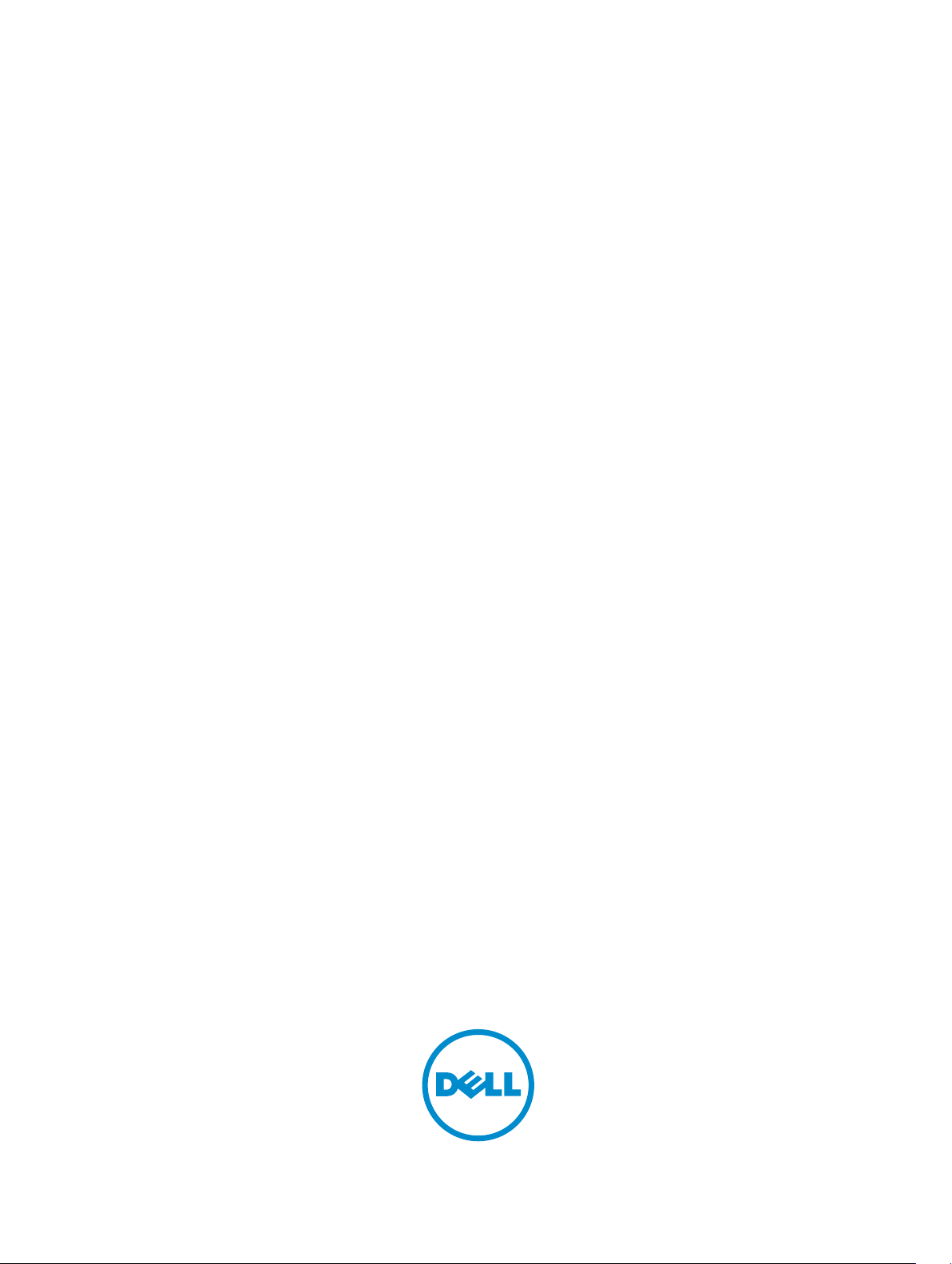
Dell Latitude 12 Rugged Extreme – 7214
Eigenaarshandleiding
Regelgevingsmodel: P18T
Regelgevingstype: P18T002
Page 2
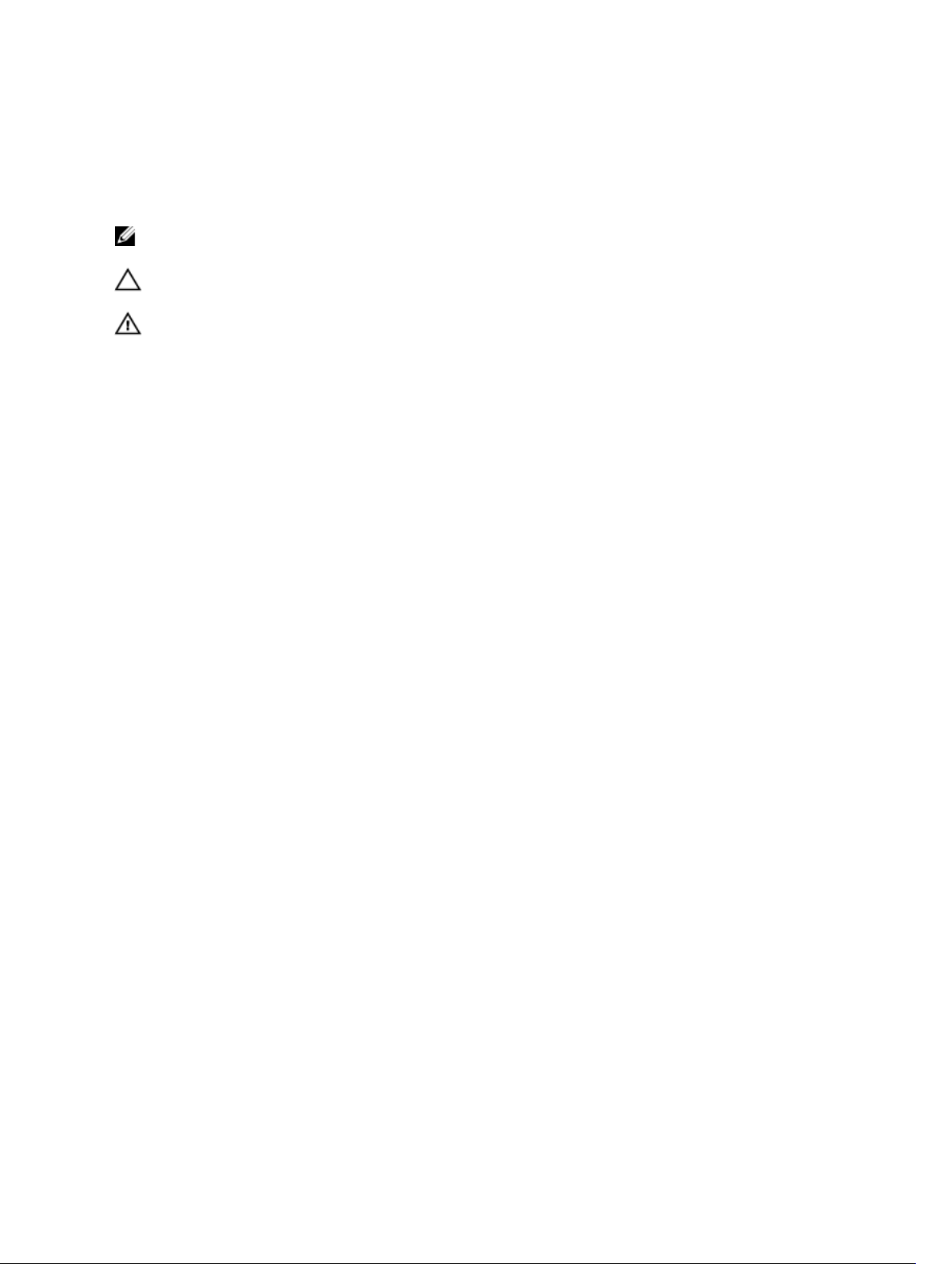
Opmerkingen, voorzorgsmaatregelen,en
waarschuwingen
OPMERKING: Een OPMERKING duidt belangrijke informatie aan voor een beter gebruik van de
computer.
WAARSCHUWING: EEN WAARSCHUWING duidt potentiële schade aan hardware of potentieel
gegevensverlies aan en vertelt u hoe het probleem kan worden vermeden.
GEVAAR: Een GEVAAR-KENNISGEVING duidt op een risico op schade aan eigendommen,
lichamelijk letsel of overlijden.
© 2016 Dell Inc. Alle rechten voorbehouden. Dit product wordt beschermd door wetgeving op het gebied van
auteursrecht en intellectueel eigendom binnen en buiten de VS. Dell en het Dell logo zijn merken van Dell Inc. in de
Verenigde Staten en/of andere rechtsgebieden. Alle overige merken en namen in dit documenten kunnen merken zijn
van hun respectieve bedrijven.
2016 - 06
Ver. A00
Page 3
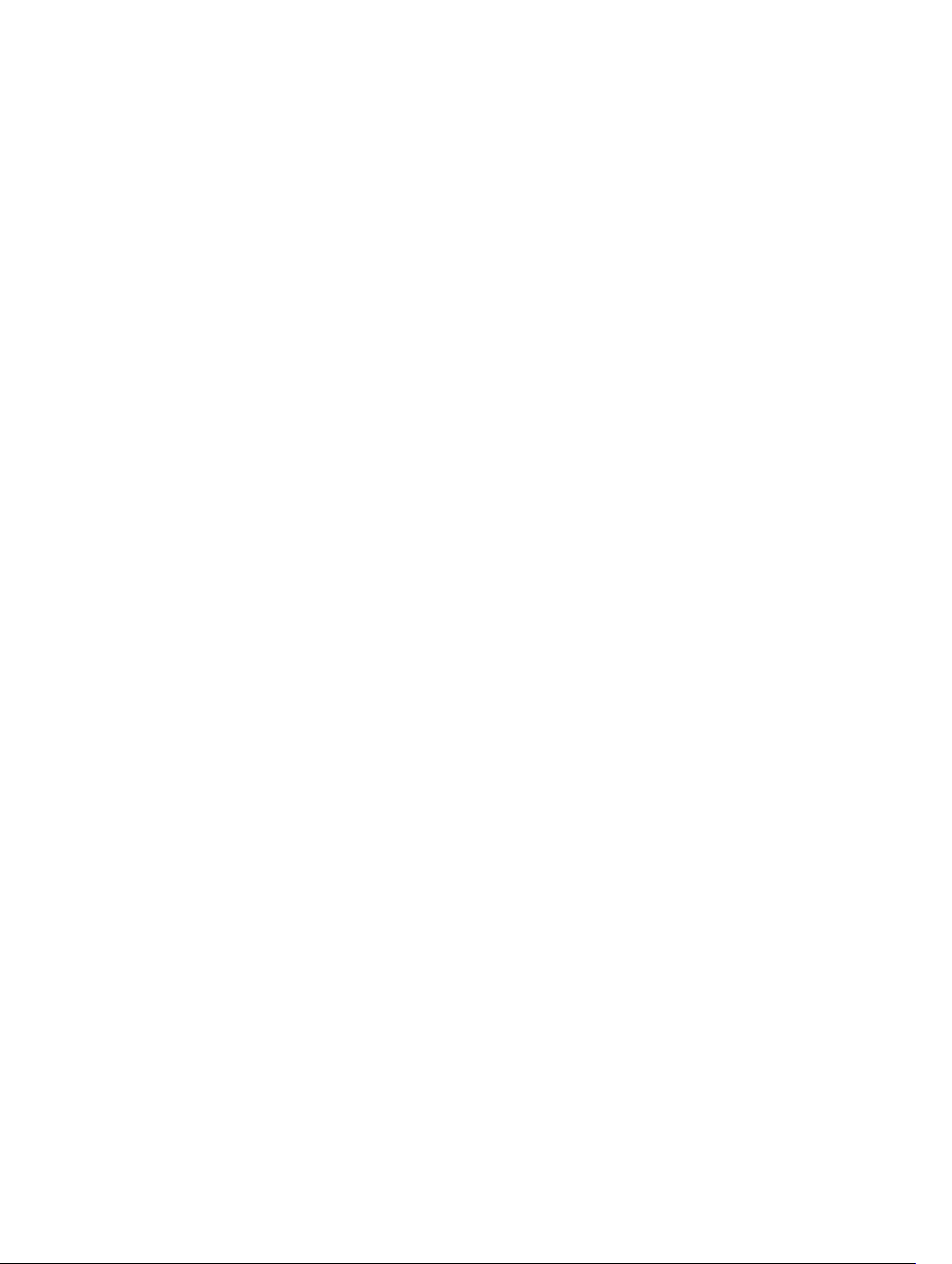
Inhoudsopgave
1 Aan de computer werken.................................................................................... 8
Voordat u aan de computer gaat werken............................................................................................ 8
Uw computer uitschakelen...................................................................................................................9
Uw computer uitschakelen: Windows 10.......................................................................................9
Uw computer uitschakelen: Windows 8...................................................................................... 10
Uw computer uitschakelen: Windows 7.......................................................................................10
Nadat u aan de computer heeft gewerkt........................................................................................... 10
De deuren met drukpallen openen.....................................................................................................11
2 Systeemoverzicht................................................................................................12
Systeem bovenaanzicht...................................................................................................................... 12
Systeem vooraanzicht......................................................................................................................... 13
Systeem achteraanzicht...................................................................................................................... 14
Systeem onderaanzicht.......................................................................................................................15
Systeem zijaanzicht............................................................................................................................. 16
3 Onderdelen verwijderen en plaatsen..............................................................18
Aanbevolen hulpmiddelen.................................................................................................................. 18
De pen en tether verwijderen............................................................................................................. 18
Plaatsen van de stylus en tether......................................................................................................... 19
De batterij verwijderen........................................................................................................................ 19
De batterij plaatsen..............................................................................................................................19
De onderplaat verwijderen................................................................................................................. 20
De onderplaat plaatsen.......................................................................................................................20
Het toetsenbord en de toetsenbordklep verwijderen.......................................................................20
Het toetsenbord en de toetsenbordklep plaatsen............................................................................. 21
De harde schijf verwijderen................................................................................................................ 22
De harde schijf plaatsen......................................................................................................................22
De systeemventilator verwijderen...................................................................................................... 22
De systeemventilator plaatsen............................................................................................................23
De MEMS-kaart (Micro-Electro-Mechanical Systems) verwijderen..................................................23
De MEMS-kaart plaatsen.....................................................................................................................24
De USH-kaart verwijderen..................................................................................................................24
De USH-kaart plaatsen........................................................................................................................25
De GPS-module (Global Positioning System) verwijderen................................................................25
De GPS-module (Global Positioning System) plaatsen.....................................................................26
De vingerafdruklezer verwijderen.......................................................................................................26
De vingerafdruklezer plaatsen............................................................................................................ 27
3
Page 4
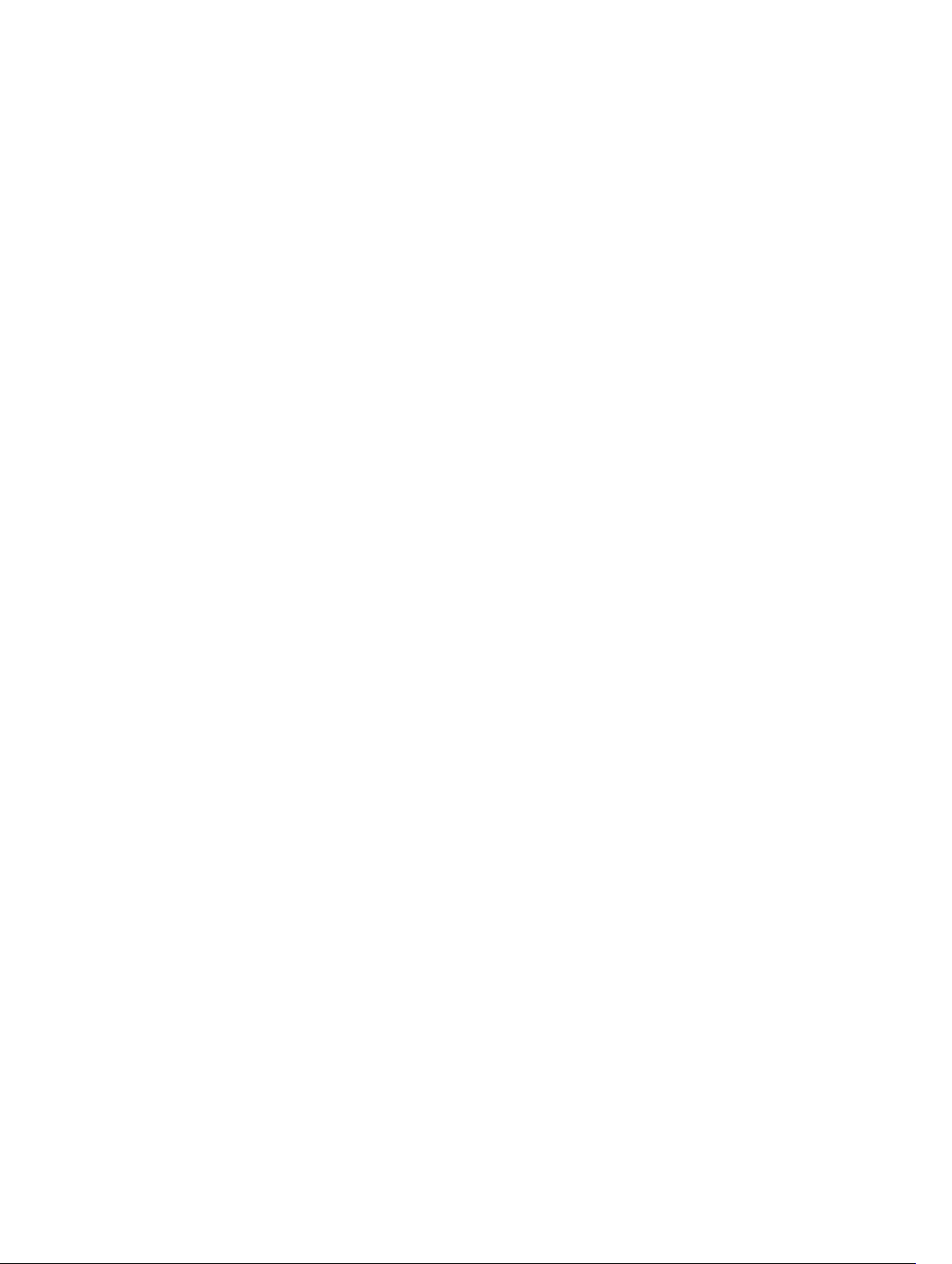
De aan-/uitknopkaart verwijderen......................................................................................................27
De aan-/uitknopkaart plaatsen...........................................................................................................28
De dockingkaart verwijderen..............................................................................................................28
De dockingkaart plaatsen................................................................................................................... 29
De beugel van de antennegeleiders verwijderen.............................................................................. 29
De beugel van de antennegeleiders plaatsen....................................................................................30
De WLAN-kaart verwijderen...............................................................................................................30
De WLAN-kaart plaatsen..................................................................................................................... 31
De WWAN-kaart verwijderen.............................................................................................................. 31
De WWAN-kaart plaatsen................................................................................................................... 32
De warmteafleider verwijderen.......................................................................................................... 32
De warmteafleider plaatsen................................................................................................................33
De knoopbatterij verwijderen............................................................................................................. 34
De knoopbatterij plaatsen...................................................................................................................34
De geheugenmodule verwijderen......................................................................................................35
De geheugenmodule plaatsen........................................................................................................... 36
De SIM-kaart verwijderen................................................................................................................... 36
De SIM-kaart plaatsen......................................................................................................................... 37
De batterijkabel verwijderen............................................................................................................... 37
De batterijkabel plaatsen.................................................................................................................... 38
De batterijconnector verwijderen...................................................................................................... 38
De batterijconnector plaatsen............................................................................................................39
De beeldschermkabel verwijderen.....................................................................................................39
De beeldschermkabel plaatsen.......................................................................................................... 40
Het beeldscherm verwijderen............................................................................................................ 40
Het beeldscherm plaatsen.................................................................................................................. 41
De beugel van de kaart verwijderen...................................................................................................42
De beugel van de kaart plaatsen........................................................................................................ 43
Het moederbord verwijderen.............................................................................................................44
Het moederbord plaatsen.................................................................................................................. 46
De toetsenbordcontrollerkaart verwijderen.......................................................................................47
De toetsenbord controllerkaart plaatsen...........................................................................................48
De stroomconnector verwijderen......................................................................................................49
De stroomconnector plaatsen........................................................................................................... 50
De luidspreker verwijderen.................................................................................................................50
De luidspreker plaatsen.......................................................................................................................51
Verwijderen van de handgreep...........................................................................................................52
Plaatsen van het handvat.................................................................................................................... 53
De ExpressCard-module verwijderen................................................................................................ 53
De ExpressCardmodule plaatsen....................................................................................................... 54
4 Technologie en onderdelen............................................................................. 55
4
Page 5
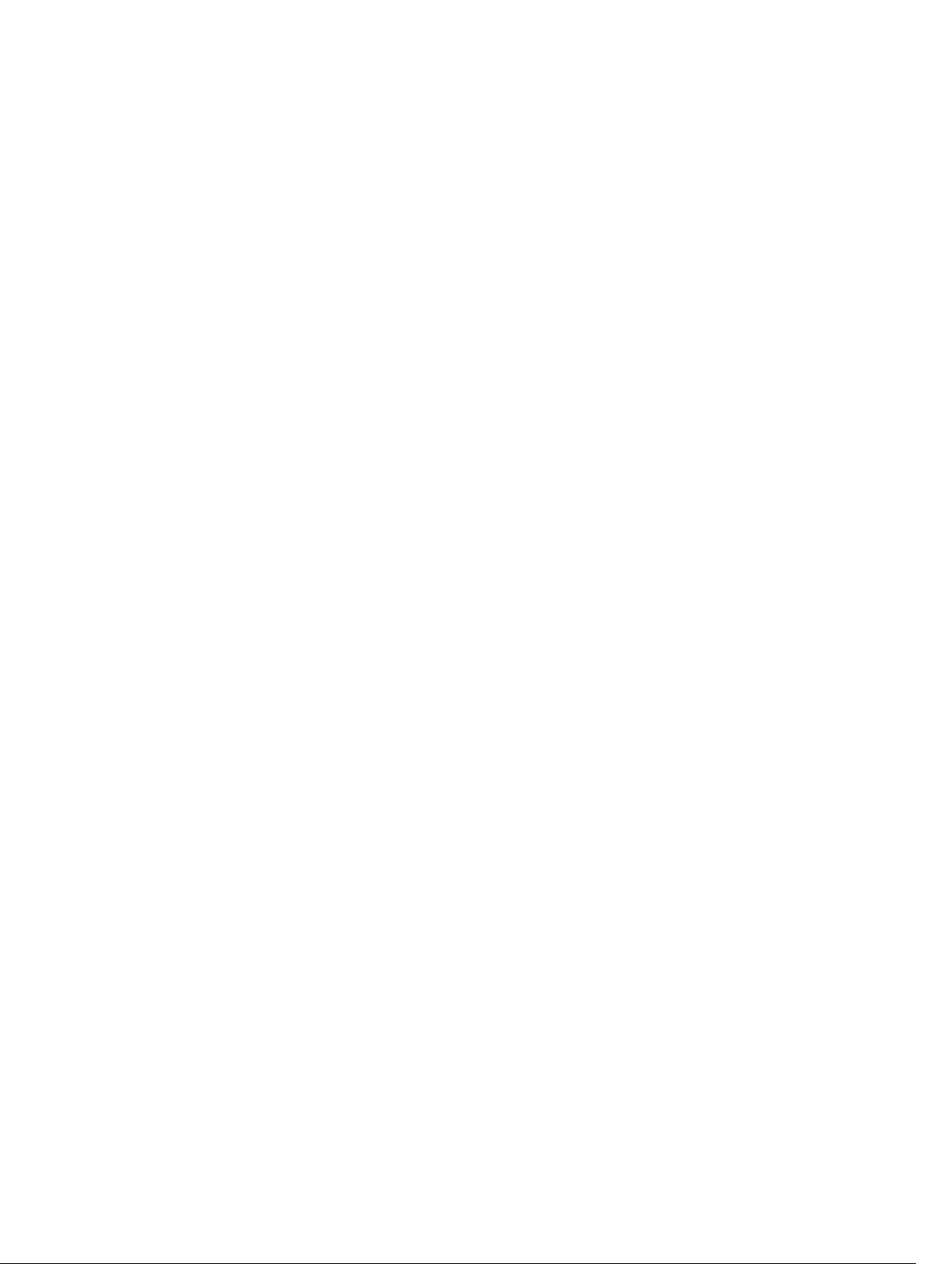
Processoren.........................................................................................................................................55
Processoren identificeren in Windows 10....................................................................................55
Processoren identificeren in Windows 8......................................................................................55
Processoren identificeren in Windows 7......................................................................................56
Het gebruik van de processor controleren in Taakbeheer..........................................................56
Het gebruik van de processor controleren in Broncontrole....................................................... 57
Chipsets...............................................................................................................................................58
Het chipset-stuurprogramma downloaden.................................................................................58
De chipset identificeren in Apparaatbeheer van Windows 10.....................................................58
De chipset identificeren in Apparaatbeheer van Windows 8...................................................... 58
De chipset identificeren in Apparaatbeheer van Windows 7.......................................................59
Intel chipsetstuurprogramma's.....................................................................................................59
Intel HD Graphics 520........................................................................................................................ 60
Intel HD Graphics-stuurprogramma's..........................................................................................60
Weergave-opties.................................................................................................................................60
De beeldschermadapter identificeren..........................................................................................60
Het scherm draaien....................................................................................................................... 61
Stuurprogramma's downloaden................................................................................................... 61
De schermresolutie wijzigen........................................................................................................ 62
Helderheid aanpassen in Windows 10..........................................................................................62
Helderheid aanpassen in Windows 8........................................................................................... 62
Helderheid aanpassen in Windows 7............................................................................................63
Het scherm reinigen......................................................................................................................63
Verbinding maken met externe weergaveapparaten.................................................................. 63
Met behulp van het aanraakscherm in Windows 8/ Windows 10.....................................................64
Opties voor harde schijven.................................................................................................................64
De harde schijf identificeren in Windows 10................................................................................64
De harde schijf identificeren in Windows 8................................................................................. 64
De harde schijf identificeren in Windows 7..................................................................................65
Naar BIOS-setup gaan.................................................................................................................. 65
Camerafuncties...................................................................................................................................66
De camera identificeren in Apparaatbeheer van Windows 10....................................................66
De camera identificeren in Apparaatbeheer van Windows 8......................................................66
De camera identificeren in Apparaatbeheer van Windows 7...................................................... 67
De camera starten......................................................................................................................... 67
De app Camera starten................................................................................................................. 67
Geheugenfuncties...............................................................................................................................68
Bezig het systeemgeheugen te controleren ...............................................................................68
Systeemgeheugen controleren in Setup......................................................................................69
Het geheugen testen met behulp van ePSA................................................................................ 69
Realtek HD audiostuurprogramma's..................................................................................................69
5
Page 6
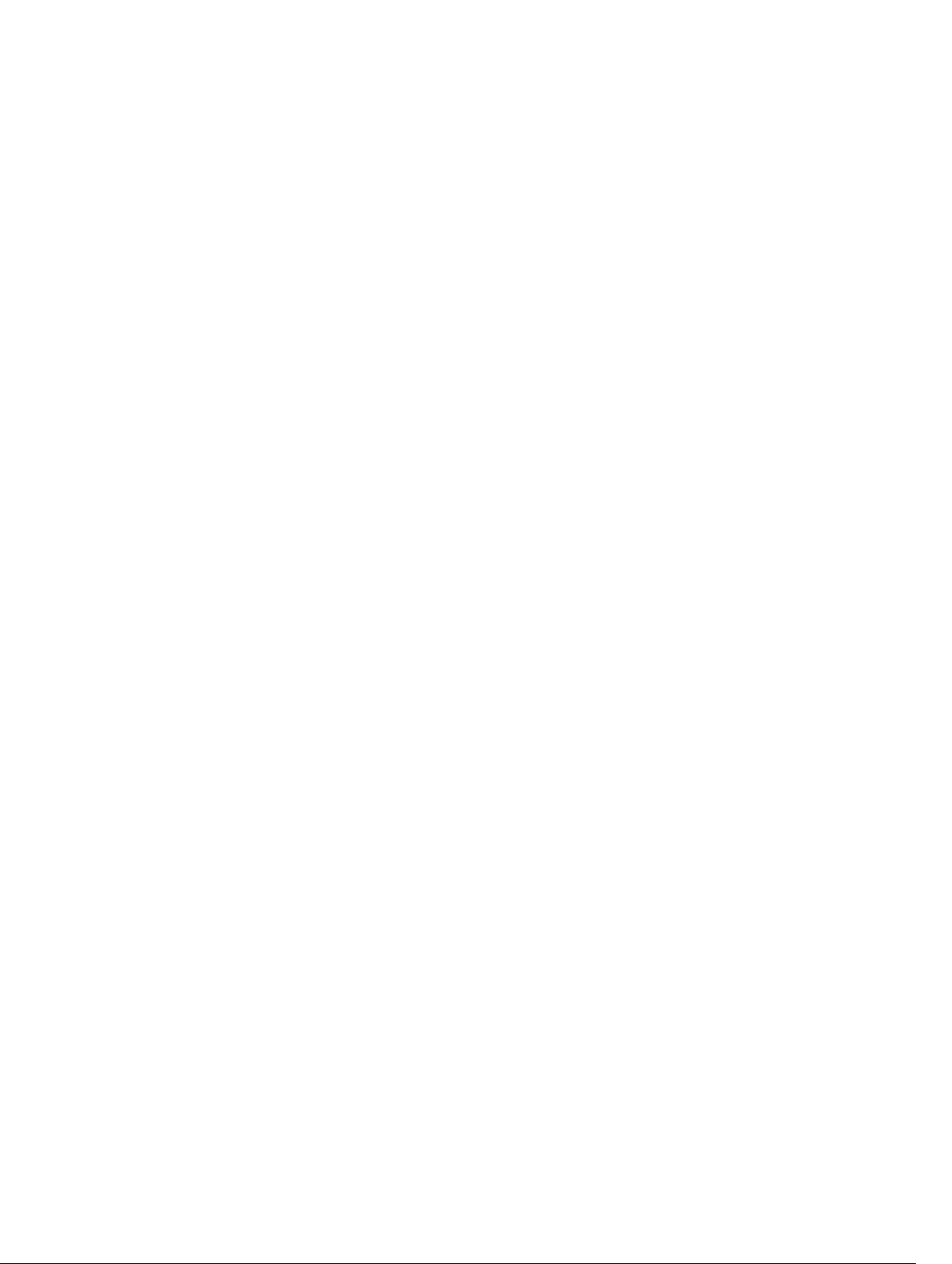
5 Systeeminstallatie...............................................................................................70
Opstartvolgorde.................................................................................................................................. 70
Navigatietoetsen................................................................................................................................. 70
Overzicht voor Systeeminstallatie.......................................................................................................71
Opties voor het scherm Algemeen............................................................................................... 71
Opties voor het scherm System Configuration (Systeemconfiguratie).......................................72
Opties voor het scherm Video...................................................................................................... 75
Opties voor het scherm Security (Beveiliging)............................................................................. 75
Opties voor het scherm Secure Boot (Veilig opstarten).............................................................. 77
Opties voor het scherm Performance (Prestaties).......................................................................78
Opties voor het scherm Power Management (Energiebeheer)...................................................79
Opties voor het scherm POST Behavior (POST-gedrag)............................................................ 80
Opties voor het scherm Virtualisatie-ondersteuning.................................................................. 82
Opties voor het scherm Maintenance (Onderhoud)................................................................... 82
Opties voor het systeemlogscherm............................................................................................. 82
Het BIOS updaten .............................................................................................................................. 83
Systeem- en installatiewachtwoord...................................................................................................83
Een systeem- en installatiewachtwoord toewijzen.....................................................................84
Een bestaand systeem- of installatiewachtwoord verwijderen of wijzigen............................... 85
6 Diagnostiek..........................................................................................................86
Diagnostische Enhanced Pre-Boot System Assessment (ePSA).......................................................86
Statuslampjes van apparaat................................................................................................................ 86
Batterijstatuslampjes........................................................................................................................... 87
7 Technische specificaties................................................................................... 88
Systeeminformatiespecificaties..........................................................................................................88
Processorspecificaties........................................................................................................................ 88
Geheugenspecificaties....................................................................................................................... 88
Batterijspecificaties............................................................................................................................. 89
Audiospecificaties............................................................................................................................... 89
Videospecificaties............................................................................................................................... 90
Communicatiespecificaties................................................................................................................ 90
Poort- en connectorspecificaties...................................................................................................... 90
Beeldschermspecificaties....................................................................................................................91
Touchpadspecificaties.........................................................................................................................91
Toetsenbordspecificaties....................................................................................................................92
Adapterspecificaties............................................................................................................................ 92
Specificaties fysieke afmetingen........................................................................................................ 92
Omgevingsspecificaties...................................................................................................................... 93
6
Page 7
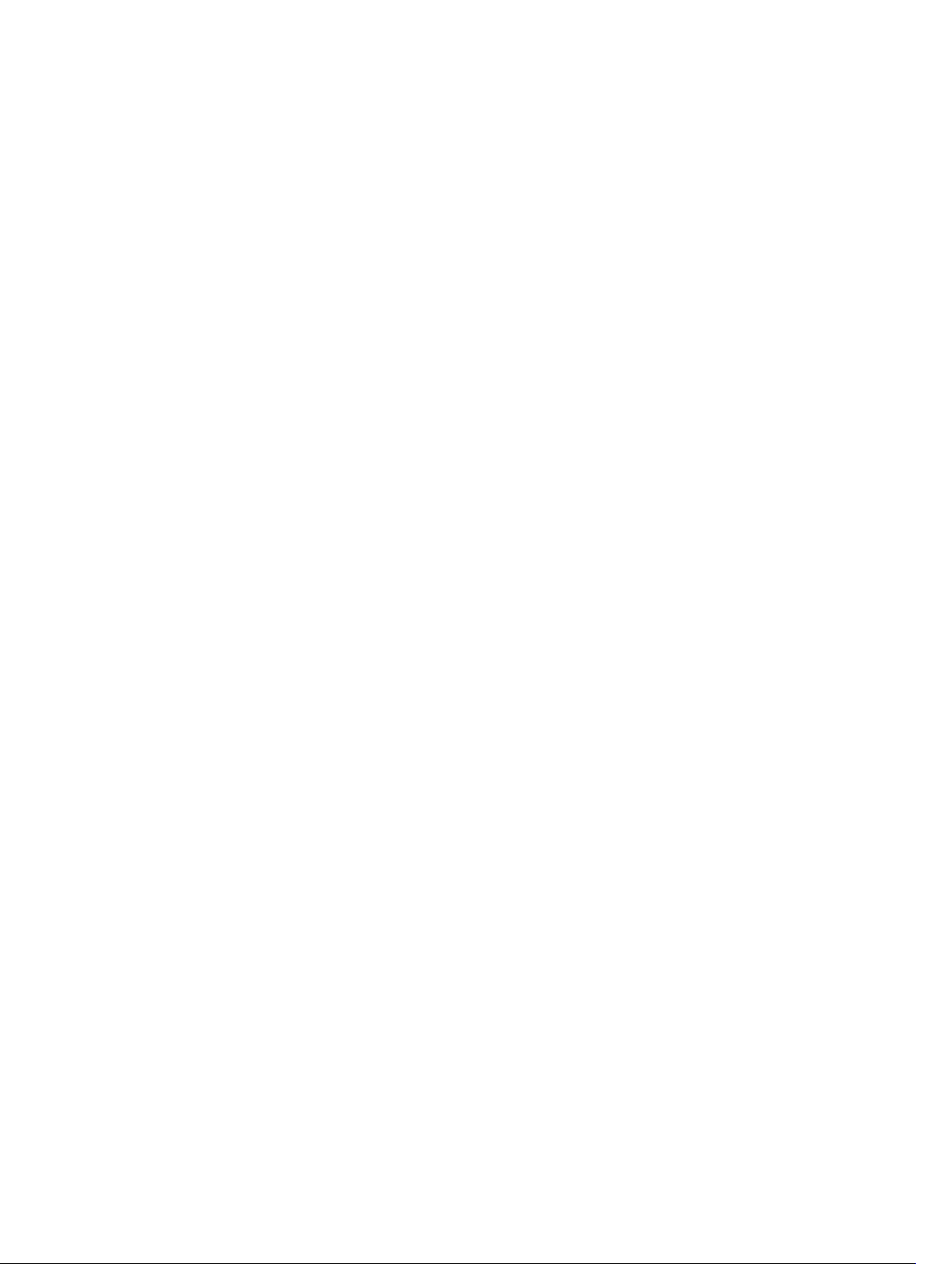
8 Algemene problemen oplossen.......................................................................94
9 Contact opnemen met Dell.............................................................................. 97
7
Page 8
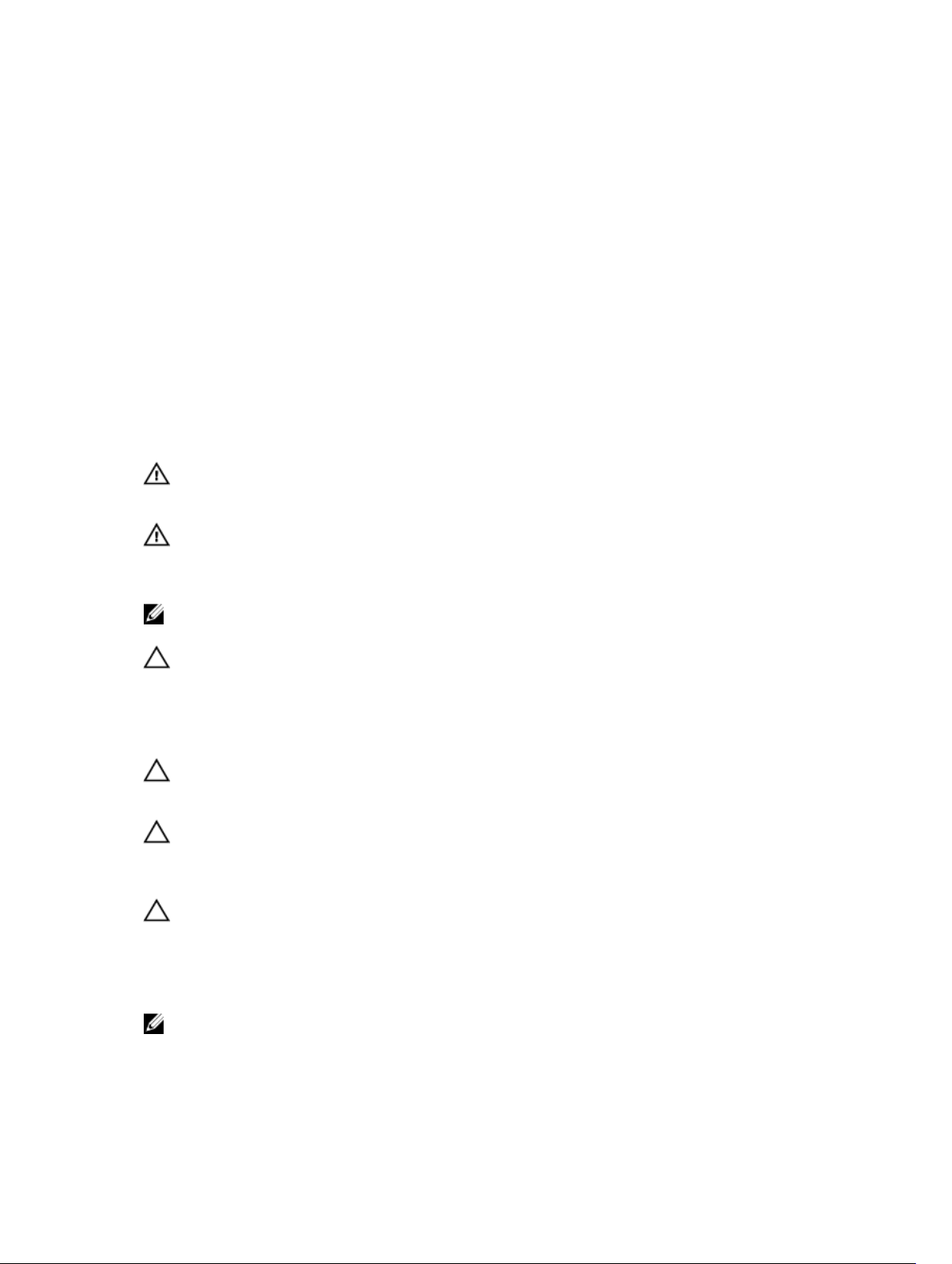
1
Aan de computer werken
Voordat u aan de computer gaat werken
Volg de onderstaande veiligheidsrichtlijnen om uw eigen veiligheid te garanderen en de computer tegen
mogelijke schade te beschermen. Tenzij anders aangegeven, wordt er bij elke procedure in dit document
van de volgende veronderstellingen uitgegaan:
• U hebt de veiligheidsinformatie geraadpleegd die bij uw computer is geleverd.
• Een onderdeel kan worden vervangen of, indien afzonderlijk aangeschaft, worden geïnstalleerd door
de verwijderingsprocedure in omgekeerde volgorde uit te voeren.
GEVAAR: Koppel alle voedingsbronnen los voordat u de computerbehuizing of -panelen opent.
Zodra u klaar bent met de werkzaamheden binnen de computer, plaatst u de behuizing en alle
panelen en schroeven terug voordat u de computer weer aansluit op de voedingsbron.
GEVAAR: Lees de veiligheidsinstructies die bij de computer zijn geleverd alvorens u
werkzaamheden binnen de computer uitvoert. Raadpleeg voor meer informatie over
veiligheidsrichtlijnen onze webpagina over wet- en regelgeving op
regulatory_compliance .
OPMERKING: De afstand van het menselijk lichaam tot de antenne op het product aan de voorkant
moet gelijk zijn aan of meer zijn dan 20 cm.
WAARSCHUWING: Een groot aantal reparaties mag alleen door een erkend servicemonteur
worden uitgevoerd. U mag alleen probleemoplossing en eenvoudige reparaties uitvoeren zoals
toegestaan volgens de documentatie bij uw product of zoals geïnstrueerd door het on line of
telefonische team voor service en ondersteuning. Schade die het gevolg is van onderhoud dat
niet door Dell is geautoriseerd, wordt niet gedekt door uw garantie. Lees de veiligheidsinstructies
die bij het product zijn geleverd en leef deze na.
WAARSCHUWING: Voorkom elektrostatische ontlading door uzelf te aarden met een
aardingspolsbandje of door regelmatig een ongeverfd metalen oppervlak aan te raken, zoals een
connector aan de achterkant van de computer.
WAARSCHUWING: Ga voorzichtig met componenten en kaarten om. Raak de componenten en
de contacten op kaarten niet aan. Pak kaarten vast bij de uiteinden of bij de metalen
bevestigingsbeugel. Houd een component, zoals een processor, vast aan de uiteinden, niet aan
de pinnen.
WAARSCHUWING: Verwijder kabels door aan de stekker of aan de kabelontlastingslus te trekken
en niet aan de kabel zelf. Sommige kabels zijn voorzien van een connector met borglippen. Als u
dit type kabel loskoppelt, moet u de borglippen ingedrukt houden voordat u de kabel verwijdert.
Trek connectoren in een rechte lijn uit elkaar om te voorkomen dat connectorpinnen verbuigen.
Ook moet u voordat u een kabel verbindt, controleren of beide connectoren op juiste wijze zijn
opgesteld en uitgelijnd.
OPMERKING: De kleur van uw computer en bepaalde onderdelen kunnen verschillen van de kleur
die in dit document is afgebeeld.
www.dell.com/
8
Page 9
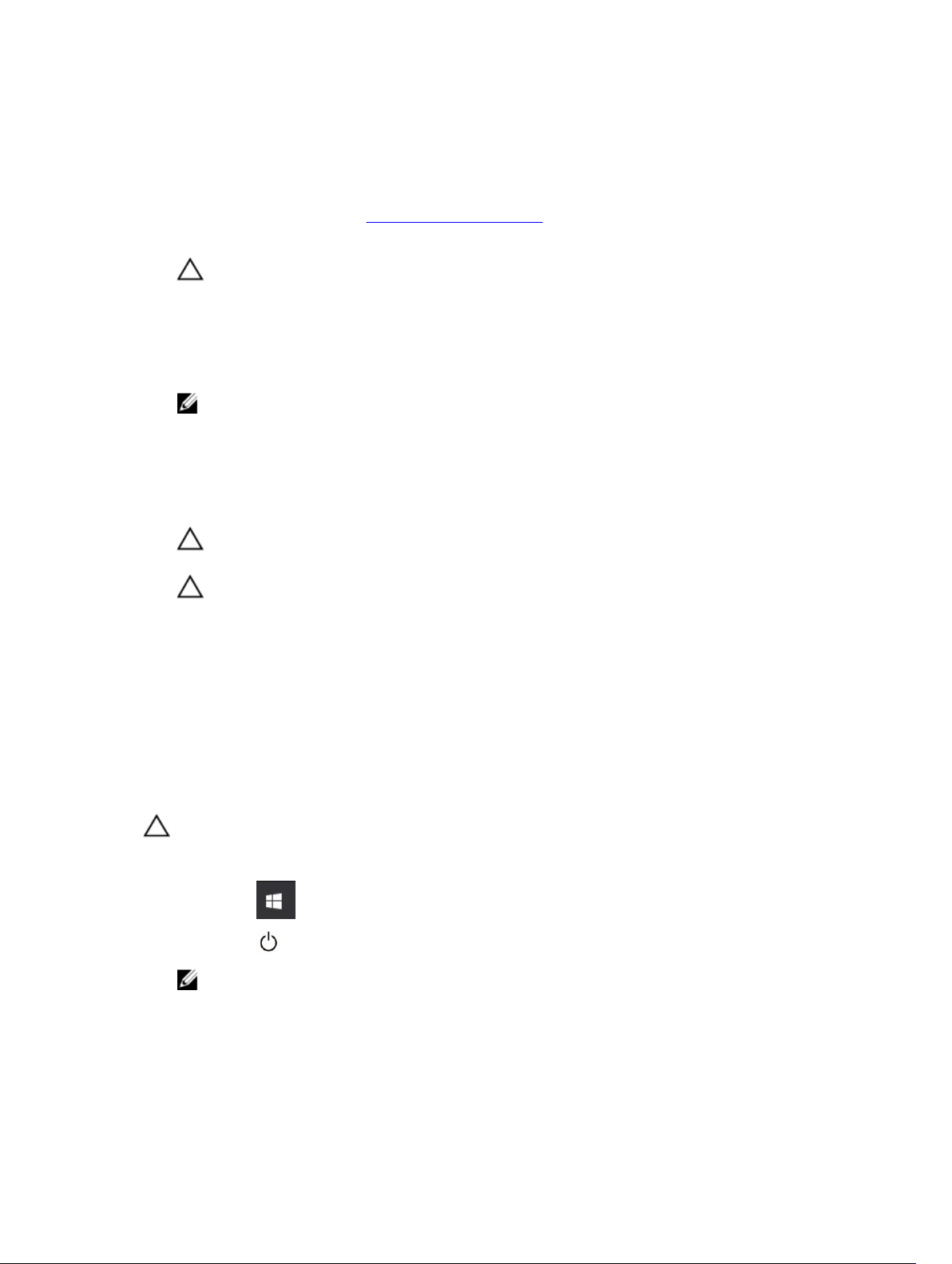
Om schade aan de computer te voorkomen, moet u de volgende instructies opvolgen voordat u in de
computer gaat werken.
1. Zorg ervoor dat het werkoppervlak vlak en schoon is, om te voorkomen dat de computerkap bekrast
raakt.
2. Schakel uw computer uit (zie Uw computer uitschakelen).
3. Als de computer is aangesloten op een dockingstation, koppelt u het dockingstation los.
WAARSCHUWING: Wanneer u een netwerkkabel wilt verwijderen, moet u eerst de connector
van de netwerkkabel uit de computer verwijderen en daarna de netwerkkabel loskoppelen
van het netwerkapparaat.
4. Verwijder alle stekkers van netwerkkabels uit de computer.
5. Haal de stekker van de computer en van alle aangesloten apparaten uit het stopcontact.
6. Sluit het beeldscherm en zet de computer ondersteboven op een plat werkoppervlak neer.
OPMERKING: U voorkomt schade aan het moederbord door de hoofdbatterij te verwijderen
voordat u de computer een onderhoudsbeurt geeft.
7. Verwijder de batterij.
8. Zet de computer met de bovenzijde omhoog.
9. Klap het beeldscherm open.
10. Druk op de aan-uitknop om het moederbord te aarden.
WAARSCHUWING: U beschermt zich tegen elektrische schokken door altijd eerst de stekker
uit het stopcontact te halen voordat u de computerbehuizing opent.
WAARSCHUWING: Raak onderdelen pas aan nadat u zich hebt geaard door een ongeverfd
metalen oppervlak van de behuizing aan te raken, zoals het metaal rondom de openingen
voor de kaarten aan de achterkant van de computer. Raak tijdens het werken aan uw
computer af en toe een ongeverfd metalen oppervlak aan om eventuele statische
elektriciteit, die schadelijk kan zijn voor interne componenten, te ontladen.
11. Verwijder eventueel geïnstalleerde ExpressCards of smartcards uit de sleuven.
Uw computer uitschakelen
Uw computer uitschakelen: Windows 10
WAARSCHUWING: U voorkomt gegevensverlies door alle gegevens in geopende bestanden op te
slaan en de bestanden te sluiten. Sluit vervolgens alle geopende programma's voordat u de
computer uitzet.
1. Klik of tik op .
2. Klik of tik op en klik of tik op Shut down.
OPMERKING: Controleer of alle op de computer aangesloten apparaten uitgeschakeld zijn.
Houd de aan-uitknop zes seconden ingedrukt, indien uw computer en aangesloten apparaten
niet automatisch worden uitgeschakeld wanneer u het besturingssysteem afsluit.
9
Page 10
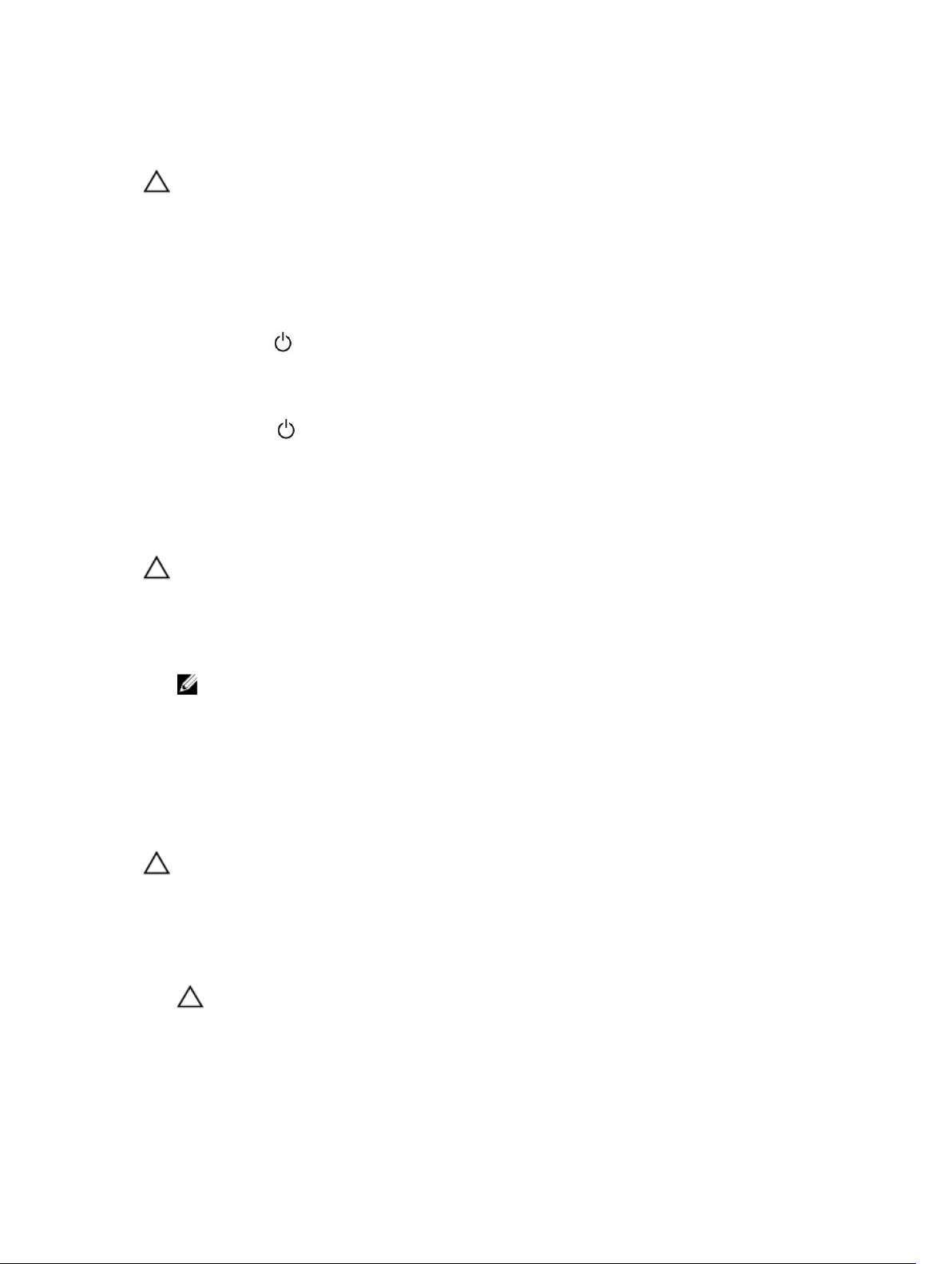
Uw computer uitschakelen: Windows 8
WAARSCHUWING: U voorkomt gegevensverlies door alle gegevens in geopende bestanden op te
slaan en de bestanden te sluiten. Sluit vervolgens alle geopende programma's voordat u de
computer uitzet.
1. Uw computer uitschakelen:
• In Windows 8 (met behulp van een aanraakapparaat):
1. Beweeg vanaf de rechterrand van het scherm om het Charms-menu te openen en selecteer
Settings (Instellingen).
2. Tik op en tik vervolgens op Afsluiten.
• In Windows 8 (bij gebruik van een muis):
1. Wijs naar de hoek rechtsboven in het scherm en klik op Settings (Instellingen).
2. Klik op en klik vervolgens op Afsluiten.
2. Controleer of alle op de computer aangesloten apparaten uitgeschakeld zijn. Houd de aan-uitknop
zes seconden ingedrukt, indien uw computer en aangesloten apparaten niet automatisch worden
uitgeschakeld wanneer u het besturingssysteem afsluit.
Uw computer uitschakelen: Windows 7
WAARSCHUWING: U voorkomt gegevensverlies door alle gegevens in geopende bestanden op te
slaan en de bestanden te sluiten. Sluit vervolgens alle geopende programma's voordat u de
computer uitzet.
1. Klik op Start.
2. Klik op Afsluiten.
OPMERKING: Controleer of alle op de computer aangesloten apparaten uitgeschakeld zijn.
Houd de aan-uitknop zes seconden ingedrukt, indien uw computer en aangesloten apparaten
niet automatisch worden uitgeschakeld wanneer u het besturingssysteem afsluit.
Nadat u aan de computer heeft gewerkt
Nadat u de onderdelen heeft vervangen of teruggeplaatst dient u alle externe apparaten, kaarten, kabels
etc. weer aan te sluiten voordat u de computer inschakelt.
WAARSCHUWING: U voorkomt schade aan de computer door alleen de batterij te gebruiken die
voor deze specifieke Dell-computer is ontworpen. Gebruik geen batterijen die voor andere Dellcomputer zijn ontworpen.
1. Sluit externe apparaten, zoals een poortreplicator of een mediastation aan en plaats alle kaarten,
zoals een ExpressCard, terug.
2. Sluit alle telefoon- of netwerkkabels aan op uw computer.
WAARSCHUWING: Als u een netwerkkabel wilt aansluiten, sluit u de kabel eerst aan op het
netwerkapparaat en sluit u de kabel vervolgens aan op de computer.
3. Plaats de batterij terug.
4. Sluit uw computer en alle aangesloten apparaten aan op het stopcontact.
5. Zet de computer aan.
10
Page 11
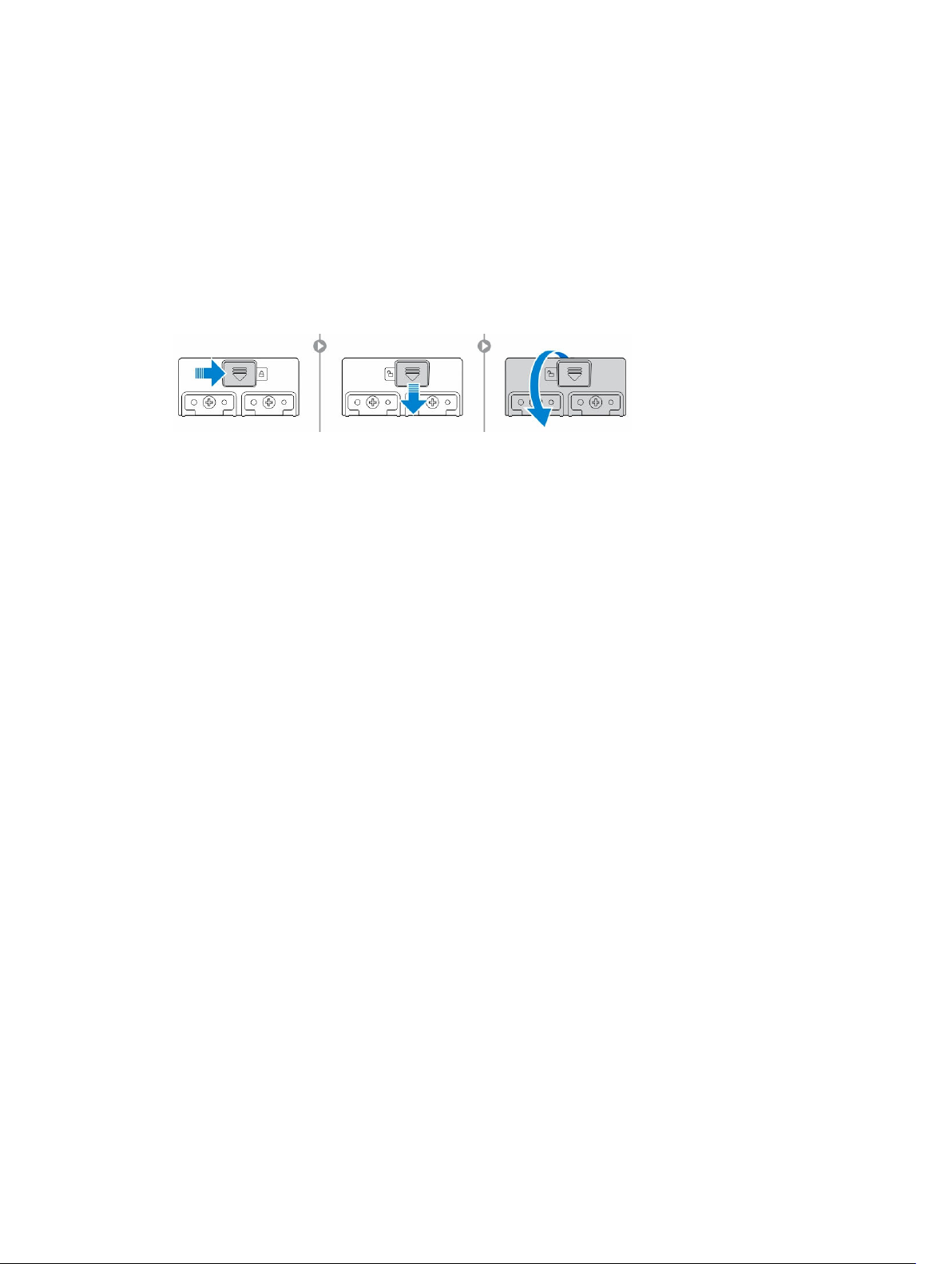
De deuren met drukpallen openen
De computer bevat zes deuren met drukpallen:
• Drie aan de achterkant van de computer
• Twee aan de rechterkant van de computer
• Eén aan de linkerkant van de computer
1. Schuif de pal totdat het ontgrendelpictogram zichtbaar is.
2. Druk op de pal en open de deur in de neerwaartse richting.
11
Page 12

Systeemoverzicht
Systeem bovenaanzicht
2
Afbeelding 1. Systeem bovenaanzicht
1. beeldschermvergrendeling 2. toetsenbord
3. contactloze smartcardlezer 4. handgreep
5. touchpad
12
Page 13

Systeem vooraanzicht
Afbeelding 2. Systeem vooraanzicht
1. microfoon 2. camera (optioneel)
3. microfoon 4. Draaibaar leesbaar beeldscherm/
touchscreen voor buiten
5. kantelscharnier 6. statuslampje draadloos netwerk
7. activiteitslampje van harde schijf 8. statuslampje batterij
9. statuslampje voeding 10. volumeknoppen
11. beeldschermrotatieknop
13
Page 14

Systeem achteraanzicht
Afbeelding 3. Systeem achteraanzicht
1. sleuf voor de beveiligingskabel 2. netwerkpoort
3. USB 2.0-poort 4. Seriële poort
5. VGA-poort 6. stroomaansluiting
14
Page 15

Systeem onderaanzicht
Afbeelding 4. Systeem onderaanzicht
1. camera achterkant 2. Cameraflitser
3. Radiofrequentie pass-throughconnector 4. servicetag
5. dockingstationconnector 6. batterij
15
Page 16
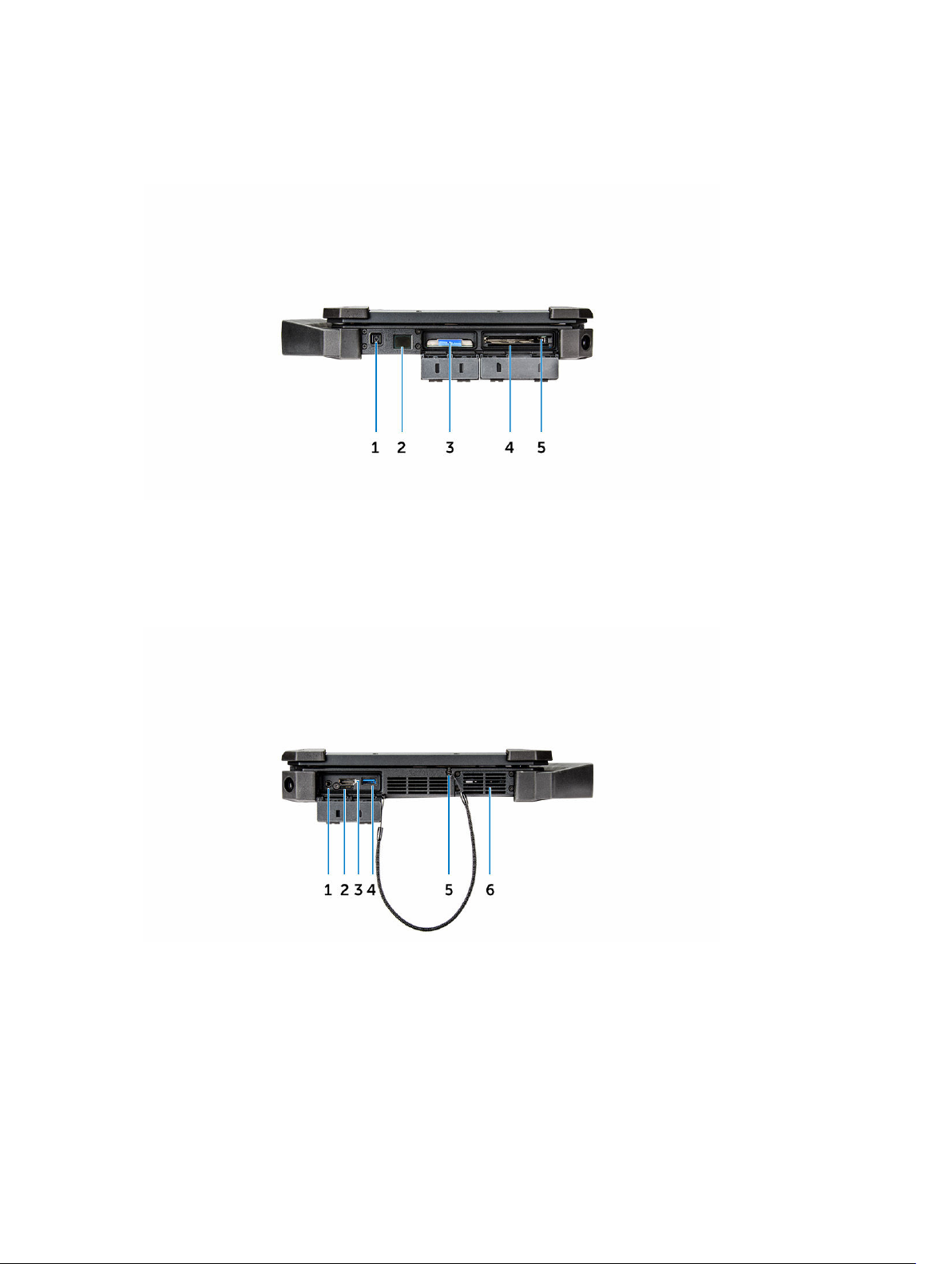
Systeem zijaanzicht
Afbeelding 5. Systeem zijaanzicht - rechts
1. aan-uitknop 2. vingerafdruklezer
3. harde schijf 4. geheugenkaartlezer/Express Card-lezer
5. Veilige kaartlezer
(optioneel)
Afbeelding 6. Systeem zijaanzicht – links
1. audiopoort 2. simkaartsleuf
3. HDMI-poort 4. USB 3.0-poort met PowerShare
5. stylus 6. QuadCool verzegelde thermische kamer
16
Page 17
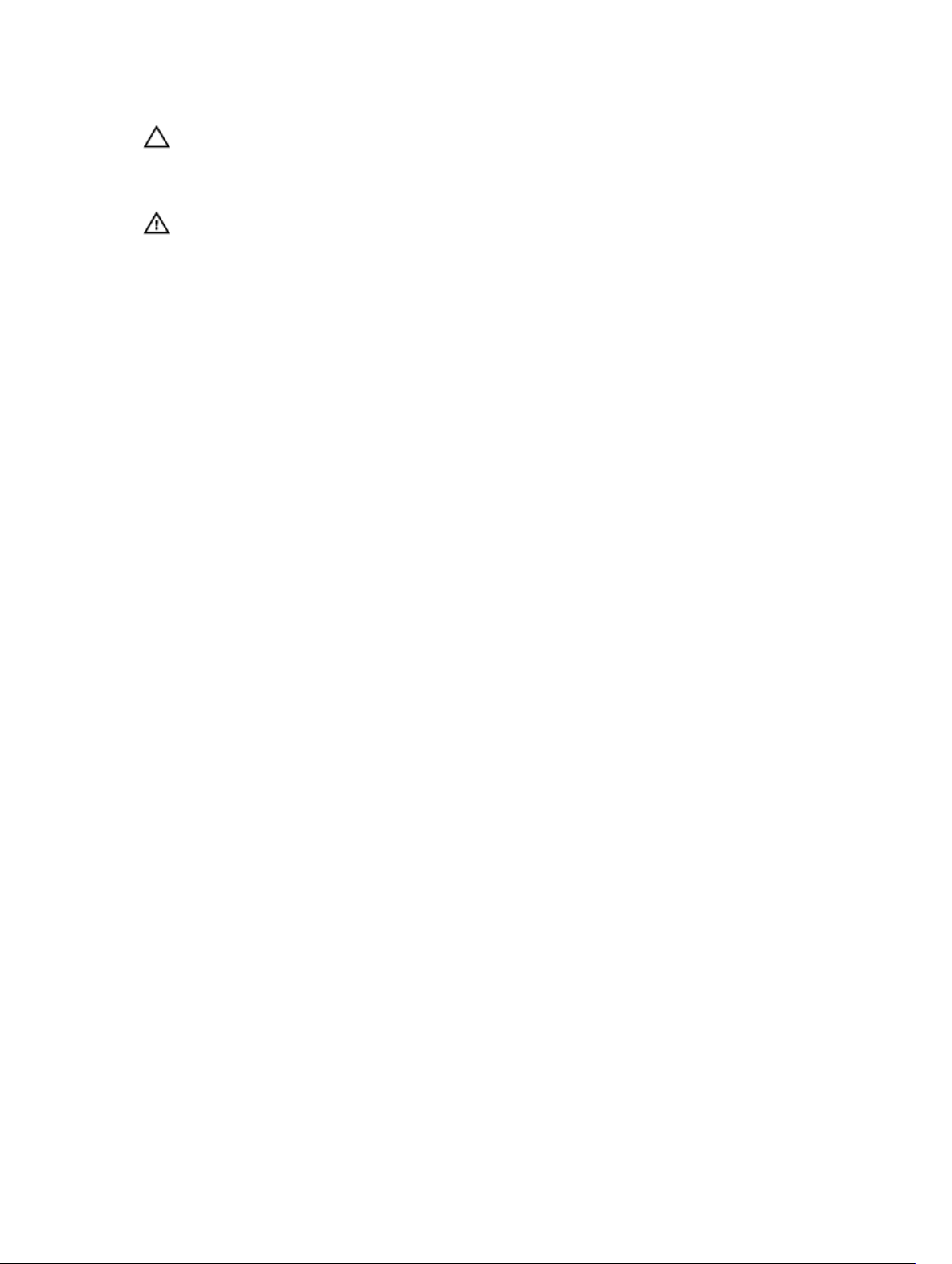
WAARSCHUWING: EXPLOSIEGEVAAR: externe verbindingen (netadapterpoort, HDMI-poort, USBpoorten, RJ45-poort, seriële poorten, audiopoort, sleuf voor Smart Card Reader, sleuf voor SDkaartlezer, sleuf voor Express Card Reader, sleuf voor pc-kaartlezer, simkaartsleuf) mogen niet
worden gebruikt in een gevaarlijke locatie.
GEVAAR: Blokkeer de luchtopeningen niet, duw er geen voorwerpen in en zorg ervoor dat er
geen stof in komt. Plaats uw Dell-computer niet in een omgeving met weinig ventilatie, zoals een
gesloten koffer. Geblokkeerde luchtopeningen leiden tot het gevaar van brand of beschadiging
van de computer. De ventilator wordt automatisch geactiveerd wanneer de computer heet
wordt. Geluid van de ventilator is normaal en duidt niet op een probleem met de ventilator of de
computer.
17
Page 18
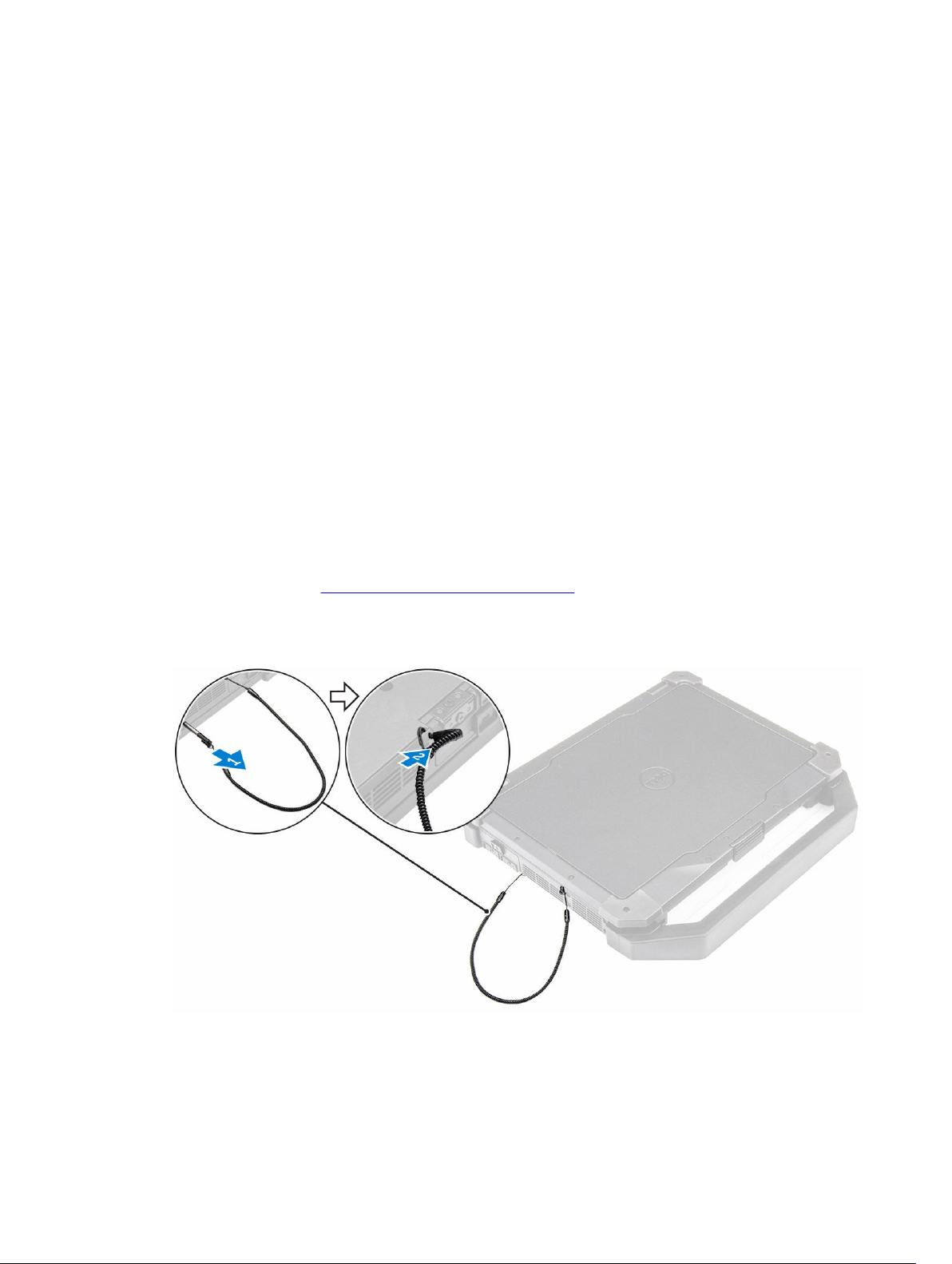
Onderdelen verwijderen en plaatsen
Deze paragraaf beschrijft gedetailleerd hoe de onderdelen moeten worden verwijderd uit, of worden
geïnstalleerd in uw computer.
Aanbevolen hulpmiddelen
Voor de procedures in dit document heeft u het volgende gereedschap nodig:
• Kleine sleufkopschroevendraaier
• Kruiskopschroevendraaier #0
• Kruiskopschroevendraaier #1
• Hex-schroevendraaier
• Klein plastic pennetje
De pen en tether verwijderen
1. Volg de procedures in Voordat u in de computer gaat werken.
2. Verwijder de stylus en de tether als volgt:
a. Trek de stylus uit de sleuf in de computer [1].
b. Neem de tether uit de computer [2].
3
18
Page 19
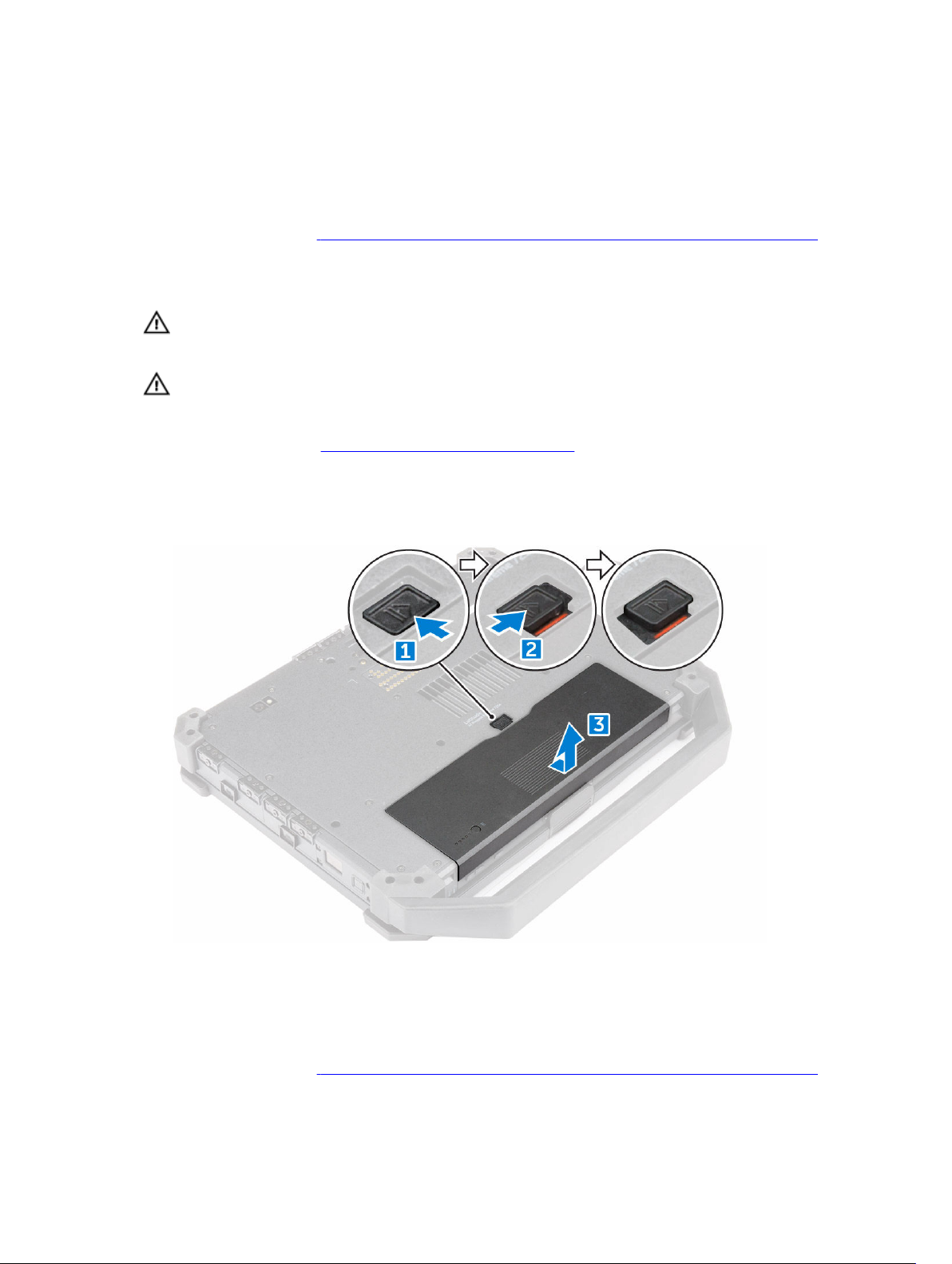
Plaatsen van de stylus en tether
1. Steek de tether in de sleuf op de computer
2. Plaats de stylus in de daarvoor bestemde sleuf en duw hem naar binnen.
3. Volg de procedures in nadat u werkzaamheden aan de binnenkant van uw computer heeft verricht.
De batterij verwijderen
GEVAAR: Wanneer u een batterij gebruikt die niet geschikt is, kunt u het risico op brand of
explosie vergroten. Vervang de batterij alleen door een compatibele batterij van Dell die speciaal
voor uw computer van Dell ontwikkeld is. Gebruik geen batterij uit andere computers.
GEVAAR: Om een ontsteking te voorkomen in een explosiegevaarlijke atmosfeer, mogen
batterijen alleen worden verwisseld of opgeladen in een omgeving die bekend staat als
ongevaarlijk.
1. Volg de procedures in Voordat u in de computer gaat werken.
2. Verwijder de accu als volgt:
a. Duw de batterijvergrendeling naar de achterzijde van de computer [1].
b. Verschuif de vergrendeling om de batterij los te maken [2].
c. Draai de batterij om en til hem uit de computer [3].
De batterij plaatsen
1. Schuif de batterij in het batterijcompartiment.
2. Schuif de vergrendeling naar de positie 'lock'.
3. Volg de procedures in nadat u werkzaamheden aan de binnenkant van uw computer heeft verricht.
19
Page 20
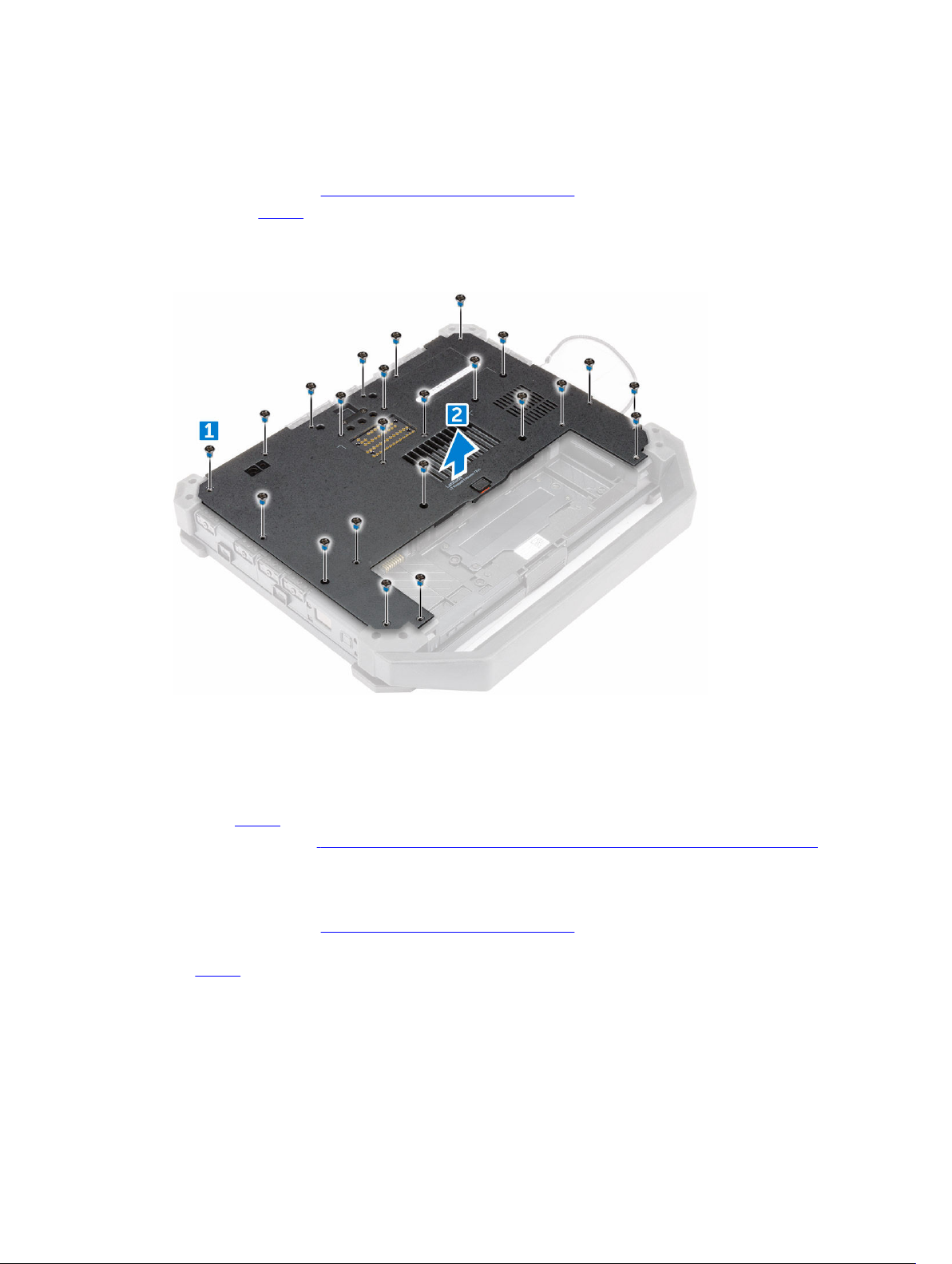
De onderplaat verwijderen
1. Volg de procedures in Voordat u in de computer gaat werken.
2. Verwijder de batterij.
3. U verwijdert de onderplaat als volgt:
a. Verwijder de schroeven waarmee de onderplaat is bevestigd [1].
b. Til de onderplaat omhoog om deze uit de computer te verwijderen [2].
De onderplaat plaatsen
1. Plaats de onderplaat op de onderzijde van de computer.
2. Draai de schroeven vast waarmee de onderplaat aan het computerchassis wordt bevestigd.
3. Plaats de batterij.
4. Volg de procedures in nadat u werkzaamheden aan de binnenkant van uw computer heeft verricht.
Het toetsenbord en de toetsenbordklep verwijderen
1. Volg de procedures in Voordat u in de computer gaat werken.
2. Verwijder:
a. batterij
3. Ontgrendel het toetsenbord als volgt:
a. Verwijder de schroeven waarmee het toetsenbord aan de computer is bevestigd [1].
b. Wrik langs de randen en kantel het toetsenbord richting het beeldscherm [2].
20
Page 21
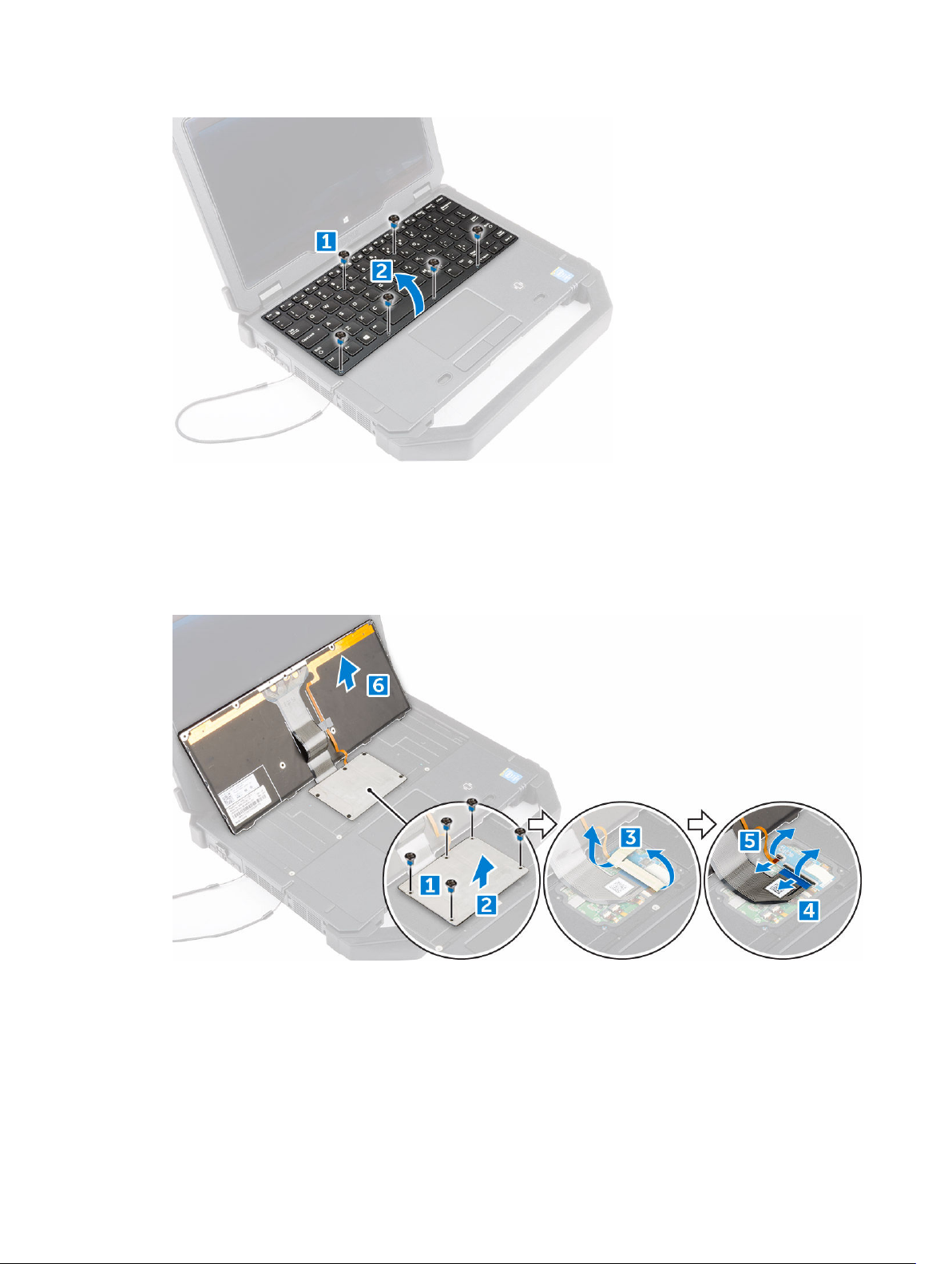
4. U verwijdert het deurtje van het toetsenbord als volgt:
a. Verwijder de schroeven waarmee de klep van het toetsenbord aan de computer is bevestigd [1].
b. Til de toetsenbordklep op [2].
c. Verwijder het plakband waarmee de toetsenbordkabels vastzitten [3].
d. Koppel de toetsenbordkabels los van de connector op het moederbord door op het
vergrendlingslipje te drukken en de connector op te tillen [4, 5].
e. Til het toetsenbord uit de computer [6].
Het toetsenbord en de toetsenbordklep plaatsen
1. Sluit de toetsenbordkabels aan op de connectoren op de controller-kaart van het toetsenbord.
2. Plaats het toetsenbord in de sleuf in de computer.
21
Page 22

3. Draai de schroeven vast waarmee de toetsenbordklep aan de computer is bevestigd.
4. Plaats het toetsenbord in de betreffende sleuf in de computer.
5. Draai de schroeven vast waarmee het toetsenbord aan de computer wordt bevestigd.
6. Plaats de batterij.
7. Volg de procedures in nadat u werkzaamheden aan de binnenkant van uw computer heeft verricht.
De harde schijf verwijderen
1. Volg de procedures in Voordat u in de computer gaat werken.
2. De batterij verwijderen
3. Ga als volgt te werk om de harde schijf te verwijderen:
a. Ontgrendel de harde schijf met de deursluiting en til deze omhoog om hem te openen [1, 2].
b. Trek aan het lipje om de harde schijf uit de computer te trekken [3].
De harde schijf plaatsen
1. Schuif de harde schijf in de sleuf in de computer.
2. Sluit de houder van de harde schijf via de deursluiting.
3. Plaats de batterij.
4. Volg de procedures in nadat u werkzaamheden aan de binnenkant van uw computer heeft verricht.
De systeemventilator verwijderen
1. Volg de procedures in Voordat u in de computer gaat werken.
2. Verwijder:
a. batterij
b. onderplaat
3. Verwijder de systeemventilator als volgt:
22
Page 23
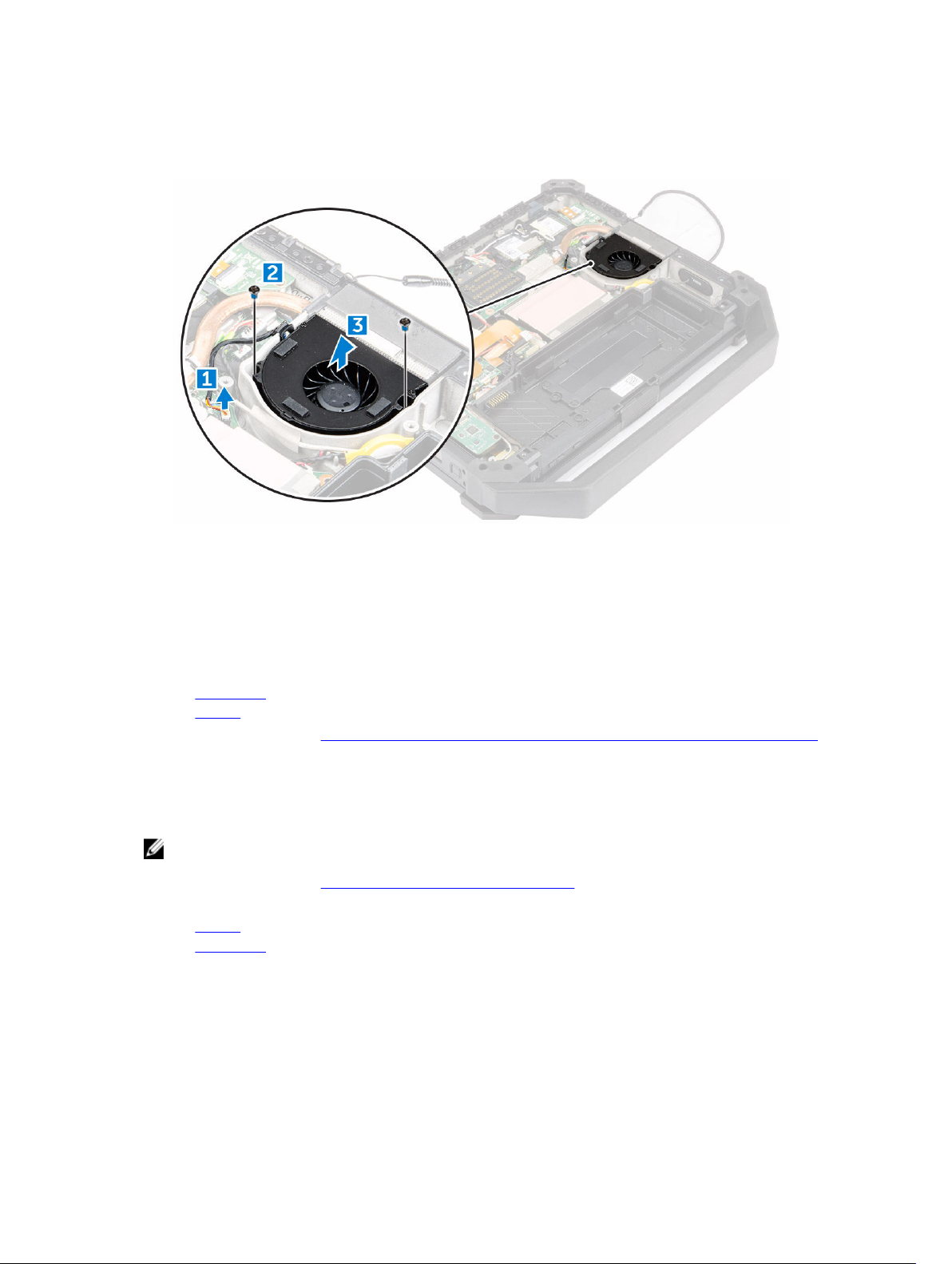
a. Koppel de kabel van de systeemventilator los van het moederbord [1].
b. Verwijder de schroeven waarmee de systeemventilator aan het computerchassis is bevestigd [2].
c. Til de systeemventilator uit het computerchassis [3].
De systeemventilator plaatsen
1. Lijn de systeemventilator uit met de positie in het chassis.
2. Draai de schroeven aan waarmee de systeemventilator aan de computer wordt bevestigd.
3. Sluit de kabel van de systeemventilator aan op het moederbord.
4. Plaats:
a. onderplaat
b. batterij
5. Volg de procedures in nadat u werkzaamheden aan de binnenkant van uw computer heeft verricht.
De MEMS-kaart (Micro-Electro-Mechanical Systems) verwijderen
OPMERKING: De MEMS-kaart staat ook bekend als de sensorkaart.
1. Volg de procedures in Voordat u in de computer gaat werken.
2. Verwijder:
a. batterij
b. onderplaat
3. Verwijder de MEMS-kaart als volgt:
a. Koppel de kabel los die is aangesloten op de MEMS-kaart [1, 2].
b. Verwijder de schroeven waarmee de MEMS-kaart aan het computerchassis is bevestigd [3].
c. Til de MEMS-kaart uit het computerchassis [4].
23
Page 24
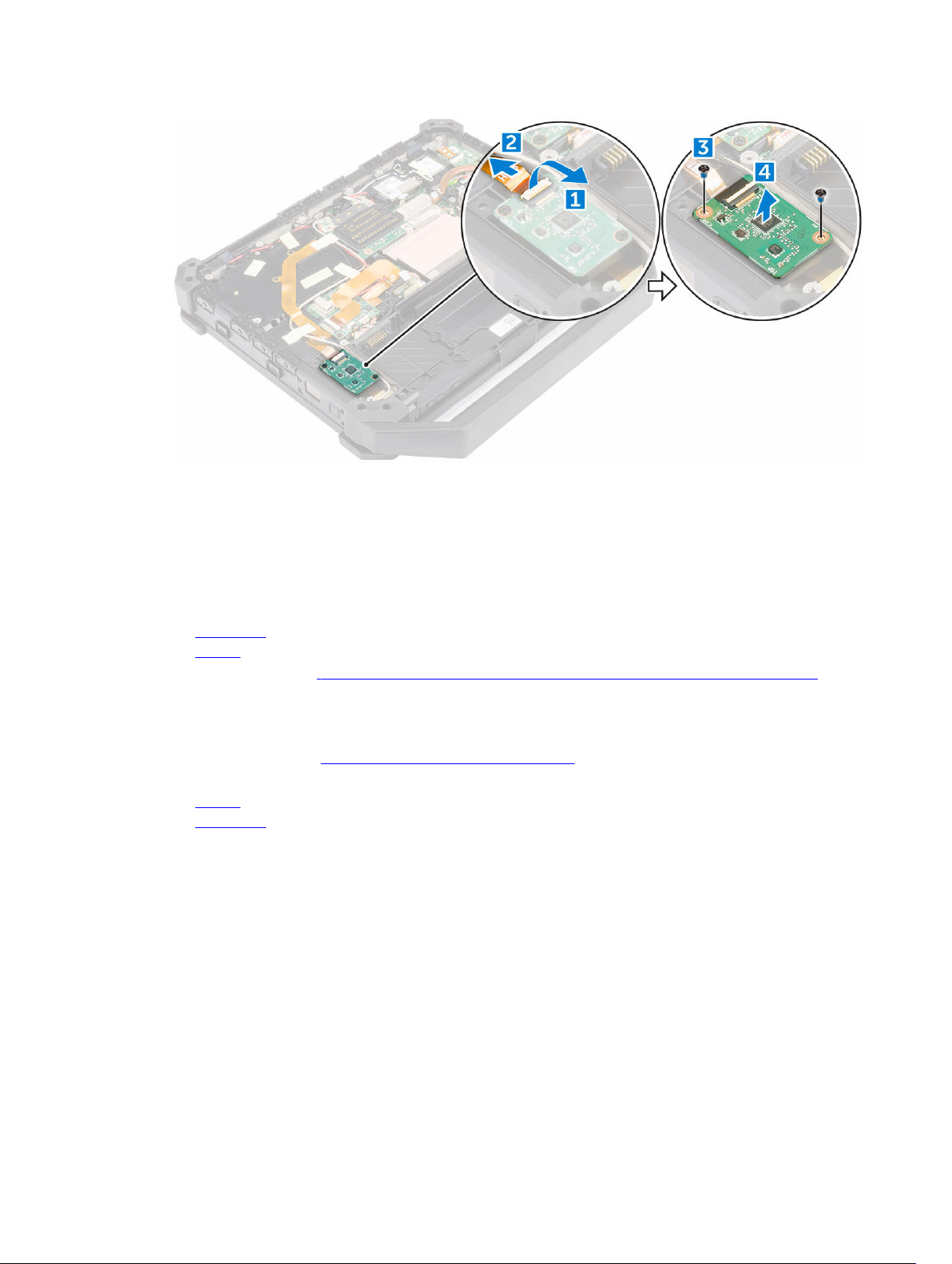
De MEMS-kaart plaatsen
1. Plaats de MEMS-kaart in de sleuf.
2. Draai de schroeven vast om de MEMS-kaart te bevestigen.
3. Sluit de kabel aan op de MEMS-kaart.
4. Plaats:
a. onderplaat
b. batterij
5. Volg de procedures in nadat u werkzaamheden aan de binnenkant van uw computer heeft verricht.
De USH-kaart verwijderen
1. Volg de procedures in Voordat u in de computer gaat werken.
2. Verwijder:
a. batterij
b. onderplaat
3. Verwijder de USH-kaart als volgt:
a. Koppel de kabels van de USH-kaart los van de connectoren [1, 2, 3].
b. Verwijder de schroeven waarmee de USH-kaart is bevestigd [4].
c. Til en draai het moederbord in een hoek om bij de smartcard-kabel te komen die onder de kaart
zit [5].
d. Koppel de smartcard-kabel los en verwijder de USH-kaart uit het computerchassis [6].
e. Verwijder de USH-kaart uit de computer.
24
Page 25
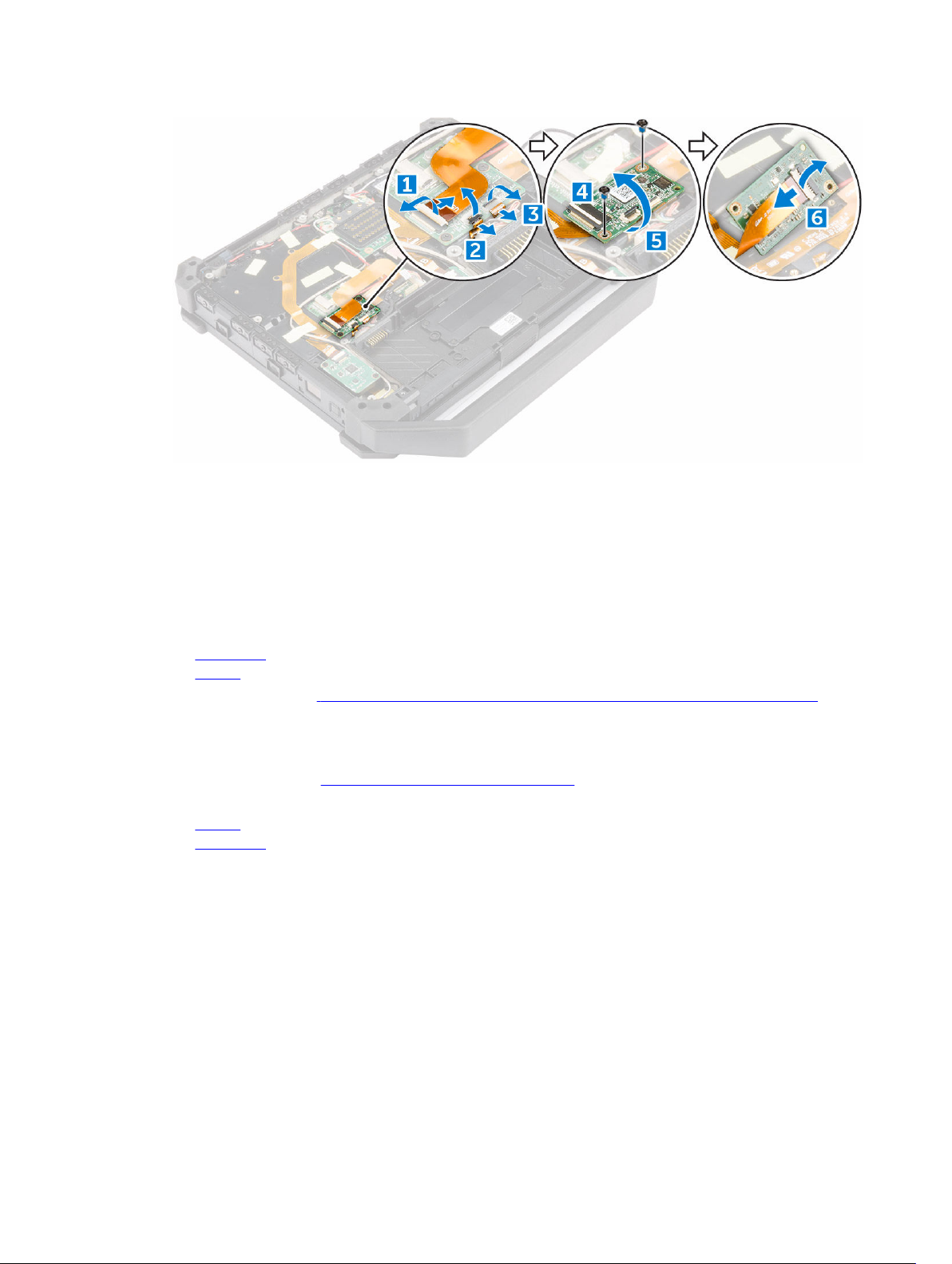
De USH-kaart plaatsen
1. Sluit de smartcard-kabel aan op de USH-kaart aan de onderkant van de kaart.
2. Keer de USH-kaart om deze terug te plaatsen in zijn oorspronkelijke positie.
3. Draai de schroeven vast om de USH-kaart te bevestigen.
4. Sluit de kabels aan op de USH-kaart.
5. Plaats:
a. onderplaat
b. batterij
6. Volg de procedures in nadat u werkzaamheden aan de binnenkant van uw computer heeft verricht.
De GPS-module (Global Positioning System) verwijderen
1. Volg de procedures in Voordat u in de computer gaat werken.
2. Verwijder:
a. batterij
b. onderplaat
3. Verwijder de GPS-module als volgt:
a. Koppel de USH-kabel los van de GPS-module [1].
b. Verwijder de tape waarmee de GPS-antennekabel is bevestigd [2].
c. Koppel de GPS-antennekabel los van de module [3].
d. Koppel de USB-kabel los van de GPS-module [4].
e. Wrik de vergrendeling los om de GPS-module los te maken [5].
f. Til de GPS-module uit het computerchassis [6].
25
Page 26
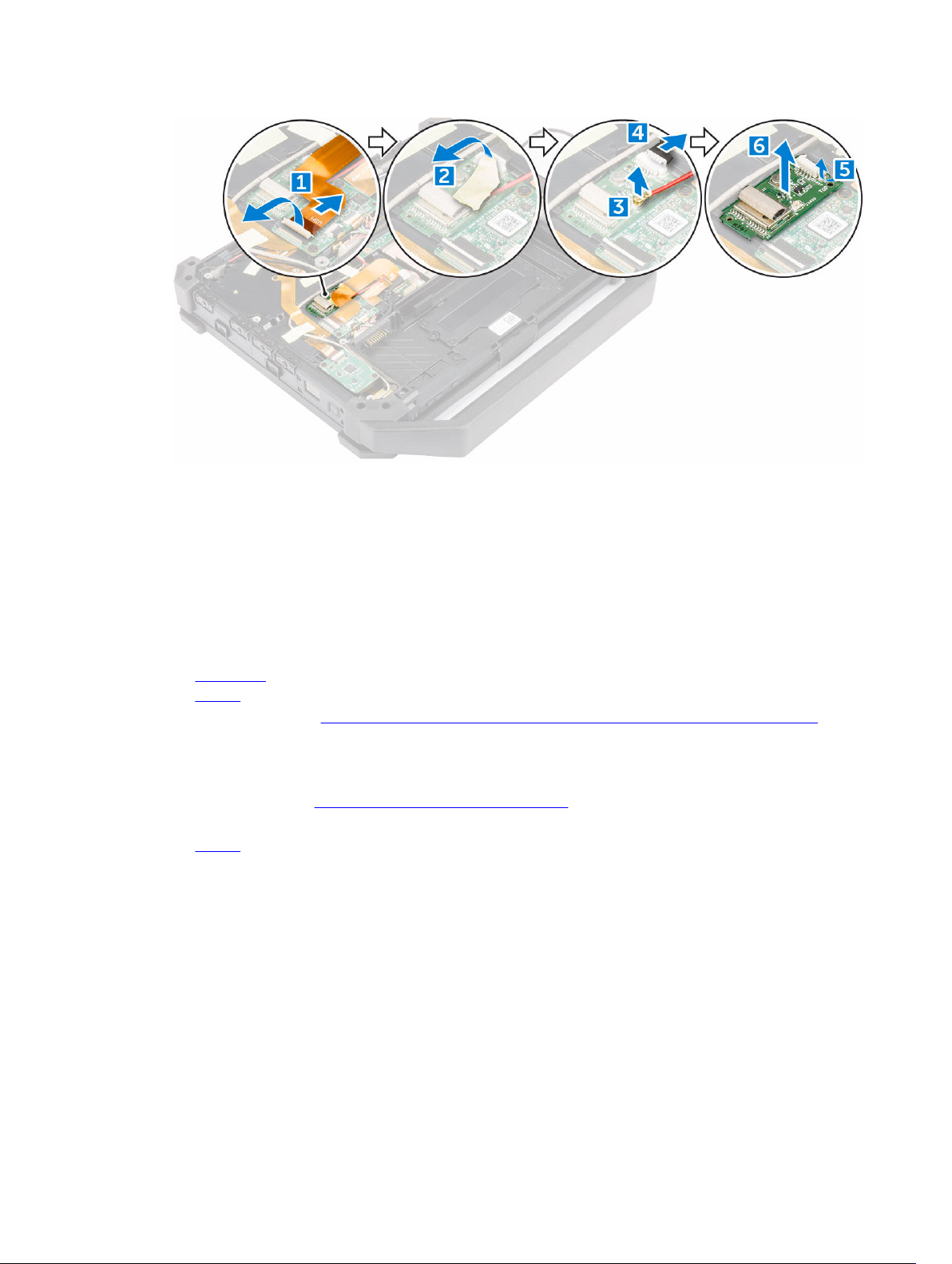
De GPS-module (Global Positioning System) plaatsen
1. Plaats de GPS-module in de sleuf en druk op de vergrendeling om deze te bevestigen.
2. Sluit de kabel aan op de connector op de GPS-module.
3. De antennekabel aansluiten op de GPS-module
4. Maak de tape vast waarmee de antennekabel wordt bevestigd.
5. Sluit de USH-kabel aan op de connector op de GPS-module.
6. Plaats:
a. onderplaat
b. batterij
7. Volg de procedures in nadat u werkzaamheden aan de binnenkant van uw computer heeft verricht.
De vingerafdruklezer verwijderen
1. Volg de procedure in Voordat u in de computer gaat werken.
2. Verwijder de volgende onderdelen:
a. batterij
3. U verwijdert de kaart van de vingerafdruklezer als volgt:
a. Verwijder de schroeven waarmee de kap is bevestigd [1].
b. Schuif en til de kap op om bij de vingerafdruklezerkaart te komen [2, 3].
c. Koppel de kabel van de vingerafdruklezerkaart los [4].
26
Page 27

De vingerafdruklezer plaatsen
1. Plaats de vingerafdruklezerkaart in de sleuf op de computer.
2. Sluit de kabel van de vingerafdruklezerkaart aan.
3. Bevestig de kap op de vingerafdruklezerkaart met behulp van de schroeven.
4. Plaats:
a. batterij
5. Volg de procedure in Nadat u in de computer heeft gewerkt.
De aan-/uitknopkaart verwijderen
1. Volg de procedure in Voordat u in de computer gaat werken.
2. Verwijder de volgende onderdelen:
a. batterij
3. Verwijder de aan-/uitknopkaart als volgt:
a. Verwijder de schroeven waarmee de kap is bevestigd [1].
b. Schuif en til de kap op voor toegang tot de aan-/uitknopkaart [2, 3].
c. Verwijder de schroeven waarmee de aan-/uitknopkaart is bevestigd [4].
d. Schuif en til de aan-/uitknopkaart op [5].
e. Koppel de kabel van de aan-/uitknopkaart los [6].
27
Page 28
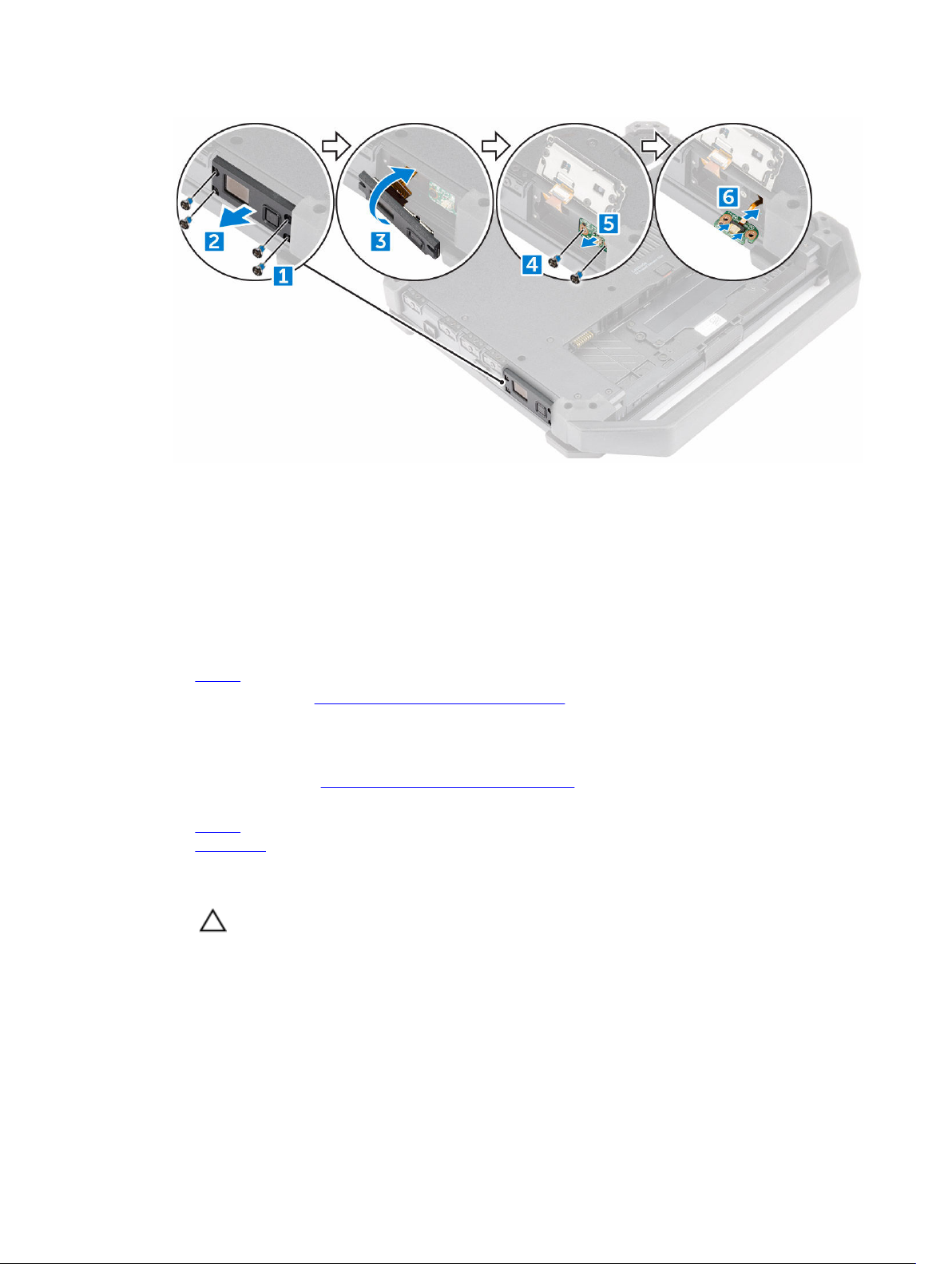
De aan-/uitknopkaart plaatsen
1. Lijn de aan-/uitknopkaart uit met de connector op het moederbord.
2. Verwijder de schroeven waarmee de aan-/uitknopkaart is bevestigd.
3. Sluit de kabel aan op de aan-/uitknopkaart.
4. Plaats de kap.
5. Draai de schroeven aan waarmee de kap is bevestigd.
6. Plaats:
a. batterij
7. Volg de procedure in Nadat u in de computer heeft gewerkt.
De dockingkaart verwijderen
1. Volg de procedures in Voordat u in de computer gaat werken.
2. Verwijder:
a. batterij
b. onderplaat
3. Verwijder de dockingkaart als volgt:
a. Koppel de antennekabels los van de dockingkaart [1].
WAARSCHUWING: Wees voorzichtig met het loskoppelen van de antennekabels. Als de
kabels onvoorzichtig worden losgehaald, kan dat leiden tot beschadiging of een
kabelbreuk van de antennekabels.
b. Verwijder de schroeven waarmee de dockingkaart is bevestigd [2].
c. Kantel de dockingkaart om [3].
d. Koppel de connectorkabel van de dockingkaart los van het moederbord door het kabel-
ontgrendelingslipje op te tillen, en verwijder de dockingkaart uit het computerchassis [4].
28
Page 29
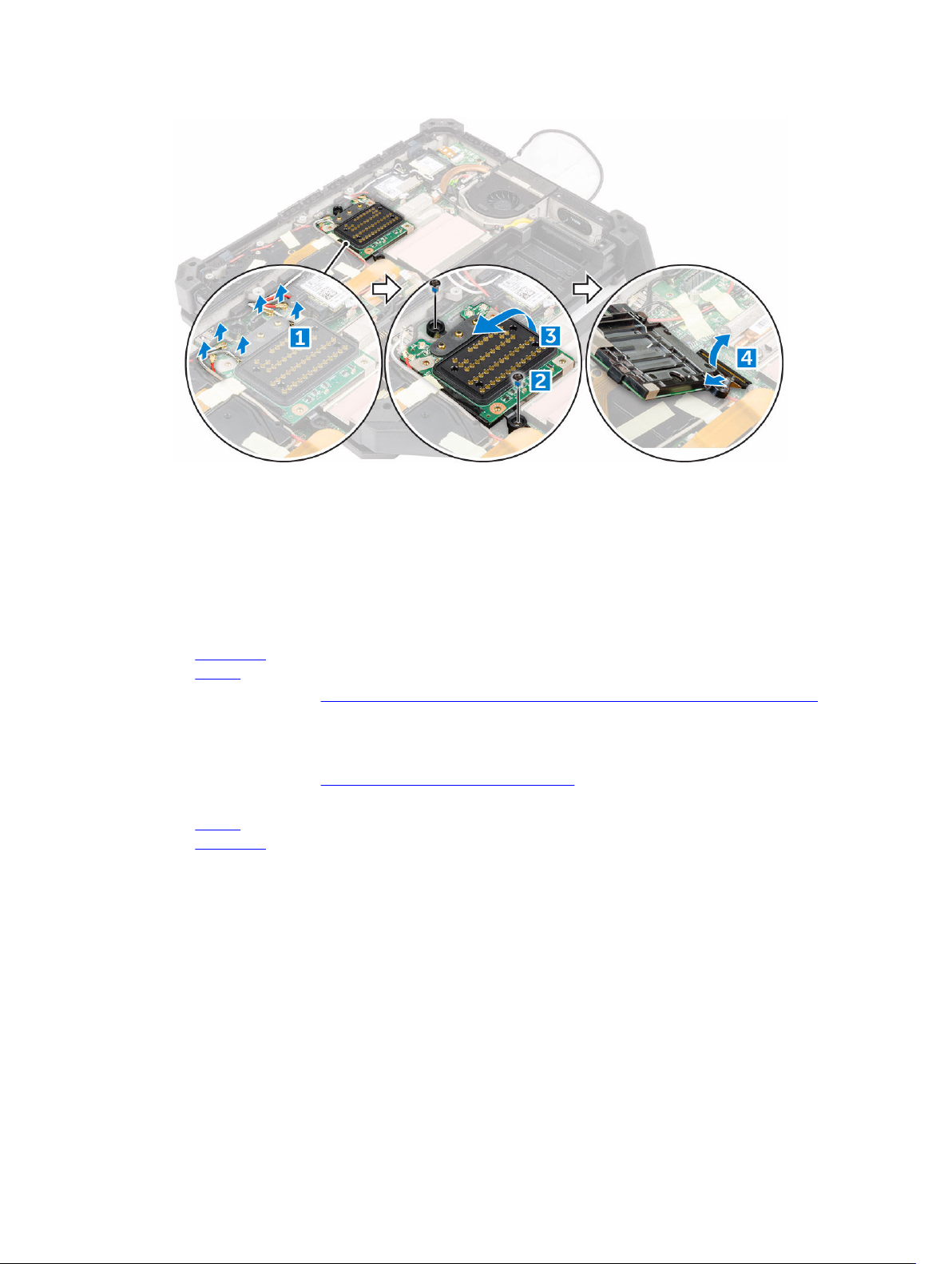
De dockingkaart plaatsen
1. Sluit de connectorkabel van de dockingkaart aan op het moederbord.
2. Keer de dockingkaart om en plaats deze in de sleuf.
3. Draai de schroeven vast om de dockingkaart te bevestigen.
4. Sluit de antennekabel op de dockingkaart aan.
5. Plaats:
a. onderplaat
b. batterij
6. Volg de procedures in nadat u werkzaamheden aan de binnenkant van uw computer heeft verricht.
De beugel van de antennegeleiders verwijderen
1. Volg de procedures in Voordat u in de computer gaat werken.
2. Verwijder:
a. batterij
b. onderplaat
3. Verwijder de beugel van de antennegeleiders als volgt:
a. Koppel alle draadloze antennekabels los van de connectoren [1].
b. Verwijder de antennekabels uit de geleiders [2].
c. Verwijder de schroeven waarmee de beugel is bevestigd [3].
d. Til en verwijder de beugel van de antennegeleiders uit het computerchassis [4].
29
Page 30
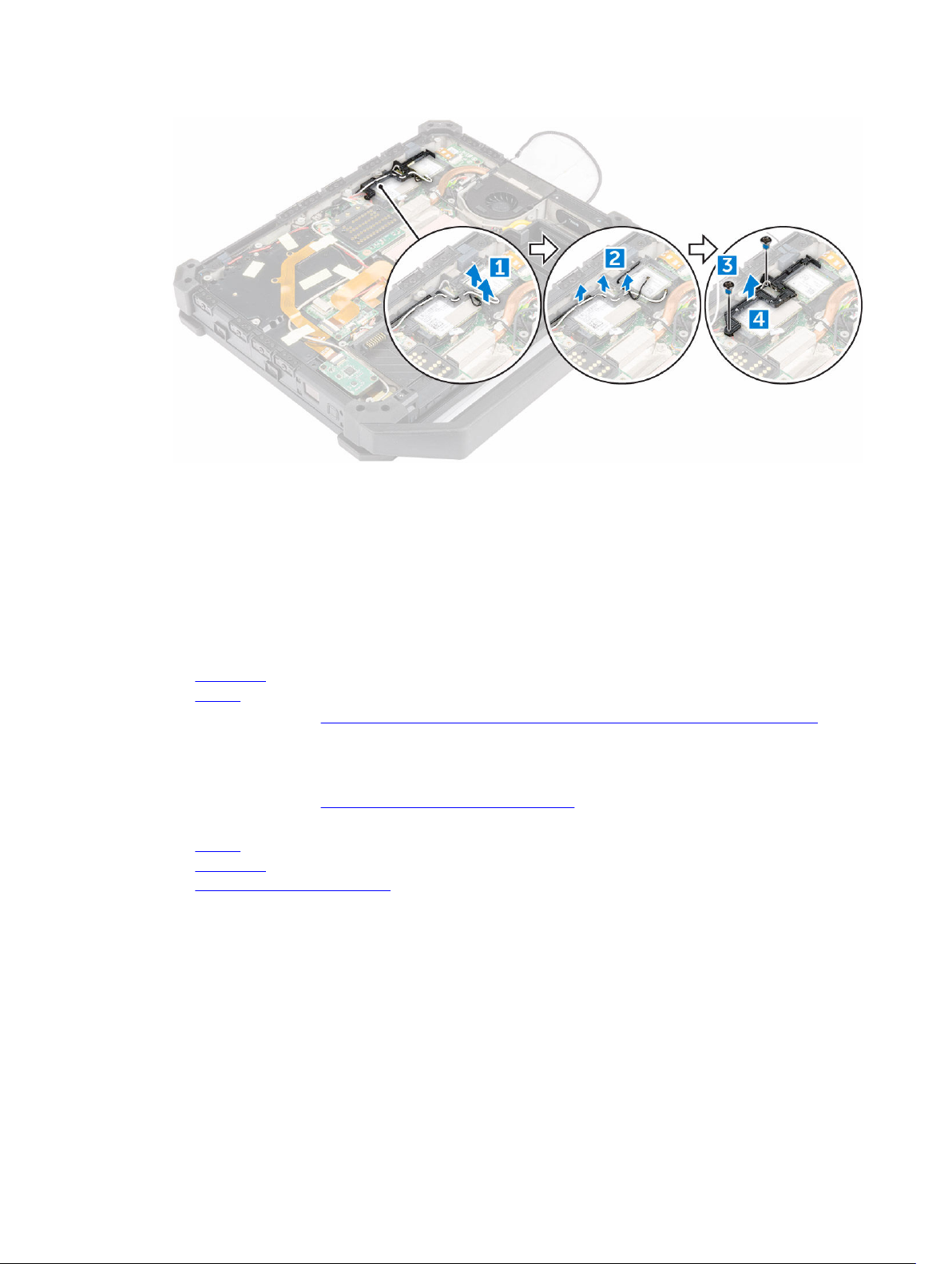
De beugel van de antennegeleiders plaatsen
1. Plaats de beugel van de antennegeleiders in de sleuf in het computerchassis.
2. Draai de schroeven vast waarmee de kabelhouder wordt bevestigd.
3. Geleid de antennekabels door de geleidingskanalen.
4. Koppel alle draadloze antennekabels los van de connectoren.
5. Maak de tape vast waarmee de draadloze antennekabels worden bevestigd.
6. Plaats:
a. onderplaat
b. batterij
7. Volg de procedures in nadat u werkzaamheden aan de binnenkant van uw computer heeft verricht.
De WLAN-kaart verwijderen
1. Volg de procedures in Voordat u in de computer gaat werken.
2. Verwijder:
a. batterij
b. onderplaat
c. beugel voor antennegeleiders
3. Koppel de antennekabels van de WLAN-kaart los.
4. Verwijder de WLAN-kaart:
a. Verwijder de schroef waarmee de WLAN-kaart is bevestigd [1].
b. Schuif en til de WLAN-kaart uit de sleuf [2].
30
Page 31
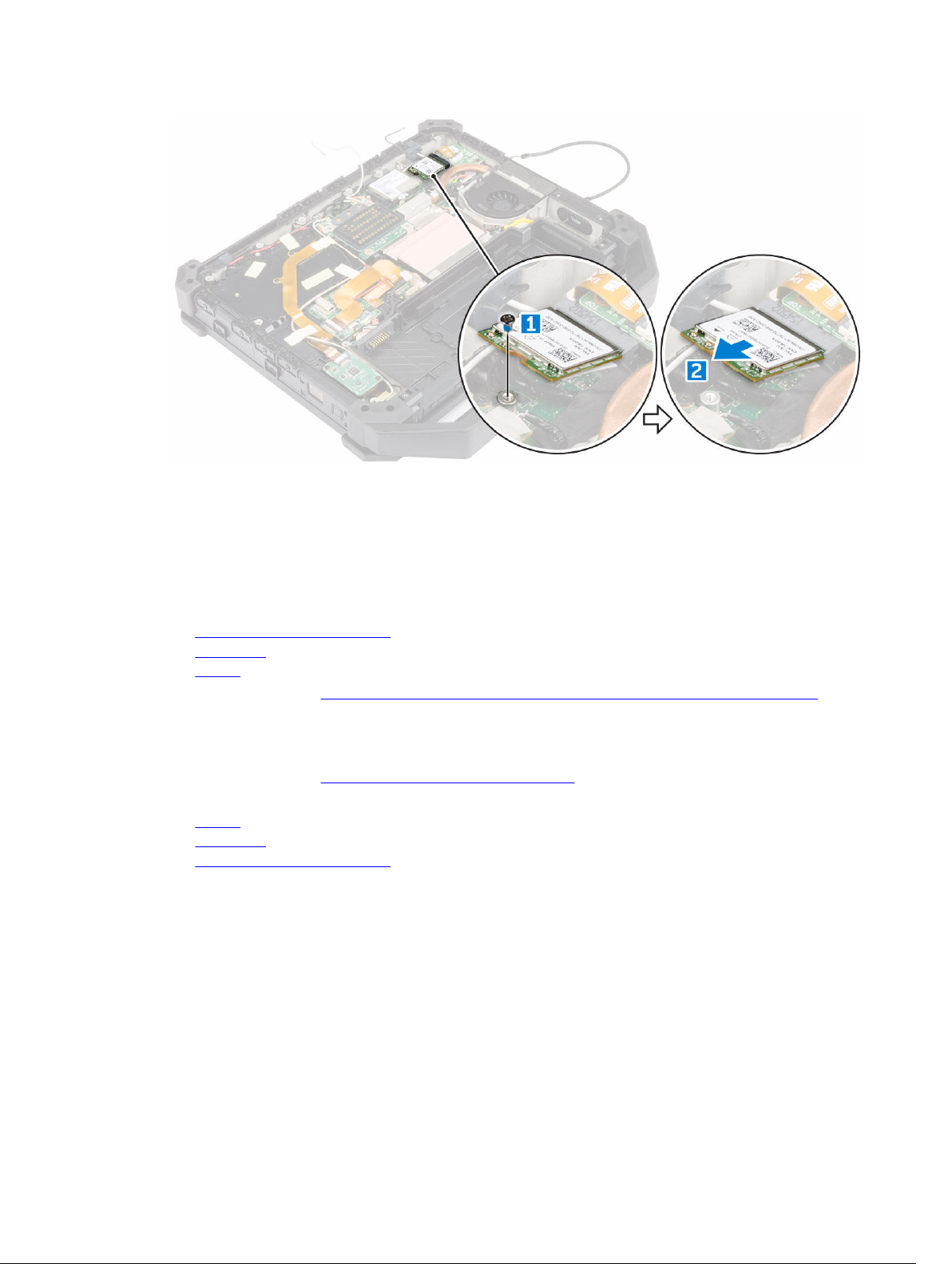
De WLAN-kaart plaatsen
1. Steek de WLAN-kaart in de sleuf.
2. Draai de schroef vast waarmee de WLAN-kaart wordt bevestigd.
3. Sluit de antennekabels aan op de WLAN-kaart.
4. Plaats:
a. beugel voor antennegeleiders
b. onderplaat
c. batterij
5. Volg de procedures in nadat u werkzaamheden aan de binnenkant van uw computer heeft verricht.
De WWAN-kaart verwijderen
1. Volg de procedures in Voordat u in de computer gaat werken.
2. Verwijder:
a. batterij
b. onderplaat
c. beugel voor antennegeleiders
3. De WWAN-kaart verwijderen:
a. Verwijder de tape waarmee de antennekabel is bevestigd [1].
b. Koppel de antennekabel los van de WWAN-kaart [2].
c. Verwijder de schroef waarmee de WWAN-kaart is bevestigd [3].
d. Schuif de kaart uit de kaartconnector op het moederbord en verwijder hem [4].
31
Page 32

De WWAN-kaart plaatsen
1. Schuif de WWAN-kaart in de connector op het moederbord.
2. Druk de kaart naar beneden en draai de schroef aan waarmee de WWAN-kaart wordt bevestigd.
3. Sluit de antennekabels aan op de WWAN-kaart volgens de kleuren van de connectoren.
4. Maak de tape vast waarmee de antennekabels worden bevestigd.
5. Plaats:
a. beugel voor antennegeleiders
b. onderplaat
c. batterij
6. Volg de procedures in nadat u werkzaamheden aan de binnenkant van uw computer heeft verricht.
De warmteafleider verwijderen
1. Volg de procedures in Voordat u in de computer gaat werken.
2. Verwijder:
a. batterij
b. onderplaat
c. dockingkaart
3. Maak de warmteafleider als volgt los:
a. Verwijder de tape waarmee de antennekabel is bevestigd [1].
b. Koppel de antennekabel los [2].
c. Verwijder de tape waarmee de warmteafleider wordt bevestigd [3].
32
Page 33

4. Verwijder de warmteafleider als volgt:
a. Draai in de aangegeven volgorde de schroeven los waarmee de warmteafleider aan het
moederbord is bevestigd [1, 2, 3, 4].
OPMERKING: De schroeven blijven vastzitten aan de warmteafleider en dienen niet volledig
verwijderd te worden.
b. Til de warmteafleider omhoog en verwijder deze uit het computerchassis [5].
De warmteafleider plaatsen
1. Verwijder de oude koelpasta en breng nieuwe koelpasta aan op de onderzijde van de
warmteafleiding.
2. Plaats de warmteafleider in positie op het moederbord.
33
Page 34

3. Draai de schroeven aan in de numerieke volgorde die op de beugel staat om de warmteafleider aan
het moederbord vast te maken.
4. Maak de tape vast waarmee de warmteafleider wordt bevestigd.
5. Leid de antennekabel door de geleiders en sluit deze aan op de connector op de WLAN-kaart.
6. Maak de tape vast waarmee de antennekabel wordt bevestigd.
7. Plaats:
a. dockingkaart
b. onderplaat
c. batterij
8. Volg de procedures in nadat u werkzaamheden aan de binnenkant van uw computer heeft verricht.
De knoopbatterij verwijderen
1. Volg de procedures in Voordat u in de computer gaat werken.
2. Verwijder:
a. batterij
b. onderplaat
3. Verwijder de knoopbatterij:
a. Koppel de knoopbatterij los van het moederbord [1].
b. Wip de knoopbatterij omhoog en verwijder hem uit het computerchassis [2].
De knoopbatterij plaatsen
1. Sluit de knoopbatterij aan op de connector op het moederbord.
2. Plaats de knoopbatterij in de sleuf op het computerchassis.
3. Plaats:
a. onderplaat
b. batterij
34
Page 35

4. Volg de procedures in nadat u werkzaamheden aan de binnenkant van uw computer heeft verricht.
De geheugenmodule verwijderen
1. Volg de procedures in Voordat u in de computer gaat werken.
2. Verwijder:
a. batterij
b. onderplaat
c. dockingkaart
3. Verwijder de afscherming van de geheugenmodule als volgt:
a. Til de metalen lipjes op om de afscherming van de geheugenmodule te verwijderen [1].
b. Til de afscherming van de geheugenmodule op en verwijder deze [2].
4. Verwijder de geheugenmodule:
a. Wrik de borgklemmetjes weg van de geheugenmodule totdat de module losschiet [1].
b. Verwijder de geheugenmodule uit de connector op het moederbord [2].
35
Page 36

De geheugenmodule plaatsen
1. Plaats de geheugenkaart in de geheugenhouder.
2. Druk de geheugenmodule naar beneden totdat deze vastklikt.
3. Plaats de afscherming van de geheugenmodule.
4. Plaats:
a. dockingkaart
b. onderplaat
c. batterij
5. Volg de procedures in nadat u werkzaamheden aan de binnenkant van uw computer heeft verricht.
De SIM-kaart verwijderen
1. Volg de procedure in Voordat u in de computer gaat werken.
2. Verwijder de volgende onderdelen:
a. batterij
b. onderplaat
c. dockingkaart
d. warmteafleider
3. Verwijder de SIM-kaart als volgt:
a. Koppel de SIM-kaartkabel los door het ontgrendelingslipje op te tillen [1].
b. Verwijder de schroeven waarmee de SIM-kaart op de computer is bevestigd [2].
c. Til de SIM-kaart omhoog en verwijder hem uit de computer [3].
36
Page 37

De SIM-kaart plaatsen
1. Plaats de SIM-kaart in de sleuf op de computer.
2. Plaats de schroeven waarmee de SIM-kaart wordt bevestigd.
3. Koppel de kabel van de SIM-kaart aan de SIM-kaart.
4. Plaats:
a. warmteafleider
b. dockingkaart
c. onderplaat
d. batterij
5. Volg de procedure in Nadat u in de computer heeft gewerkt.
De batterijkabel verwijderen
1. Volg de procedure in Voordat u in de computer gaat werken.
2. Verwijder de volgende onderdelen:
a. batterij
b. onderplaat
3. Verwijder de stekker van de batterijkabel uit de connector op het moederbord.
37
Page 38

De batterijkabel plaatsen
1. Sluit de stekker van de luidsprekerkabel aan op de connector op het moederbord.
2. Plaats:
a. onderplaat
b. batterij
3. Volg de procedure in Nadat u in de computer heeft gewerkt.
De batterijconnector verwijderen
1. Volg de procedure in Voordat u in de computer gaat werken.
2. Verwijder de volgende onderdelen:
a. batterij
b. onderplaat
c. batterijkabel
d. dockingkaart
e. GPS-module
f. USH-kaart
g. MEMS-kaart
h. harde schijf
i. beugel van de kaart
3. Verwijder de batterij als volgt:
a. Verwijder de schroeven waarmee de batterijconnectorkaart aan de computer is bevestigd [1].
b. Til en verwijder de batterijconnectorkaart uit de computer [2].
38
Page 39

De batterijconnector plaatsen
1. Plaats de batterijconnectorkaart in de computer.
2. Zet de batterijconnector vast aan de computer met behulp van de schroeven.
3. Plaats:
a. beugel van de kaart
b. harde schijf
c. MEMS-kaart
d. USH-kaart
e. GPS-module
f. harde schijf
g. batterijkabel
h. onderplaat
i. batterij
4. Volg de procedure in Nadat u in de computer heeft gewerkt.
De beeldschermkabel verwijderen
1. Volg de procedures in Voordat u in de computer gaat werken.
2. Verwijder:
a. batterij
b. onderplaat
c. dockingkaart
d. antennebeugel
e. WLAN-kaart
f. WWAN-kaart
g. warmteafleider
3. Verwijder de eDP-connector verwijder de beeldschermkabels als volgt:
a. Verwijder de tape waarmee de eDP-kabel is bevestigd [1].
39
Page 40

b. Verwijder de schroeven waarmee de eDP-connector is bevestigd [2].
c. Til en verwijder de beugel uit de connector [3].
d. Koppel de eDP-kabel los [4].
De beeldschermkabel plaatsen
1. Plaats de eDP-connector en plaats de beugel in de daarvoor bestemde sleuf.
2. Draai de schroeven aan waarmee de eDP-connector aan het moederbord is bevestigd.
3. Leid de kabel door de geleiders.
4. Plaats:
a. warmteafleider
b. WWAN-kaart
c. WLAN-kaart
d. antennebeugel
e. dockingkaart
f. onderplaat
g. batterij
5. Volg de procedures in nadat u werkzaamheden aan de binnenkant van uw computer heeft verricht.
Het beeldscherm verwijderen
1. Volg de procedures in Voordat u in de computer gaat werken.
2. Verwijder:
a. batterij
b. onderplaat
c. dockingkaart
d. antennebeugel
40
Page 41

e. WLAN-kaart
f. WWAN-kaart
g. warmteafleider
h. beeldschermkabel
3. U verwijdert de scharnieren als volgt:
a. Verwijder de schroeven waarmee de kap van de beeldschermscharnieren is bevestigd [1].
b. Til de kap van de beeldschermscharnieren op en verwijder hem [2].
c. Til en trek de rubberen pakking los om de kabels los te maken die door de pakking zijn geleid [3].
d. Verwijder de schroeven waarmee de beeldschermscharnieren zijn bevestigd [4].
e. Keer het computerchassis om [5].
4. Verwijder het beeldscherm als volgt:
a. Ontgrendel het beeldscherm [1].
b. Til het beeldscherm omhoog om deze uit het computerchassis te verwijderen [2].
Het beeldscherm plaatsen
1. Plaats het beeldscherm en sluit het beeldscherm.
2. Keer de computer ondersteboven.
3. Plaats de beeldschermscharnieren in de betreffende sleuven.
4. Draai de schroeven aan waarmee de scharnieren worden bevestigd.
5. Leid de kabels door de rubberen pakking.
6. Plaats de scharnierkap.
7. Draai de schroeven aan waarmee de kap van de scharnieren wordt bevestigd.
41
Page 42

8. Plaats:
a. beeldschermkabel
b. warmteafleider
c. WWAN-kaart
d. WLAN-kaart
e. antennebeugel
f. dockingkaart
g. onderplaat
h. batterij
9. Volg de procedures in nadat u werkzaamheden aan de binnenkant van uw computer heeft verricht.
De beugel van de kaart verwijderen
1. Volg de procedures in Voordat u in de computer gaat werken.
2. Verwijder:
a. batterij
b. onderplaat
c. dockingkaart
d. GPS-module
e. USH-kaart
f. MEMS-kaart
g. harde schijf
h. beugel voor antennegeleiders
i. WLAN-kaart
j. WWAN-kaart
k. batterijkabel
3. Verwijder de antennekabels uit de geleiders door de tapes te verwijderen.
4. Verwijder de beugel van de kaart als volgt:
a. Koppel de kabel los van de connector op het moederbord [1].
b. Verwijder de schroeven waarmee de beugel van de kaart aan de computer is bevestigd [2].
42
Page 43

c. Draai de beugel van de kaart om [3].
5. Verwijder de beugel van de kaart als volgt:
a. Koppel de kabel los van de connector [1].
b. Til en verwijder de beugel van de kaart uit het computerchassis [2].
De beugel van de kaart plaatsen
1. Plaats de beugel van de kaart in de sleuf in het computerchassis.
2. Sluit de kabel aan op de connector op de beugel van de kaart.
3. Draai de beugel van de kaart om en plaats de kaart in de sleuf.
4. Draai de schroeven aan waarmee de beugel van de kaart wordt bevestigd.
5. Geleid de kabels door de geleidingskanalen.
43
Page 44

6. Sluit de kabels op het moederbord aan.
7. Sluit de batterijkabel aan op de connector op het moederbord.
8. Plaats:
a. batterijkabel
b. WWAN-kaart
c. WLAN-kaart
d. beugel voor antennegeleiders
e. harde schijf
f. MEMS-kaart
g. USH-kaart
h. GPS-module
i. dockingkaart
j. onderplaat
k. batterij
9. Volg de procedures in nadat u werkzaamheden aan de binnenkant van uw computer heeft verricht.
Het moederbord verwijderen
1. Volg de procedures in Voordat u in de computer gaat werken.
2. Verwijder:
a. batterij
b. onderplaat
c. dockingkaart
d. USH-kaart
e. MEMS-kaart
f. harde schijf
g. batterijkabel
h. beugel van de kaart
i. geheugenmodule
j. beugel voor antennegeleiders
k. WLAN-kaart
l. WWAN-kaart
m. warmteafleider
n. batterijconnector
o. Simkaart
p. toetsenbord
q. beeldschermkabel
3. Koppel de lintkabels los van het moederbord [1, 2, 3, 4].
44
Page 45

4. Koppel de volgende kabels los van het moederbord:
a. LED-kabel [1]
b. kabel van de knoopbatterij [2]
c. luidsprekerkabel [3]
d. kabel voor stroomconnector [4]
e. touchpadkabel [5]
5. Verwijder het moederbord als volgt:
a. Verwijder de schroeven waarmee de DisplayPort aan het computerchassis is bevestigd [1].
b. Verwijder de schroeven waarmee het moederbord is bevestigd [2].
c. Schuif en til het moederbord uit het computerchassis [3].
45
Page 46

Het moederbord plaatsen
1. Plaats het moederbord en lijn deze uit met de connectoren.
2. Draai de schroeven vast waarmee het moederbord aan het computerchassis wordt bevestigd.
3. Draai de schroeven vast waarmee de deursluiting van de videoconnector wordt bevestigd.
4. Sluit de deursluiting van de videoconnector.
5. Draai het computerchassis om en sluit de lintkabels aan op het moederbord.
6. Sluit de volgende kabels aan op de systeemkaart:
a. LED-kabel
b. kabel van de knoopbatterij
c. luidsprekerkabel
d. kabel voor stroomaansluiting
e. kabel van touchpad
7. Plaats:
a. beeldschermkabel
b. toetsenbord
c. Simkaart
d. batterijconnector
e. warmteafleider
f. WWAN
g. WLAN
h. batterijkabel
i. geheugenmodule
j. beugel voor antennegeleiders
k. beugel van de kaart
l. harde schijf
m. MEMS-kaart
46
Page 47

n. USH-kaart
o. dockingkaart
p. onderplaat
q. batterij
8. Volg de procedures in nadat u werkzaamheden aan de binnenkant van uw computer heeft verricht.
De toetsenbordcontrollerkaart verwijderen
1. Volg de procedure in Voordat u in de computer gaat werken.
2. Verwijder de volgende onderdelen:
a. batterij
b. onderplaat
c. toetsenbord
d. harde schijf
e. dockingkaart
f. geheugenmodule
g. warmteafleider
h. ExpressCard
i. GPS-module
j. beugel van de kaart
k. beugel voor antennegeleiders
l. WLAN-kaart
m. WWAN-kaart
n. Simkaart
o. moederbord
3. Verwijder de toetsenbordcontrollerkaart:
a. Verwijder de schroeven waarmee de toetsenbordcontrollerkaart is bevestigd [1].
b. Til de toetsenbordcontrollerkaartmodule uit de computer [2].
47
Page 48

De toetsenbord controllerkaart plaatsen
1. Lijn de toetsenbordcontrollerkaart uit met de sleuf op de computer.
2. Maak de schroeven vast waarmee de toetsenbordcontrollerkaart aan het computerchassis wordt
bevestigd.
3. Plaats:
a. moederbord
b. Simkaart
c. WWAN-kaart
d. WLAN-kaart
e. beugel voor antennegeleiders
f. beugel van de kaart
g. GPS-module
h. ExpressCard
i. warmteafleider
j. geheugenmodule
k. dockingkaart
l. harde schijf
m. toetsenbord
n. onderplaat
o. batterij
4. Volg de procedure in Nadat u in de computer heeft gewerkt.
48
Page 49

De stroomconnector verwijderen
1. Volg de procedures in Voordat u in de computer gaat werken.
2. Verwijder:
a. batterij
b. onderplaat
c. dockingkaart
d. GPS-module
e. USH-kaart
f. MEMS-kaart
g. harde schijf
h. beugel van de kaart
i. geheugenmodule
j. beugel voor antennegeleiders
k. WLAN-kaart
l. WWAN-kaart
m. warmteafleider
n. batterijkabel
o. batterijconnector
p. Simkaart
q. moederbord
3. Verwijder de stroomconnector als volgt:
a. Trek de kabel van de stroomconnector los van de tape [1].
b. Trek de stroomconnector uit de sleuf om deze los te maken van het computerchassis [2].
49
Page 50

De stroomconnector plaatsen
1. Plaats de stroomconnector door de kant van de connector uit te lijnen met de onderzijde van het
computerchassis.
2. Druk erop om de stroomconnector stevig te bevestigen aan het computerchassis.
3. Plaats:
a. moederbord
b. Simkaart
c. batterijconnector
d. batterijkabel
e. warmteafleider
f. WWAN-kaart
g. WLAN-kaart
h. beugel voor antennegeleiders
i. geheugen
j. beugel van de kaart
k. harde schijf
l. MEMS-kaart
m. USH-kaart
n. GPS-module
o. dockingkaart
p. onderplaat
q. batterij
4. Volg de procedures in nadat u werkzaamheden aan de binnenkant van uw computer heeft verricht.
De luidspreker verwijderen
1. Volg de procedures in Voordat u in de computer gaat werken.
2. Verwijder:
a. batterij
b. onderplaat
c. dockingkaart
d. GPS-module
e. USH-kaart
f. MEMS-kaart
g. harde schijf
h. batterijkabel
i. beugel van de kaart
j. batterijconnector
k. geheugenmodule
l. beugel voor antennegeleiders
m. WLAN-kaart
n. WWAN-kaart
o. warmteafleider
p. Simkaart
q. moederbord
3. Verwijder de luidspreker als volgt:
50
Page 51

a. Verwijder de luidsprekerkabel uit het geleidingskanaal [1].
b. Verwijder de schroeven waarmee de luidsprekermodule aan het computerchassis is bevestigd [2].
c. Til de luidsprekermodule op en verwijder deze uit het computerchassis [3].
De luidspreker plaatsen
1. Plaats de luidspreker in de sleuf in het computerchassis.
2. Draai de schroeven aan waarmee de luidspreker is bevestigd.
3. Sluit de luidsprekerkabel aan op het moederbord.
4. Plaats:
a. moederbord
b. Simkaart
c. warmteafleider
d. WWAN-kaart
e. WLAN-kaart
f. beugel voor antennegeleiders
g. geheugen
h. beugel van de kaart
i. batterijconnector
j. batterijkabel
k. harde schijf
l. MEMS-kaart
m. USH-kaart
n. GPS-module
o. dockingkaart
p. onderplaat
q. batterij
5. Volg de procedures in nadat u werkzaamheden aan de binnenkant van uw computer heeft verricht.
51
Page 52

Verwijderen van de handgreep
1. Volg de procedure in Voordat u in de computer gaat werken.
2. Verwijder de volgende onderdelen:
a. batterij
b. onderplaat
c. dockingkaart
d. GPS-module
e. USH-kaart
f. MEMS-kaart
g. harde schijf
h. batterijkabel
i. batterijconnector
j. beugel van de kaart
k. geheugenmodule
l. beugel voor antennegeleiders
m. WLAN-kaart
n. WWAN-kaart
o. warmteafleider
p. Simkaart
q. moederbord
3. De handgreep te verwijderen:
a. Verwijder de tape waarmee de kabels zijn bevestigd [1].
b. Verwijder de schroeven waarmee het handvat aan de computer is bevestigd [2].
c. Til de handgreep uit de computer [3].
52
Page 53

Plaatsen van het handvat
1. Plaats de handgreep op de computer.
2. Bevestig de handgreep aan de computer met behulp van de schroeven.
3. Plaats:
a. moederbord
b. Simkaart
c. warmteafleider
d. WWAN-kaart
e. WLAN-kaart
f. beugel voor antennegeleiders
g. geheugenmodule
h. beugel van de kaart
i. batterijconnector
j. batterijkabel
k. harde schijf
l. MEMS-kaart
m. USH-kaart
n. GPS-module
o. dockingkaart
p. onderplaat
q. batterij
4. Volg de procedure in Nadat u in de computer heeft gewerkt.
De ExpressCard-module verwijderen
OPMERKING: De ExpressCard-module bevindt zich op de beugel van de kaart.
1. Volg de procedure in Voordat u in de computer gaat werken.
2. Verwijder de volgende onderdelen:
a. batterij
b. onderplaat
c. dockingkaart
d. GPS-module
e. USH-kaart
f. MEMS-kaart
g. harde schijf
h. beugel voor antennegeleiders
i. WLAN-kaart
j. WWAN-kaart
k. batterijkabel
l. beugel van de kaart
3. Verwijder de ExpressCard-kaart als volgt:
a. Verwijder de schroeven waarmee de ExpressCard-kaart is bevestigd [1].
b. Til de ExpressCard-kaart op en verwijder deze [2].
53
Page 54

De ExpressCardmodule plaatsen
1. Plaats de ExpressCard-kaart in de sleuf.
2. Plaats de schroeven waarmee de ExpressCard-kaart wordt bevestigd.
3. Plaats:
a. beugel van de kaart
b. harde schijf
c. MEMS-kaart
d. USH-kaart
e. GPS-module
f. harde schijf
g. beugel voor antennegeleiders
h. WWAN-kaart
i. WLAN-kaart
j. batterijkabel
k. onderplaat
l. batterij
4. Volg de procedure in Nadat u in de computer heeft gewerkt.
54
Page 55

Technologie en onderdelen
Processoren
Deze laptop wordt geleverd met de volgende Intel 6e generatie processors:
• Intel Core i3-serie
• Intel Core i5-serie
• Intel Core i7 serie
OPMERKING: De kloksnelheid en prestaties zijn afhankelijk van de werklast en andere variabelen.
Processoren identificeren in Windows 10
1. Tik op Zoeken op internet en in Windows.
2. Typ Apparaatbeheer.
3. Tik op Processor.
De basisinformatie over de processor wordt weergegeven.
Processoren identificeren in Windows 8
1. Tik op Zoeken op internet en in Windows.
2. Typ Apparaatbeheer.
3. Tik op Processor.
4
55
Page 56

De basisinformatie over de processor wordt weergegeven.
Processoren identificeren in Windows 7
1. Klik op Start → Configuratiescherm → Apparaatbeheer.
2. Selecteer Processor.
De basisinformatie over de processor wordt weergegeven.
Het gebruik van de processor controleren in Taakbeheer
1. Houd de taakbalk ingedrukt.
2. Selecteer Taakbeheer starten.
Het venster Windows Taakbeheer wordt weergegeven.
3. Klik op het tabblad Prestaties in het venster Windows Taakbeheer.
56
Page 57

De gegevens over de prestaties van de processor worden weergegeven.
Het gebruik van de processor controleren in Broncontrole
1. Houd de taakbalk ingedrukt.
2. Selecteer Taakbeheer starten.
Het venster Windows Taakbeheer wordt weergegeven.
3. Klik op het tabblad Prestaties in het venster Windows Taakbeheer.
De gegevens over de prestaties van de processor worden weergegeven.
4. Klik op Broncontrole openen.
57
Page 58

Chipsets
Alle laptops communiceren met de CPU via de chipset. Deze laptop wordt geleverd met de Intel 100
serie chipset.
Het chipset-stuurprogramma downloaden
1. Zet de laptop aan.
2. Ga naar Dell.com/support.
3. Klik op Productondersteuning, voer de servicetag van uw laptop in en klik op Verzenden.
OPMERKING: Als u niet beschikt over de servicetag, gebruikt u de functie automatisch
detecteren of handmatig bladeren voor uw model laptop.
4. Klik op Drivers en downloads.
5. Selecteer het besturingssysteem dat op uw laptop is geïnstalleerd.
6. Blader omlaag op de pagina, vouw Chipset uit en selecteer uw chipset-stuurprogramma.
7. Klik op Bestand downloaden om de laatste versie van het chipset-stuurprogramma voor uw laptop
te downloaden.
8. Ga na het downloaden naar de map waar u het bestand met het stuurprogramma heeft opgeslagen.
9. Dubbelklik op het pictogram van het bestand met het chipset-stuurprogramma en volg de instructies
op het scherm.
De chipset identificeren in Apparaatbeheer van Windows 10
1. Klik op Alle instellingen op de Charms-balk in Windows 10.
2. In het Configuratiescherm selecteert u Apparaatbeheer.
3. Vouw Systeemapparaten uit en zoek naar de chipset.
De chipset identificeren in Apparaatbeheer van Windows 8
1. Klik op Instellingen. op de Charms-balk in Windows 8,1.
2. In het Configuratiescherm selecteert u Apparaatbeheer.
3. Vouw Systeemapparaten uit en zoek naar de chipset.
58
Page 59

De chipset identificeren in Apparaatbeheer van Windows 7
1. Klik op Start → Configuratiescherm → Apparaatbeheer.
2. Vouw Systeemapparaten uit en zoek naar de chipset.
Intel chipsetstuurprogramma's
Controleer of de Intel chipsetstuurprogramma's reeds op de laptop zijn geïnstalleerd.
59
Page 60

Tabel 1. Intel chipsetstuurprogramma's
Voor de installatie Na de installatie
Intel HD Graphics 520
Deze laptop wordt geleverd met de Intel HD Graphics 520 grafische chipset.
Intel HD Graphics-stuurprogramma's
Controleer of de Intel HD Graphics-stuurprogramma's reeds op de laptop zijn geïnstalleerd.
Tabel 2. Intel HD Graphics-stuurprogramma's
Voor de installatie Na de installatie
Weergave-opties
Deze laptop heeft 11,6 inch HD met een resolutie van 1366 x 768 pixels (maximum).
De beeldschermadapter identificeren
1. Start de charm Zoeken en selecteer Instellingen.
2. Typ Apparaatbeheer in het zoekvak en tik op Apparaatbeheer in het linkerdeelvenster.
60
Page 61

3. Vouw Beeldschermadapters uit.
De beeldschermadapters worden weergegeven.
Het scherm draaien
1. Druk lang op het bureaublad.
Een submenu wordt weergegeven.
2. Selecteer Grafische opties → Rotatie en kies één van de volgende opties:
• Draaien naar normale stand
• 90 graden draaien
• 180 graden draaien
• 270 graden draaien
OPMERKING: Het scherm kan ook worden gedraaid via de volgende toetscombinaties:
• Ctrl + Alt + Pijl omhoog (draaien naar normale stand)
• Pijl naar rechts (90 graden draaien)
• Pijl omlaag (180 graden draaien)
• Pijl naar links (270 graden draaien)
Stuurprogramma's downloaden
1. Zet de laptop aan.
2. Ga naar Dell.com/support.
3. Klik op Productondersteuning, voer de servicetag van uw laptop in en klik op Verzenden.
OPMERKING: Als u niet beschikt over de servicetag, gebruikt u de functie automatisch
detecteren of handmatig bladeren voor uw model laptop.
4. Klik op Drivers en downloads.
5. Selecteer het besturingssysteem dat op uw laptop is geïnstalleerd.
6. Blader naar beneden op de pagina en selecteer het grafische stuurprogramma dat u wilt installeren.
61
Page 62

7. Klik op Bestand downloaden om het grafische stuurprogramma voor uw laptop te downloaden.
8. Ga na het downloaden naar de map waar u het bestand met het grafische stuurprogramma heeft
opgeslagen.
9. Dubbelklik op het pictogram van het bestand met het grafische stuurprogramma en volg de
instructies op het scherm.
De schermresolutie wijzigen
1. Houd de desktopscherm ingedrukt en selecteer Beeldscherminstellingen.
2. Tik of klik op Geavanceerde beeldscherminstellingen.
3. Selecteer de vereiste resolutie in de vervolgkeuzelijst en tik op Toepassen.
Helderheid aanpassen in Windows 10
Automatisch aanpassen van de helderheid van het scherm in- of uitschakelen:
1. Maak een schuifbeweging vanaf de rechterrand van het beeldscherm om het Actiecentrum te
openen.
2. Tik of klik op Alle instellingen → Systeem → Beeldscherm.
3. Gebruik de schuifregelaar De helderheid van mijn scherm automatisch aanpassen om het
automatisch aanpassen van de helderheid in of uit te schakelen.
OPMERKING: U kunt ook de schuifregelaar Niveau helderheid gebruiken om de helderheid
handmatig aan te passen.
Helderheid aanpassen in Windows 8
Automatisch aanpassen van de helderheid van het scherm in- of uitschakelen:
1. Maak een schuifbeweging vanaf de rechterrand van het beeldscherm om het Charms-menu te
openen.
2. Tik of klik op Instellingen → Pc-instellingen wijzigen → Pc en apparaten→ Aan/uit en
slaapstand.
3. Gebruik de schuifregelaar De helderheid van mijn scherm automatisch aanpassen om het
automatisch aanpassen van de helderheid in of uit te schakelen.
62
Page 63
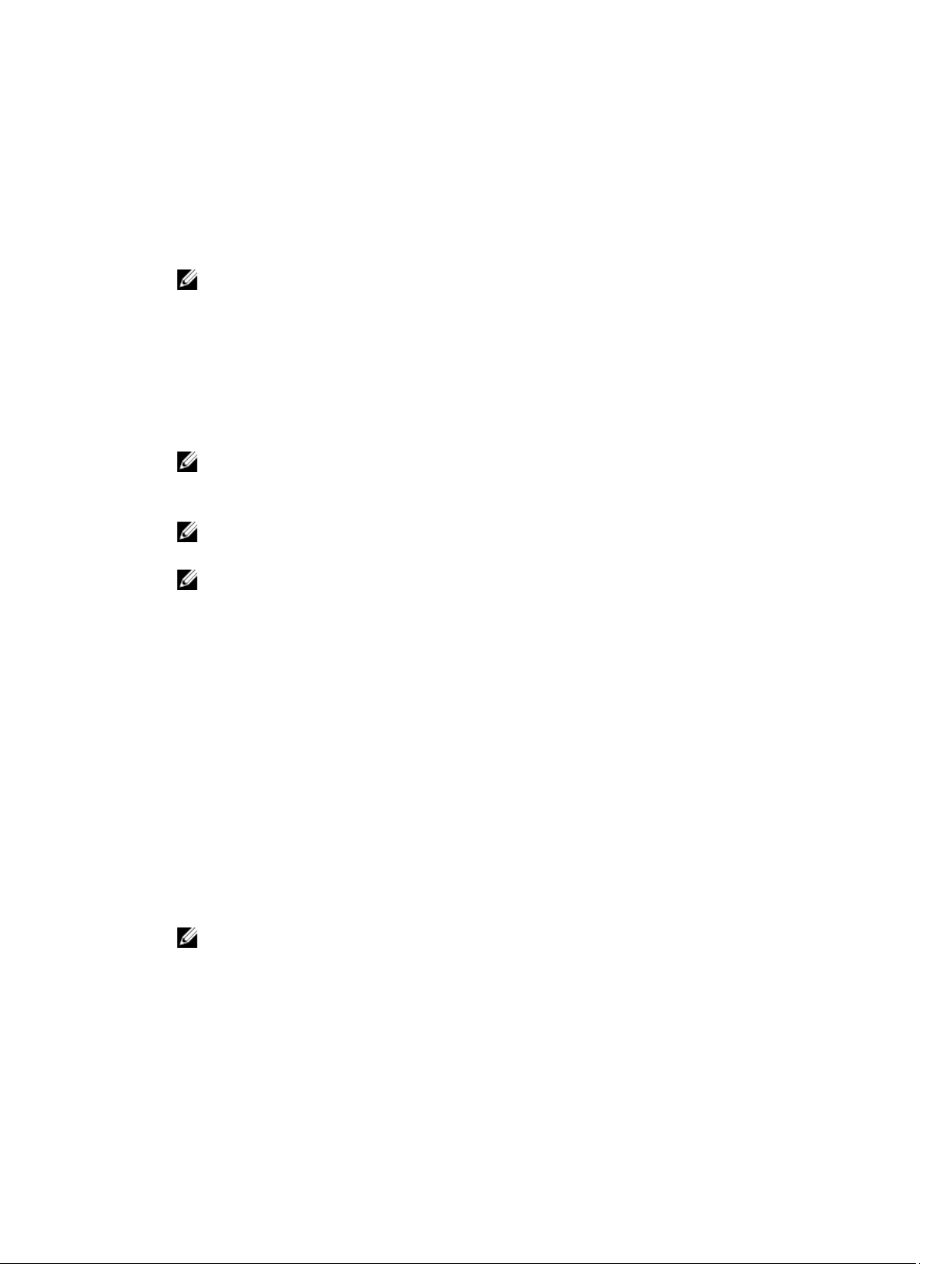
Helderheid aanpassen in Windows 7
Automatisch aanpassen van de helderheid van het scherm in- of uitschakelen:
1. Klik op Start → Configuratiescherm → Display.
2. Gebruik de schuifregelaar Helderheid Scherm Aanpassen om het automatisch aanpassen van de
helderheid van het scherm in- of uit te schakelen.
OPMERKING: U kunt ook de schuifregelaar Niveau helderheid gebruiken om de helderheid
handmatig aan te passen.
Het scherm reinigen
1. Controleer of er vlekken of gebieden zijn die moeten worden schoongemaakt.
2. Gebruik een microvezeldoek om het zichtbare stof te verwijderen en borstel voorzichtig alle
vuildeeltjes weg.
3. U moet de juiste reinigingskits gebruiken om uw beeldscherm schoon, helder en mooi te houden.
OPMERKING: Spuit reinigingsvloeistof nooit direct op het scherm; spuit de vloeistof op een
schoonmaakdoek.
4. Veeg het scherm voorzichtig met een ronde beweging. Druk niet hard op het doek.
OPMERKING: Druk niet te hard en raak het scherm niet aan met uw vingers. Anders laat u
mogelijk vingerafdrukken en vlekken achter.
OPMERKING: Laat geen vloeistof op het scherm zitten.
5. Verwijder al het overtollige vocht omdat uw scherm anders beschadigd kan raken.
6. Laat het beeldscherm goed opdrogen voordat u het scherm weer inschakelt.
7. Voor vlekken die moeilijk te verwijderen zijn herhaalt u deze procedure totdat het scherm schoon is.
Verbinding maken met externe weergaveapparaten
Volg deze stappen om uw laptop aan te sluiten op een extern weergaveapparaat:
1. Zorg ervoor dat de projector is ingeschakeld en sluit de kabel van de projector aan op een
videopoort op uw laptop.
2. Druk op de Windows-toets + P.
3. Kies een van de volgende modi:
• Alleen PC-scherm
• Duplicate (Duplicaat)
• Uitbreiden
• Alleen tweede scherm
OPMERKING: Raadpleeg voor meer informatie het document dat bij uw apparaat is
meegeleverd.
63
Page 64

Met behulp van het aanraakscherm in Windows 8/ Windows 10
Volg deze stappen om het touch in of uit te schakelen:
1. Ga naar de Charms-balk en tik op Alle instellingen .
2. Tik op Configuratiescherm.
3. Tik op Pen- en invoerapparaten in het Configuratiescherm.
4. Tik op het tabblad Touch.
5. Selecteer Uw vinger gebruiken als invoerapparaat om het touchscreen in te schakelen. Schakel het
selectievakje uit om het touchscreen uit te schakelen.
Opties voor harde schijven
Deze laptop ondersteunt M.2 SATA-stations en M.2 NVMe-stations.
De harde schijf identificeren in Windows 10
1. Tik of klik op Alle instellingen op de Charms-balk in Windows 10.
2. Tik of klik op Configuratiescherm, selecteer Apparaatbeheer en vouw Schijfstations uit.
De harde schijf wordt weergegeven onder Schijfstations.
De harde schijf identificeren in Windows 8
1. Tik of klik op Instellingen op de Charms-balk in Windows 8.
2. Tik of klik op Configuratiescherm, selecteer Apparaatbeheer en vouw Schijfstations uit.
64
Page 65

De harde schijf wordt weergegeven onder Schijfstations.
De harde schijf identificeren in Windows 7
1. Klik op Start → Configuratiescherm → Apparaatbeheer.
De harde schijf wordt weergegeven onder Schijfstations.
2. Vouw Schijfstations uit.
Naar BIOS-setup gaan
1. Zet uw laptop aan of start de laptop opnieuw op.
2. Wanneer het Dell logo wordt weergegeven, voert u een van de volgende acties uit om het BIOS-
setupprogramma te openen:
• Met toetsenbord - Druk op F2 totdat het BIOS-setupbericht verschijnt. Druk op F12 om naar het
menu Boot selection (Opstartmenu) te gaan.
• Zonder toetsenbord - Wanneer het menu F12 boot selection (Opstartmenu) wordt
weergegeven, drukt u op de knop Volume omlaag om naar de BIOS-setup te gaan. Druk op de
knop Volume omhoog om naar het menu Boot selection (Opstartmenu) te gaan.
65
Page 66

De harde schijf wordt vermeld onder System Information (Systeeminformatie) onder de groep
General (Algemeen).
Camerafuncties
Deze laptop wordt geleverd met een camera aan de voorzijde en een beeldresolutie van 1.280 x 720
(maximum).
Deze laptop heeft ook een camera aan de achterkant.
De camera identificeren in Apparaatbeheer van Windows 10
1. In het vak Zoeken typt u Apparaatbeheer. Tik hierop om Apparaatbeheer te starten.
2. Vouw onderApparaatbeheer het gedeelte Beeldapparaten uit.
De camera identificeren in Apparaatbeheer van Windows 8
1. Start de Charms-balk via de desktop-interface.
2. Selecteer Configuratiescherm.
66
Page 67

3. Selecteer Apparaatbeheer en klap Beeldapparaten uit.
De camera identificeren in Apparaatbeheer van Windows 7
1. Klik op Start → Configuratiescherm → Apparaatbeheer.
2. Vouw Beeldapparaten uit.
De camera starten
Om de camera te starten, opent u een toepassing die gebruik maakt van de camera. Als u bijvoorbeeld op
de Dell Webcam Central software of de Skype software tikt die zijn meegeleverd met de laptop, wordt de
camera ingeschakeld. Als u chat op het internet en de toepassing vraagt om toegang tot de webcam,
wordt de webcam ook ingeschakeld.
De app Camera starten
1. Tik of klik op de Windows-knop en selecteer Alle apps.
2. Selecteer Camera in de lijst met apps.
67
Page 68

3. Als de app Camera niet beschikbaar is in de lijst met apps, zoekt u naar de app.
Geheugenfuncties
Deze laptop ondersteunt 4-32 GB DDR4 SDRAM-geheugen, maximaal 2133 MHz.
Bezig het systeemgeheugen te controleren
Windows 10
1. Tik op de Windows-knop en selecteerAlle Instellingen → Systeem.
2. Tik onder Systeem op Info.
68
Page 69

Windows 8
1. Start op uw pc de Charms-balk.
2. Selecteer Configuratiescherm en selecteer vervolgens Systeem.
Windows 7
• Klik op Start → Configuratiescherm → Systeem.
Systeemgeheugen controleren in Setup
1. Zet uw laptop aan of start de laptop opnieuw op.
2. Voer een van de volgende acties uit nadat het Dell logo wordt weergegeven:
• Met toetsenbord - Druk op F2 totdat het BIOS-setupbericht verschijnt. Druk op F12 om naar het
menu Boot selection (Opstartmenu) te gaan.
• Zonder toetsenbord - Wanneer het menu F12 boot selection (Opstartmenu) wordt
weergegeven, drukt u op de knop Volume omlaag om naar de BIOS-setup te gaan. Druk op de
knop Volume omhoog om naar het menu Boot selection (Opstartmenu) te gaan.
3. Selecteer in het linkerdeelvenster Settings (Instellingen) → General (Algemeen) → System
Information (Systeeminformatie),
De informatie wordt weergegeven in het rechterdeelvenster.
Het geheugen testen met behulp van ePSA
1. Zet uw laptop aan of start de laptop opnieuw op.
2. Voer een van de volgende acties uit nadat het Dell logo wordt weergegeven:
• Met toetsenbord - Druk op F2.
• Zonder toetsenbord - Houd de knopVolume omhoog ingedrukt wanneer het Dell logo op het
scherm wordt weergegeven. Wanneer "F12 boot selection menu" (Opstartmenu) wordt
weergegeven, selecteert u Diagnostics (Diagnose) in het opstartmenu en drukt u op Enter.
De Preboot System Assessment (PSA) begint op uw laptop.
OPMERKING: Als u te lang wacht en het logo van het besturingssysteem wordt weergegeven,
moet u blijven wachten tot u het bureaublad ziet. Schakel de laptop uit en probeer het
opnieuw.
Realtek HD audiostuurprogramma's
Controleer of de Realtek audiostuurprogramma’s reeds op de laptop zijn geïnstalleerd.
Tabel 3. Realtek HD audiostuurprogramma's
Voor de installatie Na de installatie
69
Page 70

Systeeminstallatie
Met System setup kunt u de hardware van uw computer beheren en de opties voor het BIOS‐niveau
opgeven. Vanaf de System setup kunt u:
• De NVRAM-instellingen wijzigen na het toevoegen of verwijderen van hardware;
• De configuratie van de systeemhardware bekijken;
• Geïntegreerde apparaten in- of uitschakelen;
• Grenswaarden voor prestatie- en energiebeheer instellen;
• De computerbeveiliging beheren
Opstartvolgorde
Met Opstartvolgorde kunt u het opstartapparaat dat in de systeeminstallatie gespecificeerd staat,
omzeilen en rechtstreeks vanaf een specifiek apparaat opstarten (bijvoorbeeld: optische schijf of vaste
schijf). Tijdens de Power-on Self Test (POST), wanneer het logo van Dell verschijnt, kunt u:
• System Setup openen door op de F2-toets te drukken;
• het eenmalige opstartmenu openen door op de F12-toets te drukken.
5
In het eenmalige opstartmenu staan de apparaten waar het systeem vanaf kan opstarten en de opties
voor diagnostiek. De opties van het opstartmenu zijn:
• Verwijderbare schijf (mits beschikbaar)
• STXXXX schijf
OPMERKING: XXX staat voor het nummer van de SATA-schijf.
• Optische schijf
• Diagnostiek
OPMERKING: Na het selecteren van Diagnostiek wordt het scherm ePSA-diagnostiek geopend.
In het scherm voor de opstartvolgorde wordt ook de optie weergegeven voor het openen van het
scherm systeeminstallatie.
Navigatietoetsen
OPMERKING: Voor de meeste System Setup-opties geldt dat de door u aangebrachte wijzigingen
wel worden opgeslagen, maar pas worden geëffectueerd nadat het systeem opnieuw is opgestart.
Toetsen Navigatie
Pijl Omhoog Gaat naar het vorige veld.
70
Page 71

Toetsen Navigatie
Pijl Omlaag Gaat naar het volgende veld.
Enter Hiermee kunt u een waarde in het geselecteerde veld invullen (mits van toepassing)
of de link in het veld volgen.
Spatiebalk Vergroot of verkleint een vervolgkeuzelijst, Mits van toepassing).
Tab Gaat naar het focusveld.
OPMERKING: Alleen voor de standaard grafische browser.
Esc Gaat naar de vorige pagina totdat u het hoofdscherm ziet. Door in het
hoofdscherm op Esc te drukken verschijnt een melding om de niet opgeslagen
wijzigingen op te slaan en het systeem opnieuw op te starten.
F1 Hiermee wordt het hulpbestand voor de systeeminstallatie geopend.
Overzicht voor Systeeminstallatie
Met Systeeminstallatie kunt u:
• de systeemconfiguratie wijzigen nadat u hardware in uw computer hebt toegevoegd, gewijzigd of
verwijderd;
• een gebruikersoptie instellen of wijzigen zoals het gebruikerswachtwoord;.
• de huidige hoeveelheid geheugen lezen of het geïnstalleerde type harde schijf instellen.
Voordat u Systeeminstallatie gebruikt, wordt aanbevolen dat u de scherminformatie van
Systeeminstallatie noteert voor gebruik in de toekomst.
WAARSCHUWING: Tenzij u een computerexpert bent, dient u de instellingen voor dit programma
niet te wijzigen. Bepaalde wijzigingen kunnen ervoor zorgen dat uw computer niet meer goed
functioneert.
Opties voor het scherm Algemeen
Dit gedeelte bevat de belangrijkste hardwarefuncties van de computer.
Optie Beschrijving
Systeeminformati
e
• Systeemgegevens. Geeft weer: BIOS-versie, Service Tag, Asset Tag, Ownership
Tag, , Ownership Date, Productiedatum, Express Service Code, en de
verwisselbare batterij (indien geïnstalleerd).
• Memory Information (Geheugengegevens): Geeft weer: Memory Installed
(Geïnstalleerd geheugen), Memory Available (Beschikbaar geheugen), Memory
Speed (Geheugensnelheid), Memory Channels Mode (Modus voor
geheugenkanalen), Memory Technology (Geheugentechnologie), DIMM A Size
(DIMM A-grootte) en DIMM B Size (DIMM B-grootte).
• Processor Information (Processorgegevens): Geeft weer: Processor Type
(Processortype), Core Count (Aantal kernen), Processor ID (Processor-id),
Current Clock Speed (Huidige kloksnelheid), Minimum Clock Speed (Minimale
kloksnelheid), Maximum Clock Speed (Maximale kloksnelheid), Processor L2
Cache (L2-cachegeheugen processor), Processor L3 Cache (L3-
71
Page 72

Optie Beschrijving
cachegeheugen processor), HT Capable (HT-capabel) en 64-Bit Technology
(64-bit-technologie).
• Device Information (Apparaatgegevens): Geeft weer: Primary Hard Drive
(Primaire vaste schijf), Fixed bay Device (Vast compartiment apparaat), System
eSATA Device (eSATA-apparaat van systeem), Dock eSATA Device (Dock
eSATA-apparaat), LOM MAC Address (MAC-adres LOM), Video Controller
(Videocontroller), Video BIOS Version (Video-BIOS-versie), Video Memory
(Videogeheugen), Panel Type (Beeldschermtype), Native Resolution
(Standaardresolutie), Audio Controller (Audiocontroller), Modem Controller
(Modemcontroller), Wi-Fi Device (Wifi-apparaat), WiGig Device (WiGigapparaat), Cellular Device (Mobiel apparaat), Bluetooth Device (Bluetoothapparaat).
Battery
Information
Boot Sequence
Advanced Boot
Options
Date/Time Hiermee kunt u de datum en tijd wijzigen.
Geeft de batterijstatus weer en het type netadapter dat op de computer is
aangesloten.
Boot Sequence Hiermee kunt u de volgorde veranderen waarin de
computer een besturingssysteem probeert te vinden. Dit zijn
de opties:
• Internal HDD (Interne harde schijf)
• USB Storage Device (USB-opslagapparaat)
• CD/DVD/CD-RW Drive (Cd/dvd/cd-rw-station)
• Onboard NIC (NIC op kaart)
Alle opties zijn standaard aangevinkt. U kunt opties ook
uitschakelen of de opstartvolgorde veranderen.
Boot List Options Hiermee kunt u de optie voor de opstartlijst wijzigen:
• Legacy
• UEFI (standaard ingeschakeld)
Met deze optie kunt u de legacy-optie ROM’s laden. De optie Legacy Option ROMs
is standaard uitgeschakeld.
Opties voor het scherm System Configuration (Systeemconfiguratie)
Optie Beschrijving
Integrated NIC Hiermee kunt u de geïntegreerde netwerkcontroller configureren. De opties zijn:
• Enable UEFI Network Stack (UEFI-netwerkstack inschakelen)
• Disabled (Uitgeschakeld)
• Enabled (Ingeschakeld)
• Ingeschakeld met PXE. Deze optie is standaard ingeschakeld.
72
Page 73

Optie Beschrijving
Onboard
Unmanaged NIC
Parallel Port Hiermee kunt u de parallelle poort op het dockingstation configureren. De opties
SATA Operation Hiermee kunt u de interne SATA-vaste-schijfcontroller configureren. De opties zijn:
Drives Hiermee kunt u de SATA-stations configureren. Alle stations zijn standaard
U kunt de ingebouwde LAN-controller beheren. De opties zijn:
• Disabled (Uitgeschakeld)
• Ingeschakeld. Deze optie is standaard ingeschakeld.
zijn:
• Disabled (Uitgeschakeld)
• AT. Deze optie is standaard ingeschakeld.
• PS2
• ECP
• Disabled (Uitgeschakeld)
• AHCI
• RAID On. Deze optie is standaard ingeschakeld.
ingeschakeld. De opties zijn:
• SATA-0
• SATA-2
SMART Reporting Met dit veld wordt bepaald of fouten met de harde schijf voor de geïntegreerde
apparaten tijdens het opstarten worden gerapporteerd. Deze technologie is
onderdeel van de specificatie SMART (Self-Monitoring Analysis en Reporting
Technology). De optie is:
• Enable SMART Reporting (SMART-rapportage inschakelen). Deze optie is
standaard uitgeschakeld.
USB/Thunderbolt
Configuration
(Configuratie
USB/Thunderbolt)
U kunt de geïntegreerde USB-controller instellen. Als Hulp bij Opstarten is
ingeschakeld, mag het systeem opsterten vanaf elk type USB opslagmedium (vaste
schijf of een geheugenstick).
Als de USB-poort is ingeschakeld, wordt het apparaat dat op deze poort is
aangesloten ingeschakeld en beschikbaar gemaakt voor het besturingssysteem.
Als de USB-poort is uitgeschakeld kan het besturingssysteem geen apparaten zien
die op deze poort zijn aangesloten.
De opties zijn:
• Enable USB Boot Support (Ondersteuning voor opstarten vanaf USB
inschakelen)
• Enable External USB Ports (Externe USB-poorten inschakelen)
• Dockingstation-apparaten uitschakelen, behalve video
73
Page 74
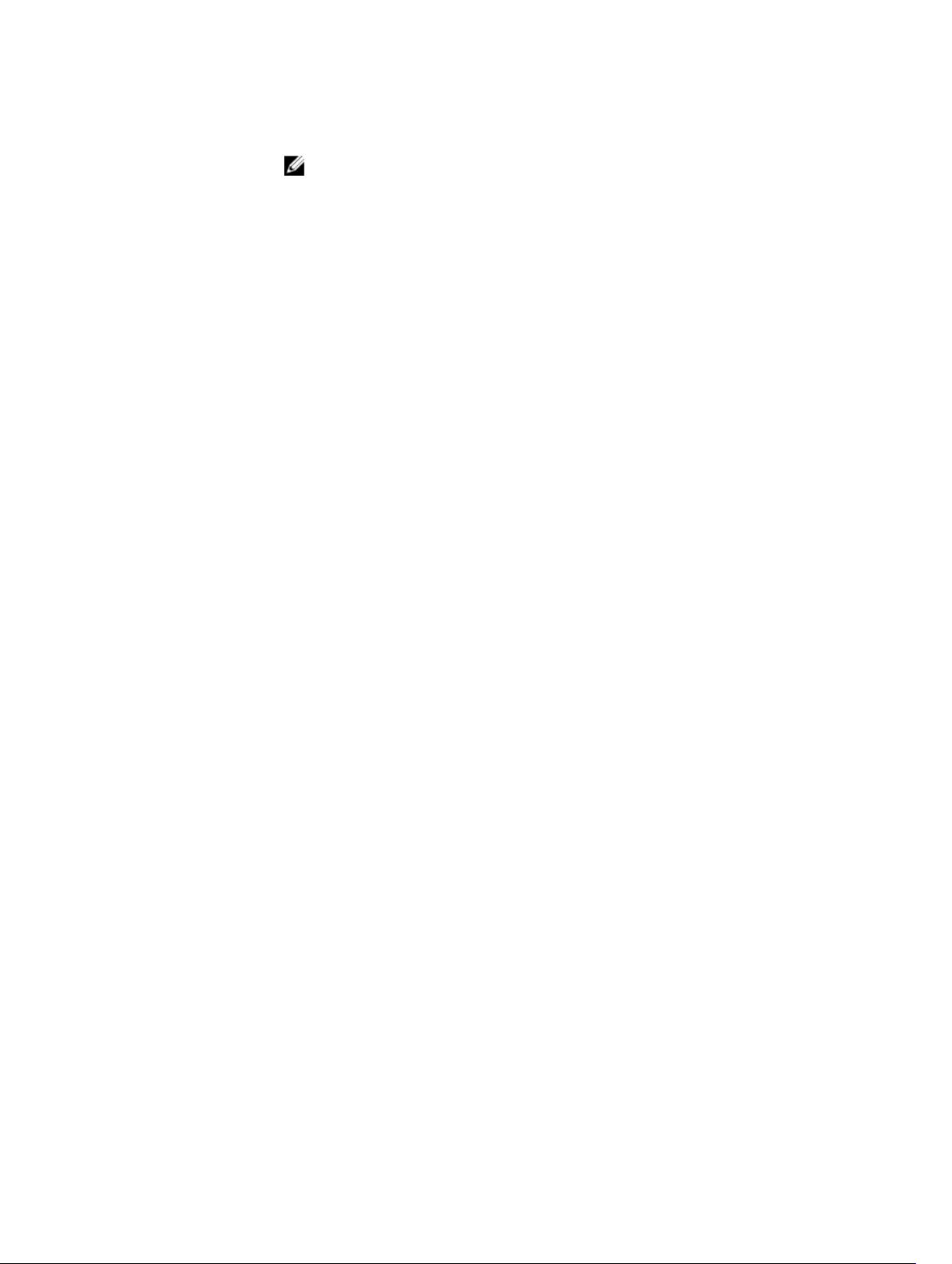
Optie Beschrijving
OPMERKING: USB-toetsenborden en -muizen werken altijd in de BIOS-setup,
ongeacht deze instellingen.
USB PowerShare U kunt de USB PowerShare instellen. Met deze optie kunt u externe apparaten
opladen met behulp van de opgeslagen energie van de systeembatterij via de USB
PowerShare-poort.
Deze optie is standaard uitgeschakeld.
Audio Hiermee kunt u de ingebouwde audiocontroller in- of uitschakelen.
De optie Audio Inschakelen is standaard geselecteerd.
Keyboard
Illumination
Keyboard
Backlight Timeout
on AC
Keyboard
Backlight Timeout
on Battery
In dit veld kunt u de helderheid van de toetsenbordverlichting kiezen. Het niveau
van de helderheid van het toetsenbord kan worden ingesteld van 25% tot 100%. De
opties zijn:
• Disabled (Uitgeschakeld)
• Schemerig. Deze optie is standaard ingeschakeld.
• Helder
De achtergrondverlichting van het toetsenbord met stroomaansluiting heeft geen
invloed op de verlichtings functie. De toetsenbordverlichting blijft de verschillende
verlichtingsniveaus ondersteunen. De opties zijn:
• 5 seconds (5 seconden)
• 10 seconden. Deze optie is standaard geselecteerd
• 15 seconds (15 seconden)
• 30 seconds (30 seconden)
• 1 minute (1 minuut)
• 5 minute (5 minuten)
• 15 minute (15 minuten)
• Never (Nooit)
De achtergrondverlichting van het toetsenbord met batterijoptie heeft geen
invloed op de verlichtingsfunctie. De toetsenbordverlichting ondersteunt de
verschillende verlichtingsniveaus. De opties zijn:
74
• 5 seconds (5 seconden)
• 10 seconden. Deze optie is standaard geselecteerd
• 15 seconds (15 seconden)
• 30 seconds (30 seconden)
• 1 minute (1 minuut)
• 5 minute (5 minuten)
• 15 minute (15 minuten)
• Never (Nooit)
Page 75

Optie Beschrijving
RGB Keyboard
Backlight
Touchscreen U kunt het touchscreen in- of uitschakelen.
Stealth Mode
Control
Deze optie configureert de RGB-verlichtingsfunctie voor het toetsenbord. Er zijn
zes verschillende kleuren: vier voorgeprogrammeerde kleuren (wit, rood, groen en
blauw) en twee kleuren die door de gebruiker kunnen worden ingesteld.
Deze optie is standaard ingeschakeld.
U kunt de stealth-modus inschakelen of uitschakelen.
Deze optie is standaard ingeschakeld.
Opties voor het scherm Video
Optie Beschrijving
LCD Brightness Hiermee kunt u de helderheid van het beeldscherm instellen afhankelijk van de
voeding (On Battery (op batterij) en On AC (op netvoeding)).
OPMERKING: De videoinstelling is alleen zichtbaar als er een videokaart in het systeem is geplaatst.
Opties voor het scherm Security (Beveiliging)
Optie Beschrijving
Admin Password Hiermee kunt u het administratorwachtwoord (admin) instellen, wijzigen of wissen.
OPMERKING: U moet het beheerderswachtwoord instellen voordat u het
systeem- of vaste-schijfwachtwoord instelt. Wanneer u het
beheerderswachtwoord wist, wist u automatisch ook het
systeemwachtwoord.
OPMERKING: Wijzigingen in wachtwoorden zijn onmiddellijk van kracht.
Voor het station is standaard geen wachtwoord ingesteld.
System Password Hiermee kunt u het systeemwachtwoord instellen, wijzigen of wissen.
OPMERKING: Wijzigingen in wachtwoorden zijn onmiddellijk van kracht.
Voor het station is standaard geen wachtwoord ingesteld.
Intern HDDwachtwoord
Strong Password Hiermee kunt de optie forceren om altijd veilige wachtwoorden in te stellen.
Hiermee kunt u het wachtwoord op de interne vaste schijf van het systeem
instellen, wijzigen of verwijderen.
OPMERKING: Wijzigingen in wachtwoorden zijn onmiddellijk van kracht.
Voor het station is standaard geen wachtwoord ingesteld.
75
Page 76

Optie Beschrijving
Standaardinstelling: Enable Strong Password (Sterk wachtwoord inschakelen) is niet
geselecteerd.
OPMERKING: Als de gebruikersinterface is ingeschakeld, moeten de
adminstrator- en systeemwachtwoorden minimaal één hoofdletter en één
kleine letter bevatten en ten minste uit 8 tekens bestaan.
Password
Configuration
Password Bypass Hiermee kunt u de toestemming in- of uitschakelen voor het omzeilen van de
Password Change Hiermee kunt u de toegang tot de wachtwoorden voor het systeem en de harde
Non-Admin Setup
Changes
UEFI Capsule
Firmware Updates
Hiermee kunt u de minimum- en maximumlengte van de administrator- en
systeemwachtwoorden bepalen.
systeem- en interne HDD-wachtwoorden, als die zijn ingesteld. De opties zijn:
• Disabled (Uitgeschakeld)
• Reboot bypass (Opnieuw opstarten omzeilen)
Standaardinstelling: Disabled (Uitgeschakeld)
schijf in- en uitschakelen als het administratorwachtwoord is ingesteld.
Standaardinstelling: Allow Non-Admin Password Changes (Wijzigingen op niet-
beheerderswachtwoorden toestaan) is geselecteerd
Hiermee kunt u bepalen of wijzigingen van de setupoptie zijn toegestaan wanneer
er een administratorwachtwoord is ingesteld. Wanneer deze optie is uitgeschakeld,
worden de setupopties geblokkeerd door het administratorwachtwoord.
Deze optie bepaalt of het systeem BIOS-updates via UEFI capsule updatepakketten
toestaat.
OPMERKING: Als u deze optie uitschakelt worden BIOS-updates van diensten
zoals Microsoft Windows Update en Linux Vendor Firmware Service (LVFS)
geblokkeerd.
TPM 2.0
Beveiliging
Computrace Hiermee kunt u de optionele software Computrace in- en uitschakelen. De opties
76
Hiermee kunt u de Trusted Platform Module (TPM) tijdens POST inschakelen.
U kunt bepalen of de Trusted Platform-module zichtbaar is voor het
besturingssysteem. De optie is:
WAARSCHUWING: Voor het TPM-upgrade/downgradeproces wordt
aanbevolen om het proces te voltooien op netvoeding waarbij de computer
is aangesloten op een netadapter. Het upgrade-/downgradeproces zonder
aangesloten netadapter kan leiden tot beschadiging van de computer of
harde schijf.
OPMERKING: Wanneer u deze optie uitschakelt veranderen uw instellingen
voor de TPM niet, en informatie en toetsen die u hebt opgeslagen in de TPM
worden niet verwijderd. Deze wijziging wordt onmiddellijk van kracht.
zijn:
Page 77

Optie Beschrijving
• Deactivate (Deactiveren)
• Disable (Uitschakelen)
• Activate (Activeren)
OPMERKING: Met de opties Activate en Disable wordt de functie permanent
geactiveerd of uitgeschakeld en zijn er geen andere wijzigingen meer
toegestaan.
Standaardinstelling: Deactivate (Deactiveren)
CPU XD Support Hiermee kunt u de modus Execute Disable (Uitvoeren uitschakelen) van de
processor inschakelen.
Enable CPU XD Support (CPU XD-ondersteuning inschakelen) (standaard)
OROM Keyboard
Access
Admin Setup
Lockout
Hiermee kunt u een optie instellen om de Option ROM configuratieschermen te
openen tijdens het opstarten. De opties zijn:
• Enabled (Ingeschakeld)
• One Time Enable (Eenmalig inschakelen)
• Disabled (Uitgeschakeld)
Standaardinstelling: Inschakelen
Hiermee kunt u voorkomen dat gebruikers de setup openen wanneer er een
administratorwachtwoord is ingesteld.
Standaardinstelling: Enable Admin Setup Lockout (Blokkering Admin Setup
inschakelen) is niet geselecteerd.
Opties voor het scherm Secure Boot (Veilig opstarten)
Optie Beschrijving
Secure Boot
Enable
Met deze optie kunt u de functie Secure Boot (Veilig opstarten) inschakelen of
uitschakelen.
• Disabled (Uitgeschakeld)
• Enabled (Ingeschakeld)
Expert Key
Management
Standaardinstelling: Enabled (Ingeschakeld)
Hiermee kunt u de beveiligingssleuteldatabases manipuleren alleen als het systeem
in de Aangepaste modus is. De optie Enable Custom Mode (Aangepaste modus
inschakelen) is standaard uitgeschakeld. De opties zijn:
• PK
• KEK
• db
77
Page 78

Optie Beschrijving
• dbx
Als u de Aangepaste modus inschakelt, verschijnen de relevante opties voor PK,
KEK, db en dbx. De opties zijn:
• Save to File (Opslaan naar bestand): hiermee wordt de sleutel opgeslagen in
een door de gebruiker geselecteerd bestand.
• Replace from File (Vervangen uit bestand): hiermee wordt de huidige sleutel
vervangen door een sleutel uit een door de gebruiker geselecteerd bestand.
• Append from File (Toevoegen vanuit een bestand): hiermee wordt een sleutel
toegevoegd aan een huidige database uit een door de gebruiker geselecteerd
bestand.
• Delete (Verwijderen): verwijdert de geselecteerde sleutel.
• Reset All Keys (Alle sleutels resetten): reset naar de standaardinstelling.
• Delete All Keys (Alle sleutels verwijderen): hiermee verwijdert u alle sleutels.
OPMERKING: Als u de Aangepaste modus uitschakelt, worden alle wijzigingen
gewist en de sleutels worden hersteld naar de standaardinstellingen.
Opties voor het scherm Performance (Prestaties)
Optie Beschrijving
Multi Core
Support
Intel SpeedStep 'Hiermee kunt u de Intel SpeedStep-modus van de processor in- of uitschakelen.
C-States Control Hiermee kunt u de aanvullende slaapstanden van de processor in- of uitschakelen:
HyperThread
Control (Beheer
HyperThread)
Dit veld specificeert of een of alle kernen van de processor ingeschakeld worden.
De werking van sommige applicaties verbetert met de extra kernen. Deze optie is
standaard ingeschakeld. Hiermee kunt u de ondersteuning voor meerdere kernen
voor de processor in- of uitschakelen.
• Enable Multi Core Support (Ondersteuning voor meerdere cores inschakelen)
Standaardinstelling: de optie is ingeschakeld.
• Hiermee wordt Intel SpeedStep ingeschakeld.
Standaardinstelling: de optie is ingeschakeld.
• C States (C-standen)
Standaardinstelling: de optie is ingeschakeld.
Hiermee kunt u HyperThreading in de processor in- of uitschakelen.
• Disabled (Uitgeschakeld)
• Enabled (Ingeschakeld)
78
Standaardinstelling: Enabled (Ingeschakeld)
Page 79

Opties voor het scherm Power Management (Energiebeheer)
Optie Beschrijving
AC Behavior Hiermee kunt u bepalen of de computer automatisch inschakelt wanneer een
netadapter wordt aangesloten. De optie is:
• Wake on AC (Uit standby door AC)
Deze optie is standaard niet ingeschakeld.
Auto On Time Hiermee kunt u de tijd instellen waarop de computer automatisch moet worden
ingeschakeld. De opties zijn:
• Uitgeschakeld. Deze optie is standaard ingeschakeld.
• Every Day (Elke dag)
• Weekdays (Op werkdagen)
• Select Days (Dagen selecteren)
USB Wake
Support
Wireless Radio
Control
Wake on LAN/
WLAN
Hiermee kunt u inschakelen dat USB-apparaten het systeem uit de stand-bymodus
kunnen halen.
OPMERKING: Deze functie werkt alleen als de netadapter is aangesloten. Als u
de netstroomadapter verwijdert terwijl de computer in de wachtstand staat,
onderbreekt de System Setup de stroomtoevoer naar alle USB-poorten om
batterijvoeding te besparen.
De optie is:
• Enable USB Wake Support
Deze optie is standaard uitgeschakeld.
Hiermee kunt de functie in- of uitschakelen om automatisch te schakelen tussen
bekabelde of draadloze netwerken zonder afhankelijk te zijn van de fysieke
verbinding. De opties zijn:
• Control WLAN Radio (Bediening WLAN-radio)
• Control WWAN Radio (Bediening WWAN-radio)
Deze optie is standaard uitgeschakeld.
U kunt de functie inschakelen of uitschakelen waarmee de computer vanaf de uitstand wordt aangezet:
• Bij ontvangst van een LAN-signaal
• Uit de sluimerstand door een speciaal draadloos LAN-signaal
De opties zijn:
• Uitgeschakeld. Deze optie is standaard ingeschakeld.
• LAN Only (Alleen LAN)
79
Page 80

Optie Beschrijving
• WLAN Only (Alleen WLAN)
• LAN or WLAN (LAN of WLAN)
Block Sleep U kunt voorkomen dat het systeem naar de slaapstand (S3-stand) gaat in het
besturingssysteem. De optie is:
• Block Sleep (S3 state)
Deze optie is standaard uitgeschakeld.
Peak Shift Deze optie kunt u gebruiken om het netstroomverbruik tijdens piektijden te
minimaliseren. Als u deze optie inschakelt, werkt uw systeem alleen op
batterijvoeding, zelfs als hij op netstroom is aangesloten. De optie is:
• Enable Peak Shift (Piekverschuiving inschakelen)
Deze optie is standaard uitgeschakeld.
Advanced Battery
Charge
Configuration
Primary Battery
Charge
Configuration
Deze optie kunt u gebruiken om de kwaliteit van de batterij te behouden. Als u
deze optie inschakelt, gebruikt uw systeem een standaardoplaadalgoritme en
andere technieken voor het behoud van de kwaliteit van de batterij op het moment
dat het systeem niet wordt gebruikt.
• Geavanceerde batterijoplaadmodus inschakelen
Deze optie is standaard uitgeschakeld.
U kunt de oplaadmodus voor de batterij selecteren. De opties zijn:
• Aangepast. Deze optie is standaard ingeschakeld.
• Standaard — Hiermee wordt uw batterij volledig opgeladen met een
standaardsnelheid.
• ExpressCharge — De batterij laadt gedurende een kortere periode op met
behulp van de snelle oplaadtechnologie van Dell.
• Primarily AC use (Hoofdgebruik van wisselstroom)
• Custom (Aangepast)
Als Aangepast opladen is geselecteerd kunt u ook Aangepast Opladen Starten en
Aangepast Opladen Stoppen instellen.
OPMERKING: Mogelijk zijn niet alle oplaadmodi beschikbaar voor alle
batterijen. Als u deze optie wilt inschakelen, schakel dan de optie Advanced
Battery Charge Configuration (Geavanceerde batterijladingconfiguratie) uit.
Opties voor het scherm POST Behavior (POST-gedrag)
Optie Beschrijving
Adapter Warnings Hiermee kunt u de waarschuwingsberichten van de System Setup (BIOS) in- of
uitschakelen wanneer u bepaalde stroomadapters gebruikt.
80
Page 81

Optie Beschrijving
Standaardinstelling: Enable Adapter Warnings (Adapterwaarschuwingen
inschakelen)
Keypad
(Embedded)
Mouse/Touchpad Hiermee kunt u aangeven hoe het systeem omgaat met input van de muis en het
Numlock Enable Hiermee kunt u de NumLock-optie inschakelen wanneer de computer wordt
Fn Key Emulation Hiermee kunt u de optie instellen waar de Scroll Lock-toets wordt gebruikt om de
Hiermee kunt u een of twee methoden kiezen om het toetsenblok in te schakelen
dat in het interne toetsenbord is opgenomen.
• Fn Key Only (Alleen Fn-toets): Deze optie is standaard ingeschakeld.
• By Numlock
OPMERKING: Wanneer de setup actief is, heeft deze optie geen effect, de
setup werkt in de “Fn Key Only”-modus (Alleen Fn-toets).
touchpad. De opties zijn:
• Serial Mouse (Seriële muis)
• PS2 Mouse (PS2-muis)
• Touchpad/PS-2 Mouse (Touchpad/PS-2-muis): deze optie is standaard
ingeschakeld.
opgestart.
Enable Network (Netwerk inschakelen): deze optie is standaard ingeschakeld.
functie van de Fn-toets te simuleren.
Enable Fn Key Emulation (Emulatie Fn-toets inschakelen) (standaard)
Fn Lock Options
MEBx Hotkey Hiermee kunt u specificeren of de MEBx Hotkey-functie tijdens het opstarten van
Fastboot Hiermee kunt u het opstarten versnellen door enkele compatibiliteitsstappen over
Hiermee kunt u met de sneltoetscombinatie Fn + Esc de primaire functie van F1–
F12 wisselen tussen de primaire (standaard) en secundaire functies. Als u deze optie
uitschakelt, kunt u de primaire functie van deze toetsen niet dynamisch wisselen.
De beschikbare opties zijn:
• Fn Lock (Fn vergrendelen): deze optie is standaard geselecteerd.
• Lock Mode Disable/Standard (vergrendelingsmodus uitschakelen/standaard)
• Lock Mode Enable/Secondary (Vergrendelingsmodus inschakelen/secundair)
het systeem moet zijn ingeschakeld.
Standaardinstelling: Enable MEBx Hotkey (MEBx Hotkey inschakelen)
te slaan. De opties zijn:
• Minimal (Minimaal)
• Thorough (Grondig) (standaard)
81
Page 82

Optie Beschrijving
• Auto (Automatisch)
Extended BIOS
POST Time
Hiermee kunt u extra vertraging vóór het opstarten instellen. De opties zijn:
• 0 seconds (0 seconden) - Deze optie is standaard ingeschakeld.
• 5 seconds (5 seconden)
• 10 seconds (10 seconden)
Opties voor het scherm Virtualisatie-ondersteuning
Optie Beschrijving
Virtualization Hiermee kunt u de functie Intel Virtualization Technology (Intel-
virtualisatietechnologie) in- of uitschakelen.
Enable Intel Virtualization Technology (Intel Virtualization-technologie inschakelen)
(standaard)
VT for Direct I/O Hiermee schakelt u Virtual Machine Monitor (VMM) in of uit voor het gebruik van de
extra hardware-mogelijkheden van de Intel® Virtualisatietechologie voor directe
I/O.
Enable VT for Direct I/O (VT voor directe I/O inschakelen): standaard ingeschakeld.
Trusted Execution Deze optie geeft aan of een Measured Virtual Machine Monitor (MVMM) de extra
hardwaremogelijkheden kan gebruiken die worden geboden door Intel Trusted
Execution Technology. De TPM-virtualisatietechnologie en virtualisatietechnologie
voor directe I/O moet zijn ingeschakeld om deze functie te gebruiken.
Trusted Execution (Vertrouwde uitvoering): standaard uitgeschakeld.
Opties voor het scherm Maintenance (Onderhoud)
Optie Beschrijving
Service Tag Hier wordt het servicelabel van uw computer weergegeven.
Asset Tag Hier kunt u een inventaristag voor de computer maken als er nog geen
inventaristag is ingesteld. Deze optie is standaard niet ingesteld.
Opties voor het systeemlogscherm
Optie Beschrijving
BIOS Events Hiermee kunt u de POST-gebeurtenissen van de System Setup (BIOS) bekijken en
wissen.
Thermal Events Hiermee kunt u de gebeurtenissen van de System Setup (Thermisch) bekijken en
wissen.
82
Page 83

Optie Beschrijving
Power Events Hiermee kunt u de gebeurtenissen van de System Setup (Stroom) bekijken en
wissen.
Het BIOS updaten
Het wordt aanbevolen om uw BIOS (System Setup) te updaten, tijdens het vervangen van het
moederbord, of wanneer een update beschikbaar is. Bij laptops dient ervoor te worden gezorgd dat de
batterij volledig is opgeladen en dat de laptop op een stopcontact is aangesloten.
1. Start de computer opnieuw op.
2. Ga naar Dell.com/support.
3. Vul de Service Tag of Express Service Code in en klik op Submit (Verzenden).
OPMERKING: Als u de servicetag wilt vinden, klik dan op Waar is mijn servicetag?
OPMERKING: Als u uw servicetag niet kunt vinden, klik dan op Mijn product detecteren. Ga
verder met de instructies op het scherm.
4. Als u het serviceplaatje niet kunt vinden, klik dan op de productcategorie van uw computer.
5. Kies in de lijst het producttype.
6. Selecteer uw computermodel en de Productondersteuningspagina van uw computer verschijnt.
7. Klik op Stuurprogramma's ophalen en klik op Alle stuurprogramma's tonen.
De pagina met de stuurprogramma's en downloads verschijnt.
8. Selecteer op het scherm voor applicaties en stuurprogramma's, onder de vervolgkeuzelijst
Besturingssysteem, BIOS.
9. Bepaal het nieuwste BIOS-bestand en klik op Download File (Bestand downloaden).
U kunt ook controleren voor welke stuurprogramma's een update nodig is. Als u dit voor uw product
wilt doen, klikt u op Systeem analiseren voor updates en volgt u de instructies op het scherm.
10. Selecteer uw voorkeursmethode voor het downloaden in het venster Please select your download
method below (Selecteer hieronder uw voorkeursmethode voor downloaden); klik op Download
File (Bestand downloaden)
Het venster File Download (Bestand downloaden) wordt weergegeven.
11. Klik op Save (Opslaan) om het bestand op uw computer op te slaan.
12. Klik op Run (Uitvoeren) om de bijgewerkte BIOS-instellingen te installeren op uw computer.
Volg de aanwijzingen op het scherm.
.
OPMERKING: Het wordt aanbevolen de BIOS-versie niet voor meer dan 3 revisies bij te werken.
Bijvoorbeeld: als u het BIOS wilt bijwerken van 1.0 naar 7.0, installeer dan eerst versie 4.0 en
vervolgens versie 7.0.
Systeem- en installatiewachtwoord
U kunt ter beveiliging van uw computer een wachtwoord voor het systeem en de installatie aanmaken.
83
Page 84

Type
wachtwoord
Beschrijving
System Password
(Systeemwachtwo
ord)
Installatiewachtwo
ord
WAARSCHUWING: De wachtwoordfunctie zorgt voor een basisbeveiliging van de gegevens in uw
computer.
WAARSCHUWING: Iedereen heeft toegang tot de gegevens op uw computer als deze onbeheerd
en niet vergrendeld wordt achtergelaten.
OPMERKING: De wachtwoordfunctie is bij levering van uw computer uitgeschakeld.
Wachtwoord dat moet worden ingevuld om aan uw systeem in te loggen.
Wachtwoord dat moet worden ingevuld voor toegang en het aanbrengen van
wijzigingen aan de BIOS-instellingen van uw computer.
Een systeem- en installatiewachtwoord toewijzen
U kunt een nieuw Systeemwachtwoord en/of Installatiewachtwoord toewijzen, of een bestaand
Systeemwachtwoord en/of Installatiewachtwoord alleen wijzigen wanneer
WachtwoordstatusOntgrendeld is. Als de wachtwoordstatus Vergrendeld is, kunt u het
systeemwachtwoord niet wijzigen.
OPMERKING: Als de wachtwoord-jumper is uitgeschakeld, worden de bestaande wachtwoorden
voor systeem en installatie verwijderd en heeft u geen systeemwachtwoord nodig om op de
computer in te loggen.
Druk voor het openen van System setup na het aanzetten of opnieuw opstarten van de computer meteen
op F2.
1. Selecteer in het scherm System BIOS (Systeem BIOS) of System Setup (Systeeminstallatie) de optie
System Security (Systeembeveiliging) en druk op Enter.
Het scherm Systeembeveiliging wordt geopend.
2. Controleer in het scherm Systeembeveiliging of de Wachtwoordstatus ontgrendeld is.
3. Selecteer Systeemwachtwoord, voer uw systeemwachtwoord in en druk op Enter of Tab.
Hanteer de volgende richtlijnen om het systeemwachtwoord toe te kennen:
• Een wachtwoord mag bestaan uit maximaal 32 tekens.
• Het wachtwoord mag de nummers 0 t/m 9 bevatten.
• Er mogen alleen kleine letters worden gebruikt.
• Alleen de volgende speciale tekens zijn toegestaan: spatie, (”), (+), (,), (-), (.), (/), (;), ([), (\), (]), (`).
Vul het systeemwachtwoord op aangeven nogmaals in.
4. Vul hetzelfde systeemwachtwoord als daarvoor in en klik op OK.
5. Selecteer Installatiewachtwoord, typ uw systeemwachtwoord in en druk op Enter of Tab.
Er verschijnt een melding om het installatiewachtwoord nogmaals in te vullen.
6. Vul hetzelfde wachtwoord als daarvoor in en klik op OK.
7. Druk op Esc waarna een melding verschijnt om de wijzigingen op te slaan.
8. Druk op Y om de wijzigingen op te slaan.
Hierna wordt de computer opnieuw opgestart.
84
Page 85

Een bestaand systeem- of installatiewachtwoord verwijderen of wijzigen
Zorg dat de Password Status (Wachtwoordstatus) in de systeeminstallatie ontgrendeld is voordat het
wachtoord voor het systeem en/of de installatie gewijzigd wordt. U kunt geen van beide wachtwoorden
verwijderen of wijzigen als de
Druk na het aanzetten of opnieuw opstarten van de computer onmiddellijk op F2 om naar de System
Setup te gaan.
1. Selecteer System Security (Systeembeveiliging) in het scherm System BIOS (Systeem BIOS), of
System Setup (Systeeminstallatie) en druk op Enter.
Het scherm System Security (Systeembeveiliging) wordt geopend.
2. Controleer in het scherm System Security (Systeembeveiliging) of Password Status
(Wachtwoordstatus) op Unlocked (Ontgrendeld) staat.
3. Selecteer System Password (Systeemwachtwoord), wijzig of verwijder het bestaande
systeemwachtwoord en druk op Enter of Tab.
4. Selecteer Setup Password (Installatiewachtwoord), wijzig of verwijder het bestaande
installatiewachtwoord en druk op Enter of Tab.
OPMERKING: Vul bij het wijzigen van het systeem- en/of installatiewachtwoord het nieuwe
wachtwoord in wanneer de melding daarvoor verschijnt. Als een van beide of beide
wachtwoorden wordt verwijderd, dient de melding daarover ook te worden bevestigd.
5. Druk op Esc waarna een melding verschijnt om de wijzigingen op te slaan.
6. Druk op Y om de wijzigingen op te slaan en de systeeminstallatie te verlaten.
Hierna wordt de computer opnieuw opgestart.
Password Status (Wachtwoordstatus) geblokkeerd is.
85
Page 86

6
Diagnostiek
Start bij problemen met uw computer eerst de ePSA diagnosefuncties voordat u met Dell contact
opneemt voor technische assistentie. Het doel van het starten van deze diagnostische functies is het
testen van de hardware van uw computer zonder extra apparatuur nodig te hebben of de kans te lopen
om gegevens te verliezen. Als u het probleem niet zelf kunt oplossen, kunnen de medewerkers u op basis
van de diagnosefuncties verder helpen om het probleem op te lossen.
Diagnostische Enhanced Pre-Boot System Assessment (ePSA)
Het diagnostische ePSA (ook bekend als systeemdiagnose) voert een volledige controle van de hardware
van uw computer uit. Het ePSA maakt deel uit van het BIOS en wordt door het BIOS gestart. Deze
diagnosefunctie biedt een reeks mogelijkheden voor specifieke apparaten of groepen apparaten
waarmee u:
• automatische tests kunt laten uitvoeren of in interactieve modus
• tests herhalen
• testresultaten weergeven of opslaan
• grondige testen kunt laten uitvoeren voor extra testmogelijkheden voor nog meer informatie over
het/de defecte apparaat/apparaten
• statusmeldingen bekijken waarin staat of de tests goed verlopen zijn
• foutmeldingen bekijken waarin staat of er tijdens het testen problemen zijn opgetreden
WAARSCHUWING: de systeemdiagnose kunt gebruiken om alleen uw computer te testen. Het
gebruik van dit programma op meerdere computers kan leiden tot ongeldige resultaten of
foutmeldingen.
OPMERKING: Sommige testen voor specifieke apparaten moeten interactie worden doorlopen.
Zorg er daarom voor dat u altijd zicht op het beeldscherm heeft wanneer de tests worden
uitgevoerd
Statuslampjes van apparaat
Pictogram Beschrijving
Gaat branden wanneer u de computer inschakelt en knippert wanneer de
computer zich in de energiebeheermodus bevindt.
Gaat branden wanneer de computer gegevens leest of schrijft.
Gaat branden of knippert om de batterijstatus aan te geven.
86
Page 87

Batterijstatuslampjes
Als de computer is aangesloten op een stopcontact, werkt het batterijlampje als volgt:
Afwisselend oranje
en groen
knipperend
Afwisselend oranje
knipperend met
stabiel groen
Continu
knipperend oranje
lampje
Lampje uit Batterij opgeladen bij aangesloten netadapter.
Groen lampje aan Batterij in oplaadmodus bij aangesloten netadapter.
Een niet-geauthenticeerde of niet ondersteunde, niet van Dell afkomstige
netadapter is op de laptop aangesloten.
Tijdelijke batterijstoring bij aangesloten netadapter.
Fatale batterijstoring bij aangesloten netadapter.
87
Page 88

Technische specificaties
OPMERKING: Het aanbod kan per regio verschillen. Voor meer informatie over de configuratie van
uw computer in:
• Windows 10: klik of tik op Start → Instellingen → Systeem → Over.
• Windows 8.1 en Windows 8: klik of tik in de zijbalk op Instellingen → Pc-instellingen wijzigen.
Selecteer in het venster Pc-instellingen Pc en apparaten → Pc-informatie.
• Windows 7: klik op Start , klik met de rechtermuisknop op Deze computer en selecteer
Eigenschappen.
Systeeminformatiespecificaties
Functie Specificatie
DRAM busbreedte 64-bits
Flash EPROM SPI 128 Mbits
PCIe 3.0-bus 8,0 GHz
7
Processorspecificaties
Functie Specificatie
Types Intel Core i3/i5/i7 serie
L3 cache maximaal 4 MB
Externe
busfrequentie
2,133 MHz
Geheugenspecificaties
Functie Specificatie
GeheugenconnectorTwee SODIMM-sleuven
Geheugencapaciteit4 GB, 8 GB en 16 GB
Type geheugen DDR4 SDRAM
88
Page 89

Functie Specificatie
Snelheid 2,133 MHz
Minimumgeheugen4 GB
Maximumgeheugen32 GB
Batterijspecificaties
Functie Specificatie
Type
Diepte
Hoogte
Breedte
Gewicht
Spanning 14,8 V DC
Levensduur 300 ontlaad-/laadcycli
Temperatuurbereik
Operationeel
Uitgeschakeld -51°C tot 71°C (-60°F tot 160°F)
4-cels smart lithium-ion
72,6 mm (2,85 inch)
16,6 mm (0,65 inch)
215 mm (8,46 inch)
318 g (0,70 lb)
• Opladen: 0°C tot 60°C (32°F tot 140°F)
• Ontladen: 0°C tot 70°C (32°F tot 158°F)
OPMERKING: De accu is geschikt voor de bovenstaande opslagtemperaturen
bij een oplaadstatus van 100%.
OPMERKING: De accu is bovendien geschikt voor opslagtemperaturen van
-20°C tot +60°C zonder verminderde prestaties.
Knoopbatterij CR2032-lithiumknoopbatterij van 3 V
Audiospecificaties
Functie Specificatie
Type High Definition Audio via 4 kanalen
Controller HDA-codec - ALC3235
89
Page 90

Functie Specificatie
Stereoconversie 24-bits (analoog-naar-digitaal en digitaal-naar-analoog)
Interface (intern) HD audio
Interface (extern) microfoon-in/stereo hoofdtelefoon/aansluiting externe luidsprekers
Luidsprekers één monoluidspreker
interne
luidsprekerversterk
er
Geluidsregelaars Knoppen volume omhoog/volume omlaag
WAARSCHUWING: Afstelling van de volumeregeling, zoals de equalizer in het besturingssysteem
en/of de equalizersoftware, naar andere instellingen dan de middenpositie kan de
uitvoerspanning van de oortjes en/of de hoofdtelefoons en gehoorbeschadiging of doofheid
veroorzaken.
2 W (RMS)
Videospecificaties
Functie Specificatie
Type geïntegreerd in moederbord
Controller (UMA) Intel Core i3/i5/i7
Intel HD Graphics 520
Communicatiespecificaties
Functie Specificatie
Netwerkadapter 10/100/1000 Mb/s Ethernet (RJ-45)
Draadloos
• WLAN met Bluetooth 4.1 ingeschakeld
• WWAN
Poort- en connectorspecificaties
Functie Specificatie
Audio één connector voor microfoon/stereohoofdtelefoon/luidsprekers
Video
Netwerkadapter één RJ45-connector
Seriële poort Eén seriële poort met DB9-pin
90
• één HDMI-aansluiting met 19 pinnen
• één VGA-aansluiting met 15 pinnen
Page 91

Functie Specificatie
Dockingpoort één
USB-poorten
simkaartsleuf één microsimsleuf met beveiligingsfunctie
• één 4-pins, USB 2.0-compatibele poort
• één 9-pins, USB 3.0-compatibele poort met PowerShare
• één USB 3.0 poort en geheugenkaartlezer/pc-kaartlezer/Express-kaartlezer
(optioneel)
Beeldschermspecificaties
Functie Specificatie
Type WLED-beeldscherm
Grootte 11,6 inch
Hoogte 190,00 mm (7,48 inches)
Breedte 323,5 mm (12,59 inches)
Diagonaal 375,2 mm (14,77 inches)
Actieve gedeelte
(X/Y)
Maximale resolutie 1366 x 768 pixels
Vernieuwingssnelh
eid
309,40 mm x 173,95 mm
60 Hz
Werkingshoek 0° (gesloten) tot 180°
Maximale
kijkhoeken
(horizontaal)
Maximale
kijkhoeken
(verticaal)
Pixelpitch 0,1875 mm
+/- 70° minimum voor HD
+/- 70° minimum voor HD
Touchpadspecificaties
Functie Specificatie
Actieve gedeelte:
X-as 99,50 mm
Y-as 53,00 mm
91
Page 92

Toetsenbordspecificaties
Functie Specificatie
Aantal toetsen
Opmaak QWERTY/AZERTY/Kanji
• 83 toetsen: Amerikaans Engels, Thai, Frans (Canada), Koreaans, Russisch,
Hebreeuws, Engels (Internationaal)
• 84 toetsen: VK Engels, Frans (Canada Quebec), Duits, Frans, Spaans (Latijns
Amerika), Scandinavisch, Arabisch, Canada tweetalig
• 85 toetsen: Braziliaans Portugees
• 87 toetsen: Japans
Adapterspecificaties
Functie Specificatie
Type 65 W
Ingangsspanning 100–240 V AC
Ingangsstroom
(maximum)
Ingangsfrequentie 50–60 Hz
Uitgangsstroom
Nominale
uitgangsspanning
1,7 A
3,34 A
19,5 V DC
Temperatuurbereik
(ingeschakeld)
Temperatuurbereik
(uitgeschakeld)
0°C tot 40°C (32°F tot 104°F)
-40°C tot 70°C (-40°F tot 158°F)
Specificaties fysieke afmetingen
Functie Specificatie
Hoogte 39 mm (1,54 inch)
Breedte 219 mm (8,62 inches)
Lengte 311 mm (12,24 inches)
Gewicht (minimum
config)
92
6,0 kg (2,72 lbs)
Page 93
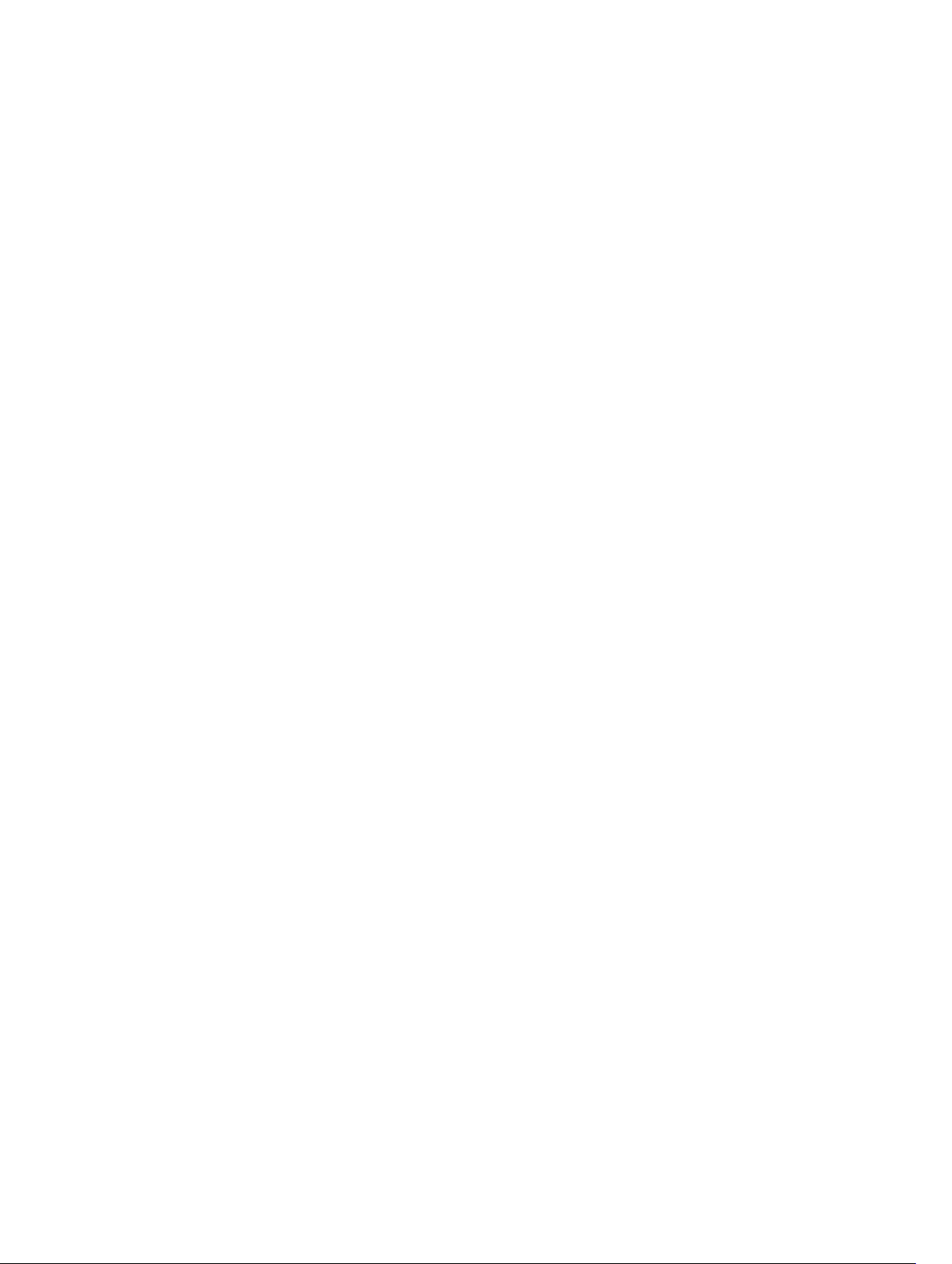
Omgevingsspecificaties
Functie Specificaties
Temperatuur ingeschakeld
Temperatuur opslag
Relatieve
luchtvochtigheid
(maximum) ingeschakeld
Relatieve
luchtvochtigheid
(maximum) opslag
Hoogte
(maximum) ingeschakeld
Hoogte
(maximum) uitgeschakeld
Mate van
luchtvervuiling
-29 °C tot 63 °C (-20 °F tot 145 °F)
-51°C tot 71°C (-60°F tot 160°F)
10% tot 90% (niet-condenserend)
0% tot 95% (niet-condenserend)
-15,24 m tot 4572 (-50 ft tot 15.000 ft)
–15,24 m tot 9144 m (–50 ft tot 30.000 ft)
G1 zoals gedefinieerd door ISA-71.04–1985
93
Page 94

Algemene problemen oplossen
Tabel 4. Algemene problemen oplossen
Probleem Voorgestelde stappen voor probleemoplossing
Batterij laadt op De batterij moet worden opgeladen terwijl het systeem is uitgeschakeld voor
sneller opladen. Opladen kan langer duren wanneer het systeem is ingeschakeld
en grafisch intensieve toepassingen draait.
WAARSCHUWING: Het gevaar bestaat dat een nieuwe batterij explodeert
als hij niet goed geplaatst wordt. Vervang de batterij alleen door een
zelfde batterij of batterij van hetzelfde type zoals door de fabrikant wordt
aanbevolen. Lees daarover meer in de informatie van de fabrikant.
Geen POST Wanneer een gebruiker de notebook opstart voert de BIOS eerst een POST
(Power-On Self-Test) controle uit. De POST is een diagnostisch programma dat
de hardware controleert om ervoor te zorgen dat alle onderdelen aanwezig zijn
en goed functioneren, voordat de BIOS begint het daadwerkelijke bootproces.
Als het systeem geen POST uitvoert zijn er verschillende mogelijkheden die u
kunt proberen:
1. Controleer of het aan/uit-lampje van het systeem brandt.
2. Als het aan/uit-lampje van het systeem niet brandt, zorg dan dat het is
aangesloten op netspanning.
3. Verwijder de batterij. Zorg ervoor dat de stroom is uitgeschakeld en het
systeem is losgekoppeld.
4. Verwijder alle CRU's uit het systeem en sluit de netadapter opnieuw aan op
het systeem en probeer het opnieuw.
5. Voer de ePSA-diagnostiek uit.
8
Video Als het LCD-scherm op het systeem niets weergeeft of andere problemen geeft
zijn er enkele elementaire stappen die u kunt uitvoeren:
1. Als het LCD-scherm geen video weergeeft of de video is vervormd, voert
dan het ePSA-diagnostische programma uit.
2. Als het LCD-scherm helemaal geen video weergeeft, sluit dan een externe
monitor aan om een no-POST-probleem te elimineren. Een goede
afbeelding op de externe monitor elimineert een videokaartprobleem of
een POST-probleem.
3. Sluit een externe monitor aan voor alle LCD-gerelateerde problemen om
mogelijke software of videokaartproblemen uit te sluiten.
4. Als het LCD-scherm zwak beeld geeft, pas dan de helderheid aan of sluit
een netadapter aan om een probleem met de energiebesparingsinstelling in
de BIOS uit te kunnen sluiten.
94
Page 95
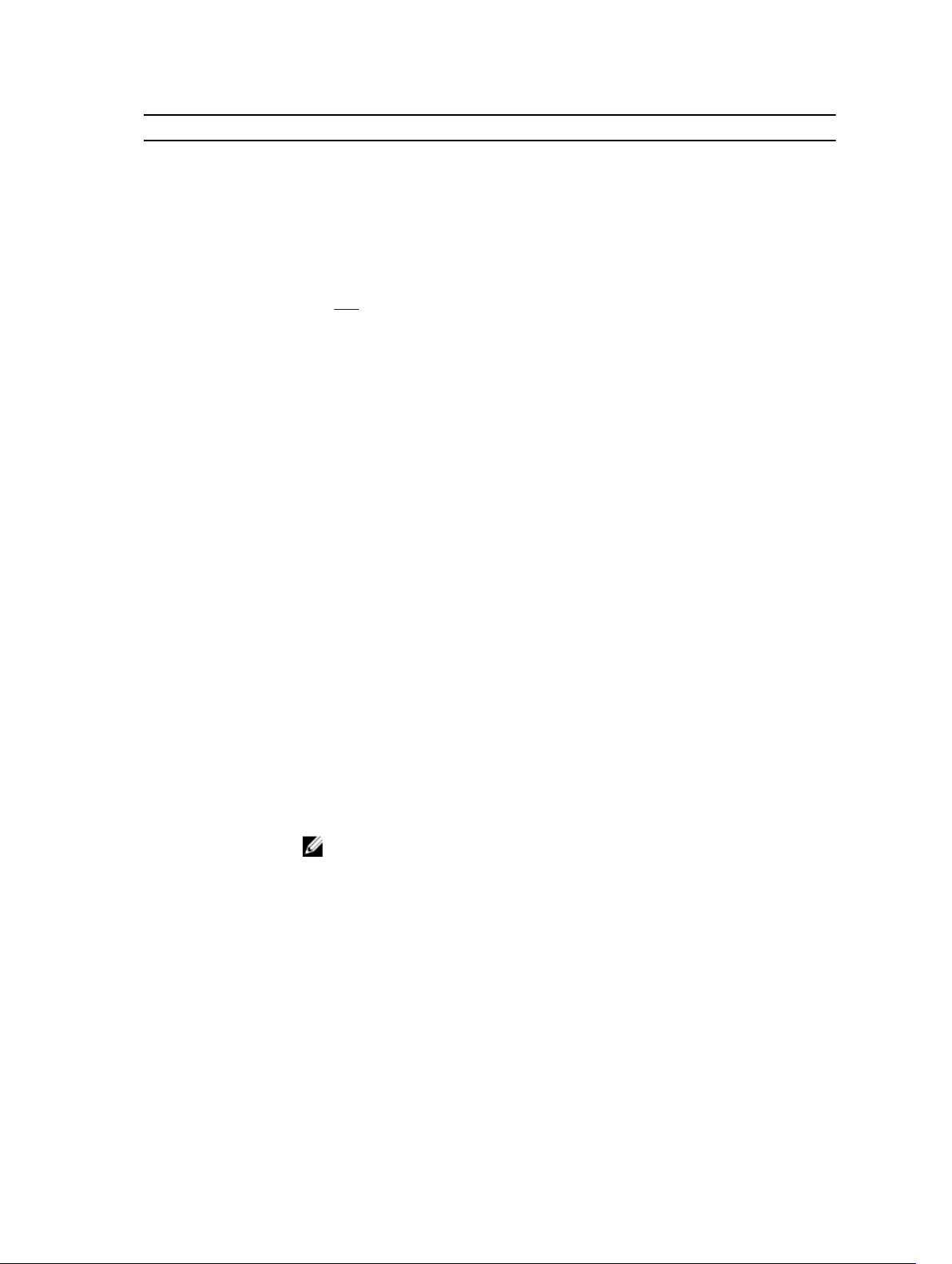
Probleem Voorgestelde stappen voor probleemoplossing
5. Als het LCD-scherm lijnen weergeeft op het scherm, controleer dan het
systeem tijdens de POST- en systeeminstellingen, om te bepalen of de
lijnen aanwezig zijn tijdens alle soorten van gebruik. Voer de ePSAdiagnostiek uit.
6. Als het LCD-scherm problemen heeft met kleur, voer dan het ePSAdiagnostische programma uit.
7. Als het LCD-scherm doorgebrande pixels heeft, controleer dan of de LCD is
nog steeds binnen de LCD-standaard valt. Voor interne Dell gebruikers, klik
hier.
BIOS Als gebruikers problemen hebben met het gebruik van de notebook, kunnen de
problemen zijn gerelateerd aan BIOS-instellingen of een verkeerd
geconfigureerde BIOS/systeeminstellingen. Controleer de
systeeminstallatiepagina's om de instellingen te controleren. Probeer de BIOS op
de standaardinstellingen te zetten door op Alt+F te drukken.
Touchpad en
toetsenbord
Integrated NIC Als het systeem niet met een netwerk verbinding kan maken na het aansluiten
VGA Er zijn geen extra stuurprogramma's of updates nodig voor VGA-functionaliteit.
Om problemen met de touchpad en toetsenbord op te lossen, kunt u de
volgende stappen uitvoeren:
1. Sluit een externe muis of toetsenbord aan om te controleren op
functionaliteit.
2. Voer de ePSA-diagnostiek uit.
van de netwerkkabel op de netwerkpoort, probeer dan de volgende stappen
voor probleemoplossing:
1. Zorg ervoor dat er een netwerkdriver is geïnstalleerd en dat die werkt naar
behoren.
2. Controleer of de netwerk-LED's reageren.
3. Controleer de Systeeminstallatie om te controleren of de NIC is
ingeschakeld.
4. Probeer de kabel een beetje te bewegen.
5. Probeer een kabel waarvan u weet dat hij werkt, als die beschikbaar is.
6. Als u een bekende goede systeemconfiguratie beschikbaar is, controleer
dan of dat systeem verbinding maakt met het netwerk.
7. Voer de ePSA diagnose op de netwerkpoort uit.
OPMERKING: Als de geïntegreerde netwerkadapter hardwareomgeving
defect is of niet functioneel is, vervang dan het moederbord.
Bij het oplossen van een externe monitor, houd deze tips in gedachten:
• Controleer of de beide uiteinden van de kabel een goede verbinding hebben
in de laptop en in de externe monitor.
• Pas het contrast en helderheid aan op de externe monitor.
• Zorg ervoor dat de laptop niet is ingesteld op alleen interne weergave.
• Wissel de kabel om met een goede kabel.
95
Page 96

Probleem Voorgestelde stappen voor probleemoplossing
• Probeer het met een goede externe monitor. Controleer de
productdocumentatie van het apparaat voor eventuele extra stappen vereist
voor functionaliteit.
OPMERKING: Als de VGA-poort defect is of niet functioneel, vervang dan
het moederbord.
96
Page 97

9
Contact opnemen met Dell
OPMERKING: Als u geen actieve internetverbinding hebt, kunt u de contactgegevens vinden op de
factuur, de pakbon of in de productcatalogus van Dell.
Dell biedt diverse online en telefonische ondersteunings- en servicemogelijkheden. De beschikbaarheid
verschilt per land en product en sommige services zijn mogelijk niet beschikbaar in uw regio. Wanneer u
met Dell contact wilt opnemen voor vragen over de verkoop, technische ondersteuning of de
klantenservice:
1. Ga naar Dell.com/support.
2. Selecteer uw ondersteuningscategorie.
3. Zoek naar uw land of regio in het vervolgkeuzemenu Choose a Country/Region (Kies een land/
regio) onderaan de pagina.
4. Selecteer de gewenste service- of ondersteuningslink.
97
